Page 1

Page 2
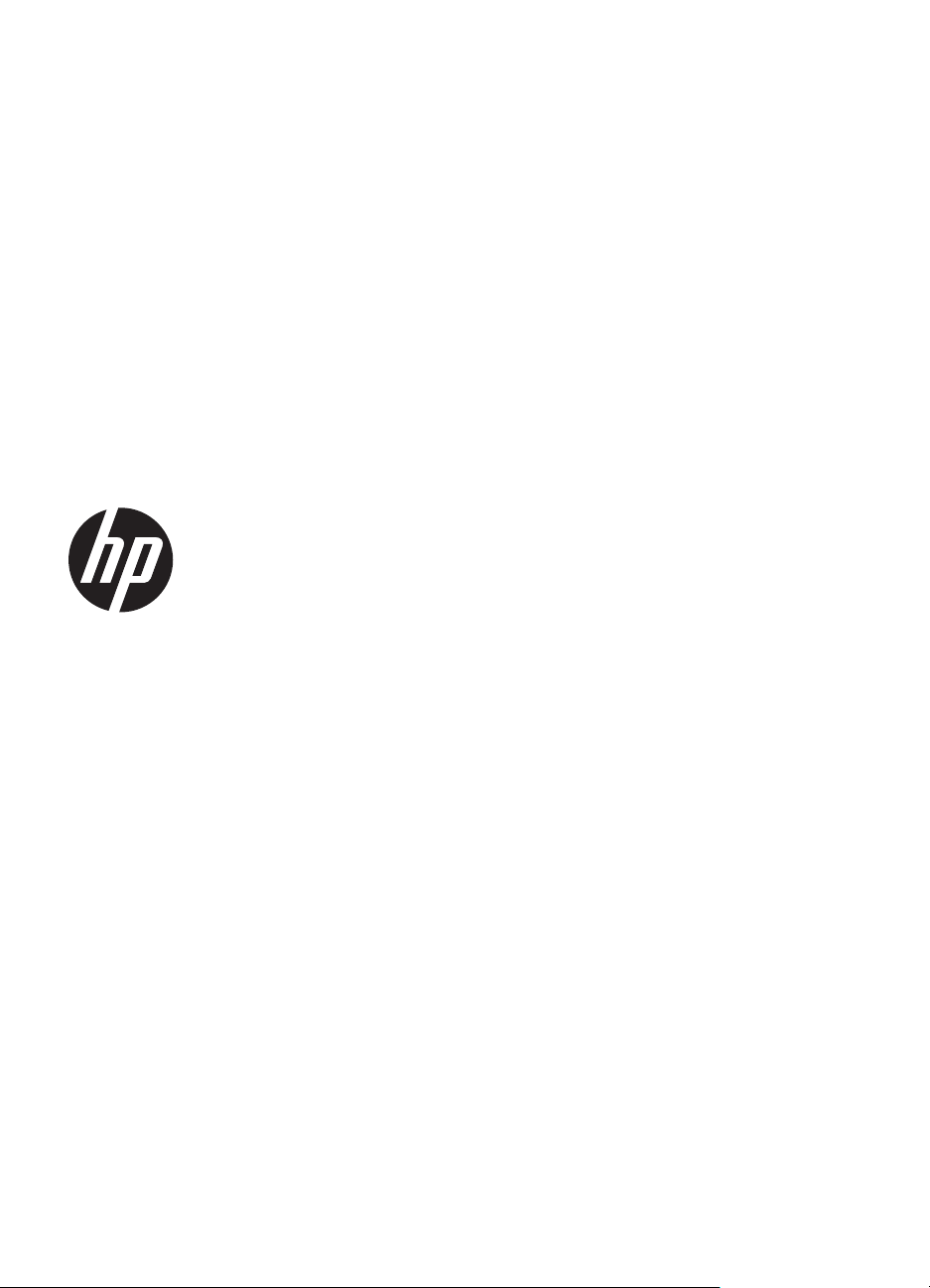
HP Officejet Pro 251dw
принтері
Пайдаланушы нұсқаулығы
Page 3
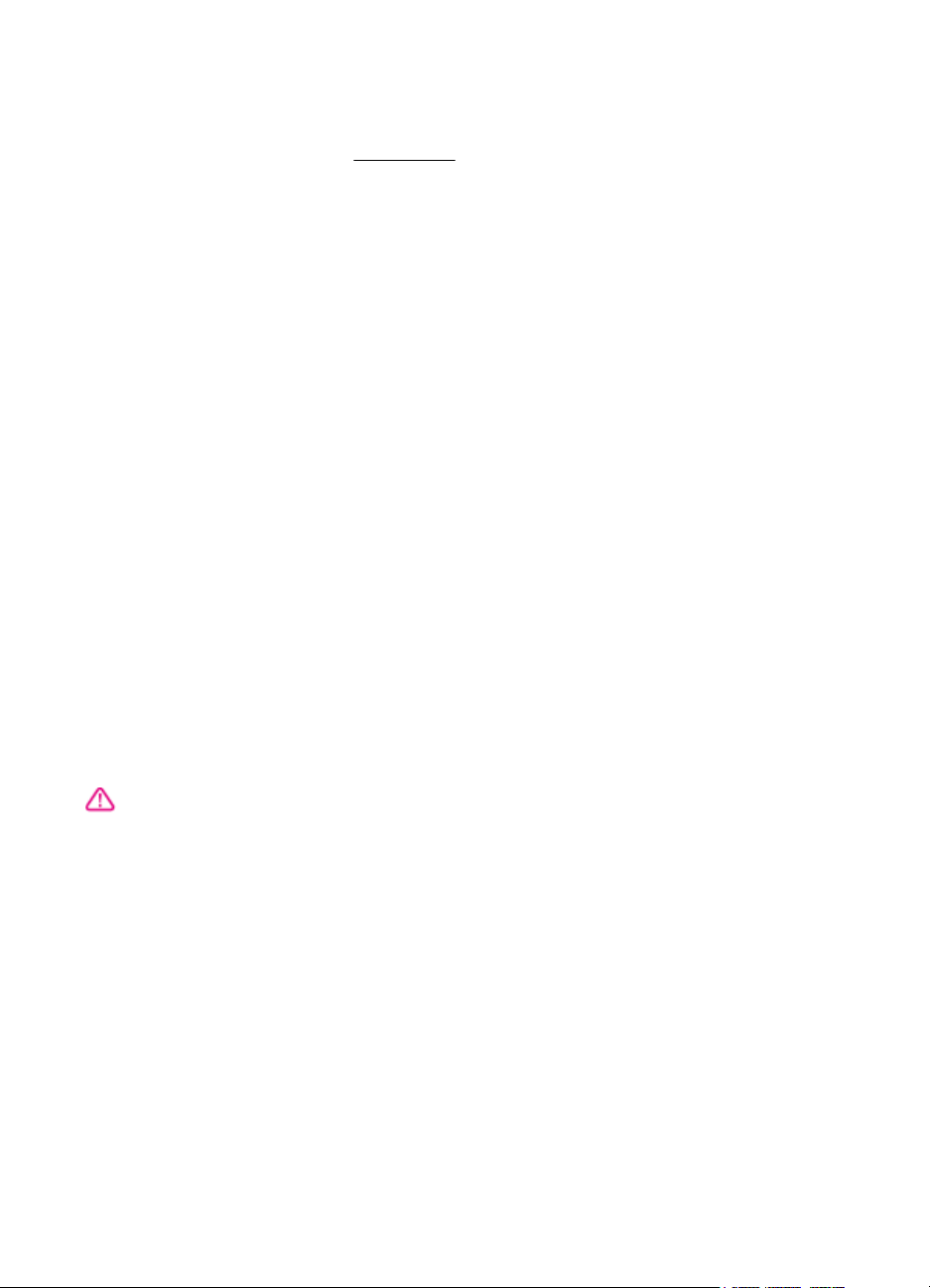
Авторлық құқығы туралы
ақпарат
© 2013 Copyright Hewlett-Packard
Development Company, L.P.
Басылым 2, 1/2014
Hewlett-Packard Company
ескертулері
Бұл құжатта қамтылған мəліметтер
ескертусіз өзгертіледі.
Барлық құқықтары қорғалған.
Авторлық құқық арқылы рұқсат
етілген жағдайлардан басқа кезде,
Hewlett-Packard компаниясының
жазбаша рұқсатынсыз осы
материалды көшіруге, өңдеуге
немесе аударуға тыйым салынады.
HP өнімдері мен қызметтеріне
арналған кепілдіктер ғана осындай
өнімдер мен қызметтермен бірге
келетін нақты кепілдеме ережелерін
орындау үшін орнатылады. Осы
жердегі ешбір мəлімет қосымша
кепілдемеге негізделген түрде
тұспалданбайды. HP компаниясы
осы жерде қамтылған техникалық
немесе өңделетін қателер не
қосылмаған ерекшеліктер үшін
жауапты болмайды.
Ресми мəлімдемелер
Microsoft, Windows, Windows XP,
Windows Vista, Windows 7 жəне
Windows 8 — Майкрософт
корпорациясының АҚШ
мемлекетінде тіркелген сауда
белгілері.
ENERGY STAR жəне ENERGY STAR
белгісі АҚШ мемлекетінде тіркелген
белгілері.
Қауіпсіздік ақпараты
зақымданбайтын
құрылғыны қорғалған аймаққа
орнатыңыз.
7. Құрылғы дұрыс жұмыс істемесе,
Мəселені шешу бөлімін қараңыз.
8. Ішінде пайдаланушыға қызмет
көрсететін ешбір бөлігі жоқ. Жөндеу
жұмыстарын орындау үшін кəсіби
білікті маманға жүгініңіз.
Өрттен немесе электр тогының
соғуынан зақымдануды азайту үшін
осы өнімді пайдаланған кезде
əрқашан негізгі қауіпсіздік
шараларын орындаңыз.
1. Принтермен бірге берілетін
құжаттағы барлық нұсқауларды
оқып шығып, түсініңіз.
2. Құрылғыда белгіленген барлық
ескертулер мен нұсқауларды
орындаңыз.
3. Тазаламас бұрын бұл құрылғыны
қабырғадағы электр
розеткаларынан ажыратыңыз.
4. Құрылғыны судың жанына немесе
өзіңіз су болғанда орнатпаңыз
немесе қолданбаңыз.
5. Құрылғыны тұрақты беткейге
орнатыңыз.
6. Ешбір адам баспайтындай
немесе желі кабеліне сүрініп
кетпейтіндей жəне желі кабелі
нық
Page 4
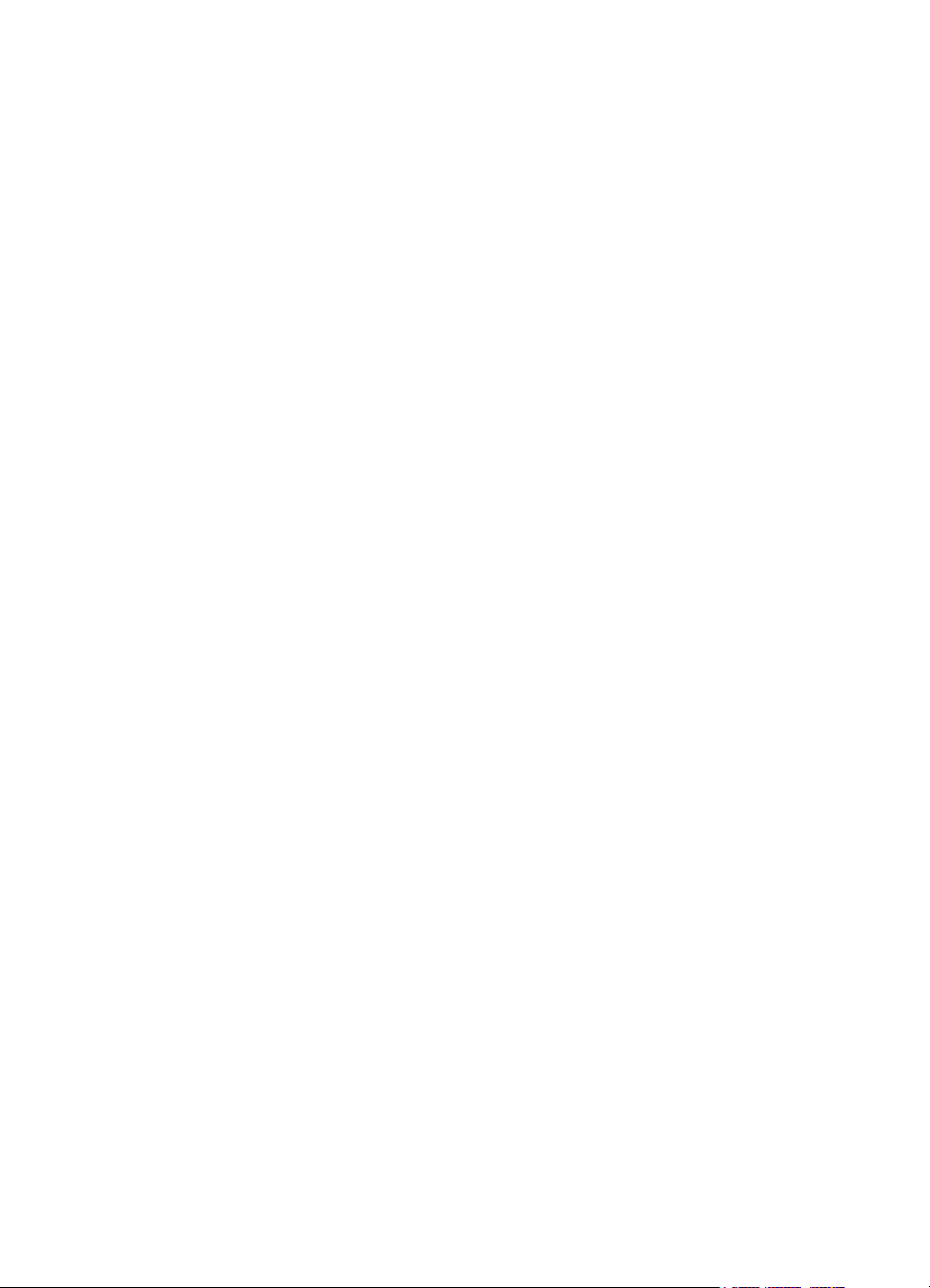
Page 5
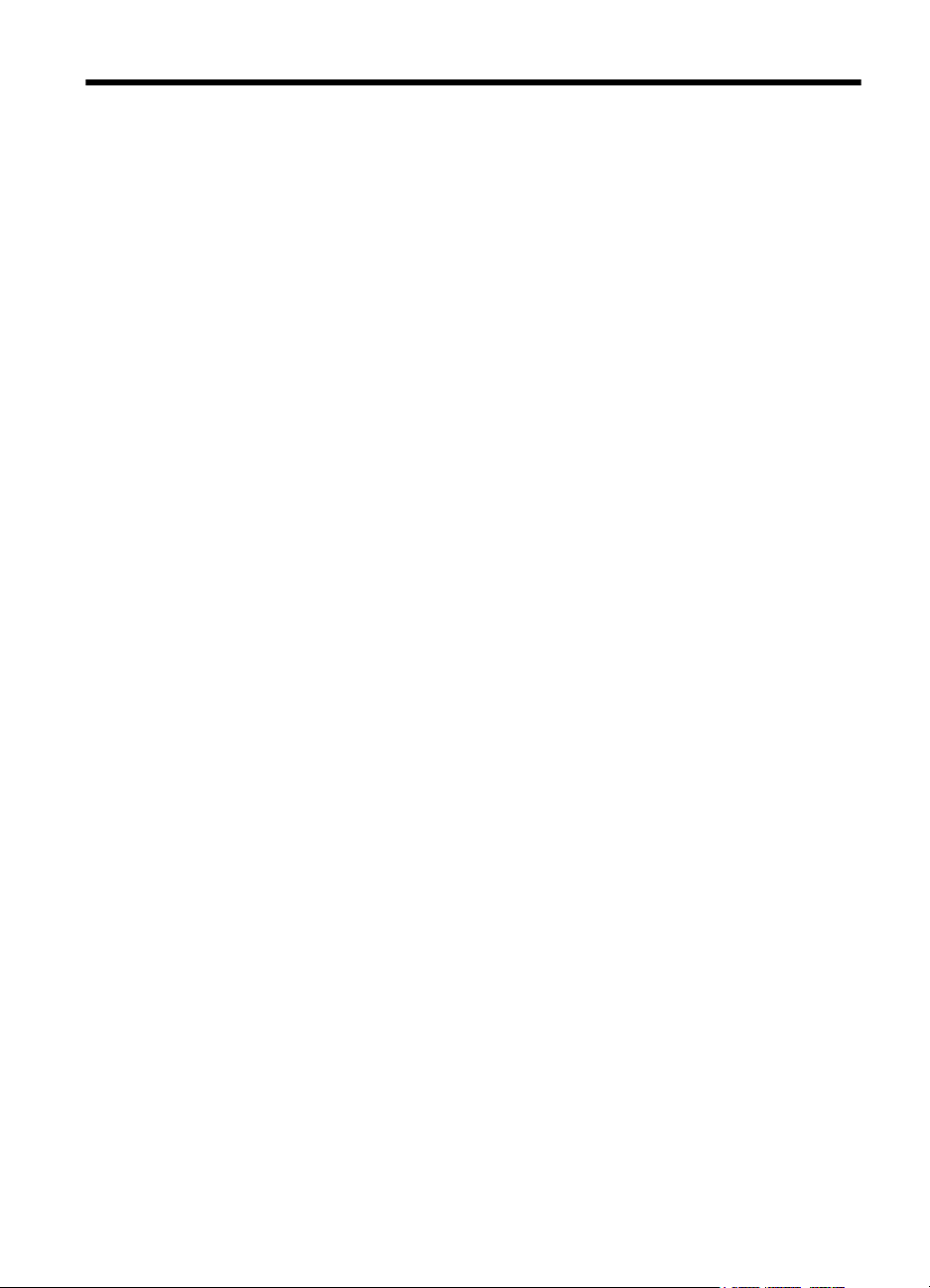
Мазмұны
1 Жұмысқа кіріскенде
Қол жетімділік............................................................................................................................7
HP EcoSolutions (НР жəне Қоршаған орта).............................................................................8
Принтер бөліктерін түсіну.........................................................................................................9
Алдыңғы көрініс...................................................................................................................9
Басып шығару жабдықтарының аймағы.........................................................................10
Артқы көрініс......................................................................................................................10
Принтер басқару тақтасын қолдану......................................................................................11
Түймешіктерге жəне шамдарға жалпы шолу..................................................................11
Басқару тақтасы дисплейінің белгішелері......................................................................12
Принтердің параметрлерін өзгерту.................................................................................13
Режимді таңдау...........................................................................................................14
Принтердің параметрлерін өзгерту...........................................................................14
Қағазды таңдаңыз...................................................................................................................14
Басып шығару үшін ұсынылатын қағаздар.....................................................................15
Фотосуреттерді басып шығаруға
Қағазды таңдауға жəне пайдалануға арналған кеңестер..............................................17
Қағазды салу...........................................................................................................................17
Қалыпты өлшемдегі қағазды салу...................................................................................17
Хатқалталарды жүктеу.....................................................................................................18
Кəртішкелерді жəне фотосурет қағазын жүктеу.............................................................19
Реттелетін өлшемдегі қағазды салу................................................................................20
жад құрылғысын енгізу...........................................................................................................21
Қосалқы құралдарды орнату..................................................................................................22
Автоматты екі жақты баспа қосалқы құралын (дуплексер) орнату...............................22
2-науаны орнату................................................................................................................23
Науаларды теңшеу...........................................................................................................24
Принтер драйверінде қосалқы құралдарды қосу...........................................................25
Қосалқы
Қосалқы құралдарды қосу (Mac OS X)......................................................................26
Принтерді жөндеу...................................................................................................................26
Сыртқы бөлікті тазарту ....................................................................................................26
Принтерді жаңарту..................................................................................................................26
Енгізілген веб-серверді (EWS) қолдану арқылы принтерді жаңарту............................27
Принтердің басқару тақтасын қолдану арқылы принтерді жаңартыңыз......................27
принтер бағдарламалық құралы (Windows)..........................................................................28
Принтерді өшіру......................................................................................................................28
Зауыттың əдепкі параметрлерін қалпына келтіру................................................................28
құралдарды қосу (Windows)........................................................................26
арналған ұсынылатын қағаздар...............................16
2 Басып шығару
Құжаттарды басып шығару....................................................................................................29
Құжаттарды басып шығару (Windows)............................................................................30
Құжаттарды басып шығару (Mac OS X)...........................................................................30
1
Page 6
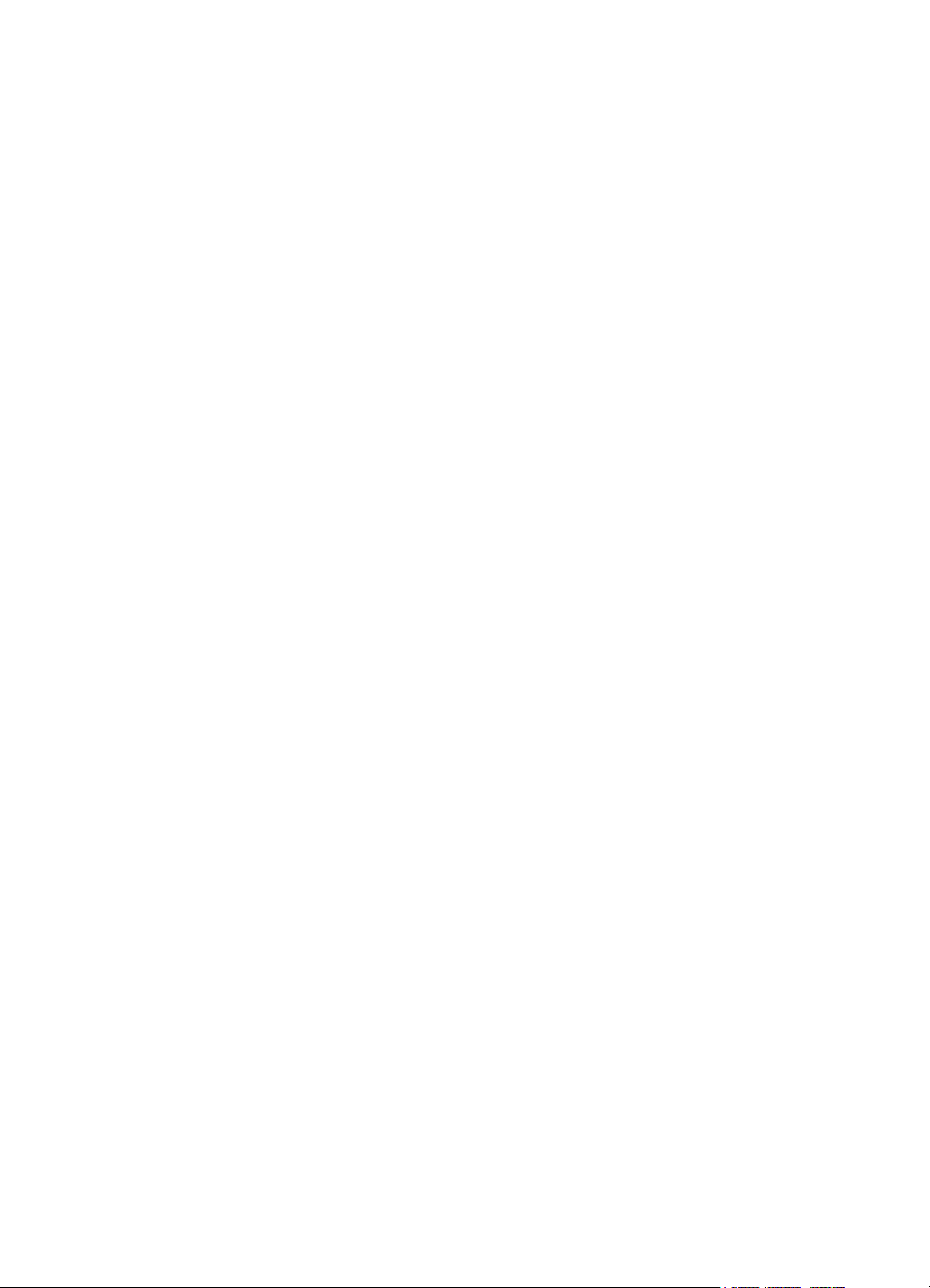
Кітапшаларды басып шығару.................................................................................................31
Кітапшаларды басып шығару (Windows).........................................................................31
Кітапшаларды басып шығару (Mac OS X).......................................................................32
Хатқалталарда басып шығару...............................................................................................32
Хатқалталарда басып шығару (Windows).......................................................................33
Хатқалталарды басып шығару (Mac OS X).....................................................................34
Фотосуреттерді басып шығару...............................................................................................34
Фотосуретті фотосурет қағазына басып шығару (Windows)..........................................35
Фотосуретті фотосурет қағазына басып шығару (Mac OS X)........................................35
Жад құрылғысынан фотосуреттерді басып шығару ......................................................36
Арнайы жəне теңшелетін өлшемдегі қағазда басып шығару..............................................37
Арнайы немесе теңшелетін өлшемдегі қағазда басып шығару (Windows)..................37
Арнайы
немесе теңшелетін өлшемдегі қағазда басып шығару (Mac OS X)................38
Теңшелетін өлшемдерді орнату (Mac OS X)..................................................................38
HP ePrint..................................................................................................................................39
HP сымсыз байланысы...........................................................................................................39
HP сымсыз тікелей басып шығаруды қосу......................................................................40
Cымсыз жұмыс істейтін мобильді құрылғыдан басып шығару......................................41
Сымсыз жұмыс істейтін компьютерден басып шығару..................................................41
Сымсыз жұмыс істейтін компьютерден басып шығару (Windows)..........................41
Сымсыз жұмыс істейтін компьютерден (Mac OS X) басып шығару........................42
Екі жаққа басып шығару (екі жақты күйі
)...............................................................................42
Басып шығару шешімдерін көру............................................................................................44
3 Веб-қызметтер
Веб-қызметтері дегеніміз не?.................................................................................................45
HP ePrint............................................................................................................................45
Принтер бағдарламалары................................................................................................45
Веб-қызметтерді орнату.........................................................................................................46
HP компаниясының принтерге арналған бағдарламалық құралымен веб-
қызметтерді орнату...........................................................................................................46
Принтердің басқару тақтасын қолдану арқылы Веб қызметін орнату..........................47
Кірістірілген веб-серверді қолдану арқылы веб-қызметті орнату.................................47
Веб-қызметтерді қолдану.......................................................................................................48
HP ePrint............................................................................................................................48
HP ePrint қызметін қолданып басып шығару............................................................49
Принтердің '
электрондық пошта мекенжайын табу................................................49
HP ePrint қызметін ажырату.......................................................................................49
Принтер бағдарламалары................................................................................................50
Принтер бағдарламаларын қолдану.........................................................................50
Принтер бағдарламаларын басқару.........................................................................50
Принтер бағдарламаларын өшіру.............................................................................50
Веб-қызметтерді жою.............................................................................................................50
4 Сия картридждарымен жұмыс істеу
Сия картридждары мен басып шығару механизмі бойынша мəліметтер..........................51
Анықталған сия деңгейлерін тексеру....................................................................................52
Тек қара немесе түрлі түсті сиямен басып шығару..............................................................52
Сия картридждарын ауыстыру..............................................................................................53
Басып шығару жабдықтарын
сақтау......................................................................................55
Анонимді пайдалану ақпаратты сақтау орны.......................................................................55
2
Page 7
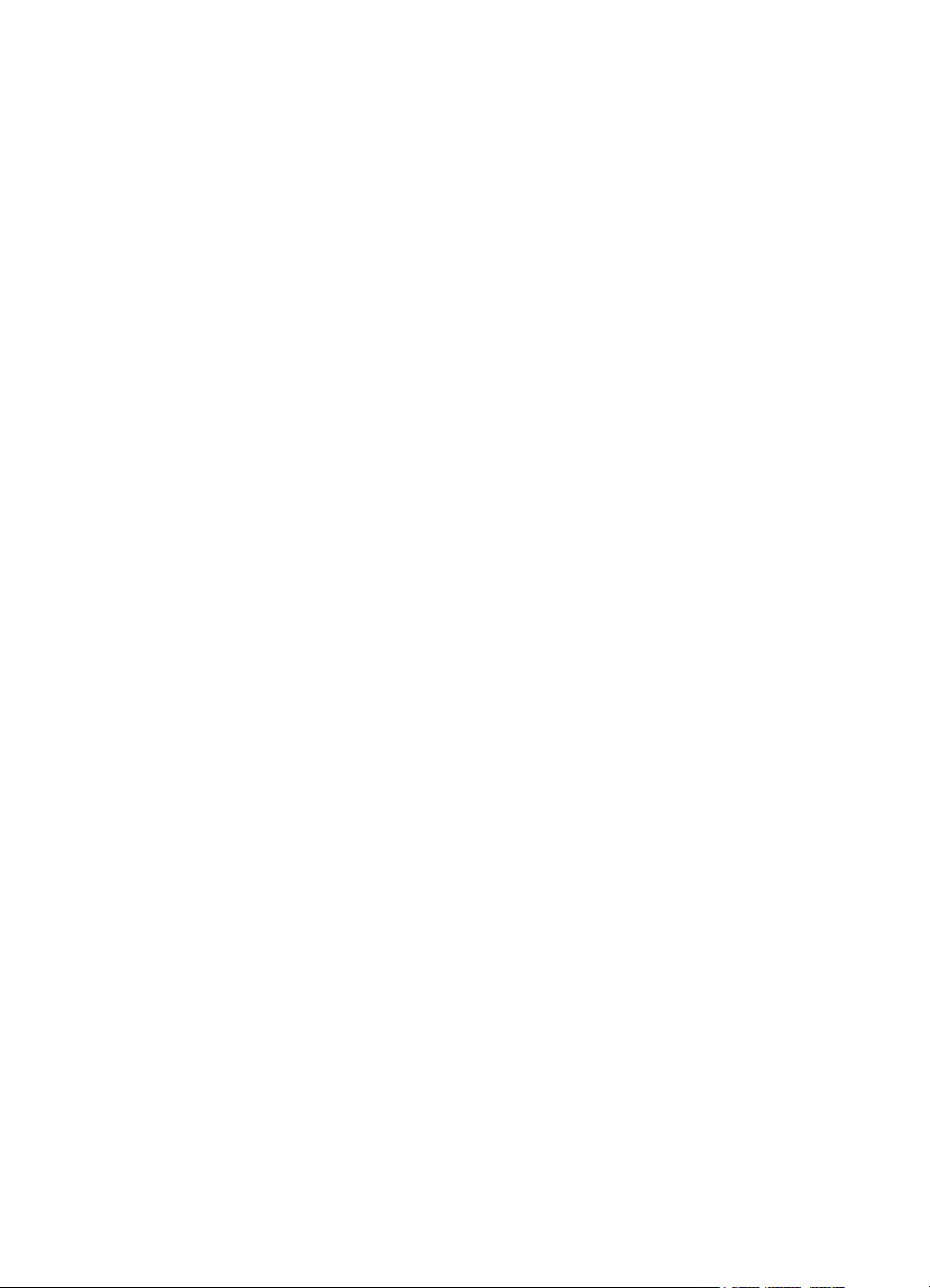
Мазмұны
5 Мəселені шешу
HP қолдау қызметі..................................................................................................................57
Электрондық қолдау қызметін алу..................................................................................58
HP компаниясының телефонмен қолдау қызметі..........................................................58
Қоңырау шалмас бұрын..............................................................................................59
Телефонмен қолдау көрсету мерзімі........................................................................59
Телефонмен қолдау көрсету мерзімінен кейін.........................................................59
Ақаулықтарды жою бойынша жалпы кеңестер мен ресурстар...........................................60
Принтер ақаулықтарын шешу................................................................................................61
Принтер кенеттен жұмыс істемей қалды........................................................................61
Туралау орындалмады.....................................................................................................61
Принтер жауап бермейді (ештеңе басып шығарылмайды)...........................................61
Принтер жай басып
шығарады........................................................................................62
Принтерден күтпеген шуылдар шығады.........................................................................64
Бос немесе жартылай бет басып шығарылды...............................................................64
Қағазда бір нəрсе жоқ немесе дұрыс емес.....................................................................65
Мəтіннің немесе графикалардың орны дұрыс емес......................................................65
Басып шығару сапасы бойынша ақаулықтарды жою...........................................................66
Қағаз беру ақаулықтарын шешу............................................................................................71
Веб қызметтер мен HP веб-тораптары көмегімен ақауларды жойыңыз............................73
Веб-қызметтерімен мəселелерді шешу..........................................................................73
HP веб-тораптарын қолдану арқылы
ақаулықтарды шешу...........................................74
Жад картасы ақауларын жою.................................................................................................74
Принтер жад құрылғысын оқи алмайды..........................................................................75
Принтер жад құрылғысындағы фотосуреттерді оқи алмайды......................................75
Ethernet желісінің ақауларын шешу.......................................................................................75
Жалпы желі ақаулықтарын шешу....................................................................................76
Сымсыз қосылым ақаулықтарын шешу................................................................................76
Негізгі сымсыз қосылым ақаулықтарын жою..................................................................76
1-қадам - Сымсыз (802.11) шамның қосылып тұрғанын тексеру............................77
2-қадам - Сымсыз қосылымның құрамдас бөліктерін қайта іске қосу....................77
3-қадам.
Сымсыз желі сынағын іске қосу..................................................................77
Қосымша сымсыз қосылым ақаулықтарын жою.............................................................77
1-қадам - Компьютердің желіге қосылғанын тексеру...............................................78
2-қадам - Принтердің желіге қосылғанын тексеріңіз................................................80
3-қадам. Компьютердің желіге виртуалды жеке желі (ВЖЖ) арқылы
қосылғанын тексеру....................................................................................................81
4-қадам - Принтердің желіге қосылып тұрғанын жəне дайындығын тексеру.........81
5-қадам - Принтердің сымсыз қосылым нұсқасы əдепкі принтер драйвері
ретінде орнатылғанын тексеру (
тек Windows үшін).................................................82
6-қадам - Желі қалқаны бағдарламалық құралының байланысты
блоктайтынын көру үшін тексеру...............................................................................83
Ақаулықтарды шешкеннен кейін......................................................................................84
Принтермен жұмыс істеу үшін желі қалқанының бағдарламалық құралын теңшеу..........84
Принтерді басқару ақауларын шешу.....................................................................................85
Енгізілген веб-сервер ашылмайды..................................................................................86
Орнату мəселелерінің ақаулықтарын жою...........................................................................87
Аппараттық құралды орнату ұсыныстары.......................................................................87
НР бағдарламалық құралын орнату ұсыныстары..........................................................87
Желі ақауларын жою..............................................................................................................88
3
Page 8
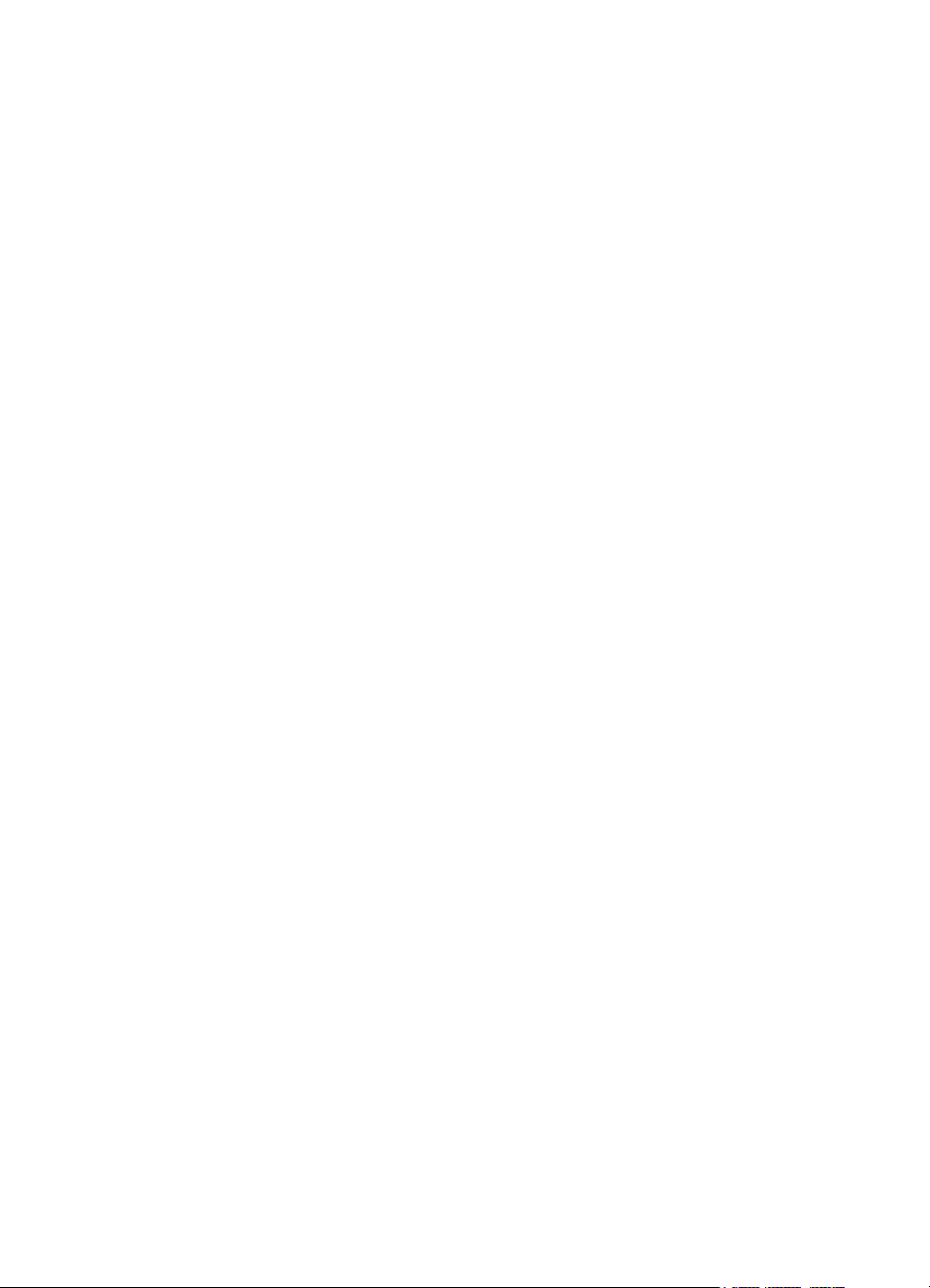
Принтер күйінің есебін түсіну.................................................................................................90
Басып шығару механизміне күтім жасау...............................................................................91
Басып шығару механизмін тазалау.................................................................................91
Қағаз берілімін тексеру.....................................................................................................92
Басып шығары механизмін туралау................................................................................93
Басып шығару механизмін қайта орнату.........................................................................94
Желіні теңшеу бетін түсіну.....................................................................................................96
Кептелістерді жою...................................................................................................................98
Қағаз кептелістерін жою...................................................................................................98
Қағаз кептелістерінен құтылу.........................................................................................100
A Техникалық мəліметтер
Кепілдік туралы ақпарат.......................................................................................................102
Hewlett-Packard принтері үшін шектеулі кепілдік мəлімдемесі....................................103
Сия картриджының кепілдігі
туралы мəлімет...............................................................104
Принтердің техникалық сипаттары......................................................................................105
Физикалық техникалық сипаттары.................................................................................105
Өнімнің мүмкіндіктері мен сыйымдылығы.....................................................................105
Процессор мен жад техникалық сипаттары..................................................................106
Жүйе талаптары..............................................................................................................106
Желі протоколының техникалық сипаттары.................................................................106
Енгізілген веб-сервердің техникалық сипаттары..........................................................106
Қағаз сипаттамалары.....................................................................................................107
Қолдау көрсетілетін қағаз үшін техникалық сипаттарды түсіну............................107
Ең аз шеттерді орнату..............................................................................................110
Беттің қос бетінде басып шығару нұсқаулары........................................................111
Басып шығарудың техникалық сипаттары
....................................................................111
Веб қызметтер спецификациясы...................................................................................111
HP ePrint....................................................................................................................111
Принтер бағдарламалары........................................................................................112
HP веб-торабының техникалық сипаттары...................................................................112
Қоршаған орта сипаттары..............................................................................................112
Электрикалық техникалық сипаттары...........................................................................112
Дыбыс шығарудың техникалық сипаттары...................................................................112
Жад құрылғысының техникалық сипаттары.................................................................112
Жад картасының техникалық сипаттары................................................................113
USB флэш карта жетектері......................................................................................113
4
Page 9
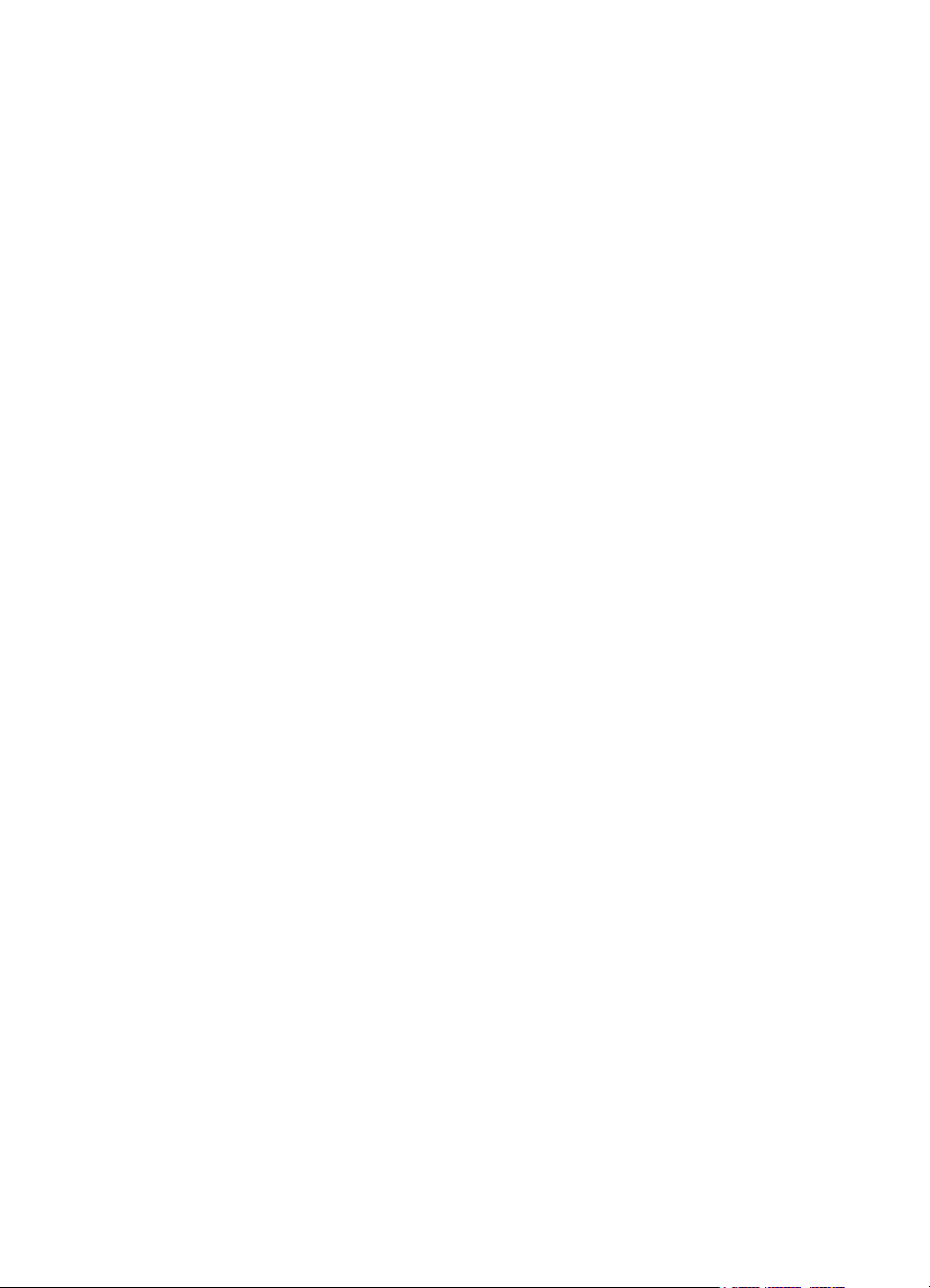
Мазмұны
Заңды ақпарат.......................................................................................................................114
Байланыстар жөніндегі федералдық комиссия нұсқаулығы.......................................114
Кореядағы пайдаланушылар үшін ескерту...................................................................115
Жапониядағы пайдаланушылар үшін VCCI (B класс) талаптарына сəйкес келу
туралы нұсқаулық...........................................................................................................115
Жапониядағы пайдаланушылар үшін қуат сымы туралы ескерту .............................115
Германиядағы пайдаланушыларға дыбыс деңгейінің көрсеткіші...............................115
Еуропа одағына арналған заңды хабарлама...............................................................115
GS декларациясы (Германия)........................................................................................116
Сымсыз өнімдерге арналған заңды ақпарат................................................................117
Радиожиілік радиациясына ықпал ету....................................................................117
Бразилиядағы пайдаланушылар үшін
ескерту.......................................................117
Канададағы пайдаланушылар үшін ескерту...........................................................118
Тайвандағы пайдаланушылар үшін ескерту...........................................................118
Мексикадағы пайдаланушылар үшін ескерту.........................................................119
Жапониядағы пайдаланушылар үшін ескерту........................................................119
Заңды үлгі нөмірі.............................................................................................................119
Қоршаған орта өнімін ұйымдастыру бағдарламасы..........................................................120
Қағаз қолдану..................................................................................................................120
Пластмассалар...............................................................................................................120
Материалдардың қауіпсіздігі туралы деректер парақтары..........................................120
Қайта өңдеу бағдарламасы............................................................................................120
HP сия жабдықтарын қайта өңдеу бағдарламасы.......................................................121
Еуропалық одақта қолданыстан шыққан жабдық қалдықтарын жеке үй
жағдайларында
жою.......................................................................................................122
Қуатты тұтыну.................................................................................................................123
Химиялық заттар.............................................................................................................123
Батарея туралы мəліметтер..........................................................................................123
Нидерландыда батареяны қайта пайдалану..........................................................123
Тайваньда батареяларды тастау............................................................................123
Калифорниялық перхлорат материал туралы ескерту..........................................124
Қауіпті заттарды қолдануды шектеу ережелері (тек Қытайда)...................................124
Қауіпті заттарды шектеу (Украйна)................................................................................124
Үшінші тарап лицензиялары................................................................................................125
BHP жабдықтары мен керек-жарақтары
Басып шығару жабдықтарына желіде тапсырыс беру.......................................................133
Жабдықтар............................................................................................................................133
Тонер картридждары жəне басып шығару механизмдері
...........................................133
НР қағазы.........................................................................................................................134
C Желі орнату
Негізгі желі параметрлерін өзгерту......................................................................................135
Желі параметрлерін қарап шығу жəне басып шығару.................................................135
Сымсыз байланысты қосу немесе өшіру......................................................................135
5
Page 10
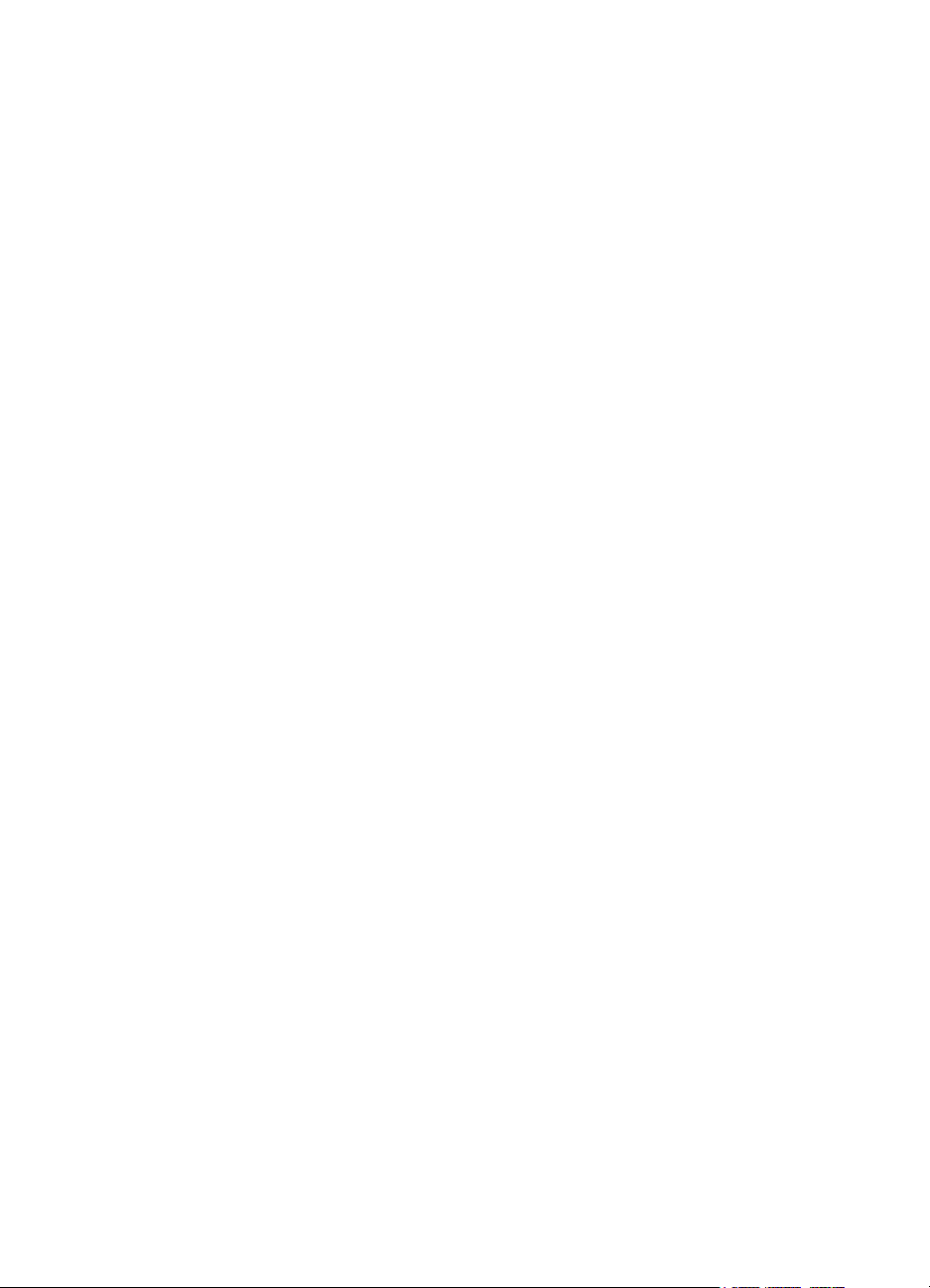
Жетілдірілген желі параметрлерін өзгерту.........................................................................135
Қосылым жылдамдығын орнату....................................................................................136
IP параметрлерін қарап шығу........................................................................................136
IP параметрлерін өзгерту...............................................................................................136
Принтердің брандмауэр параметрлерін теңшеу..........................................................137
Брандмауэр ережелерін жасау жəне пайдалану...................................................137
Желі параметрлерін ысыру............................................................................................139
Сымсыз байланыс үшін принтерді орнату..........................................................................139
Бастамас бұрын..............................................................................................................139
Сымсыз желіде принтерді орнату..................................................................................140
HP принтерінің бағдарламалық құралын қолданып принтерді орнату.................140
Сымсыз орнату шеберімен принтерді орнату........................................................140
WPS (WiFi арқылы қорғалған орнатылым
) орнатылымын қолданып
принтерді орнату.......................................................................................................140
Енгізілген веб-серверді (EWS) қолдану арқылы принтерді орнату.......................142
Қосылым түрін өзгерту...................................................................................................142
Сымсыз қосылымды сынақтан өткізу............................................................................143
Сымсыз желі қауіпсіздігін қамтамасыз етуге арналған нұсқаулар..............................144
Қауіпсіздік параметрлеріне жалпы шолу.................................................................144
Сымсыз жол жоспарлағышына (MAC сүзгісі) аппараттық құралдың
мекенжайларын қосу................................................................................................144
Сымсыз қосылымның басқа қауіпсіздік нұсқаулары..............................................145
Сымсыз желідегі кедергіні азайтуға арналған нұсқаулар ...........................................145
НР бағдарламалық құралын
жою жəне қайта орнату........................................................146
Windows...........................................................................................................................146
Mac OS X.........................................................................................................................147
D Принтердің басқару құралдары
Құралдар жинағы (Windows)................................................................................................148
HP қызметтік бағдарламасы (Mac OS X).............................................................................148
Енгізілген веб-сервер (EWS)................................................................................................148
«Сookie» файлдары туралы...........................................................................................149
Енгізілген веб-серверді ашу...........................................................................................149
Енгізілген веб-сервер мүмкіндіктері..............................................................................150
Өнімнің қауіпсіздік мүмкіндіктері..........................................................................................151
Ендірілген веб серверде əкімші құпия сөзін тағайындау.............................................152
Басқару тақтасының құлпы............................................................................................152
Қолданылмайтын протоколдар мен қызметтерді ажырату.........................................152
Əкімші параметрлері......................................................................................................153
Түстерге кіру мүмкіндігін
бақылау..................................................................................153
Қорғалған протоколдар – HTTPS...................................................................................153
Микробағдарлама...........................................................................................................153
Syslog...............................................................................................................................153
Сертификаттар................................................................................................................154
Белгісі бар микробағдарлама........................................................................................154
Смсыз аутентификация..................................................................................................154
Индекс.........................................................................................................................................162
6
Page 11
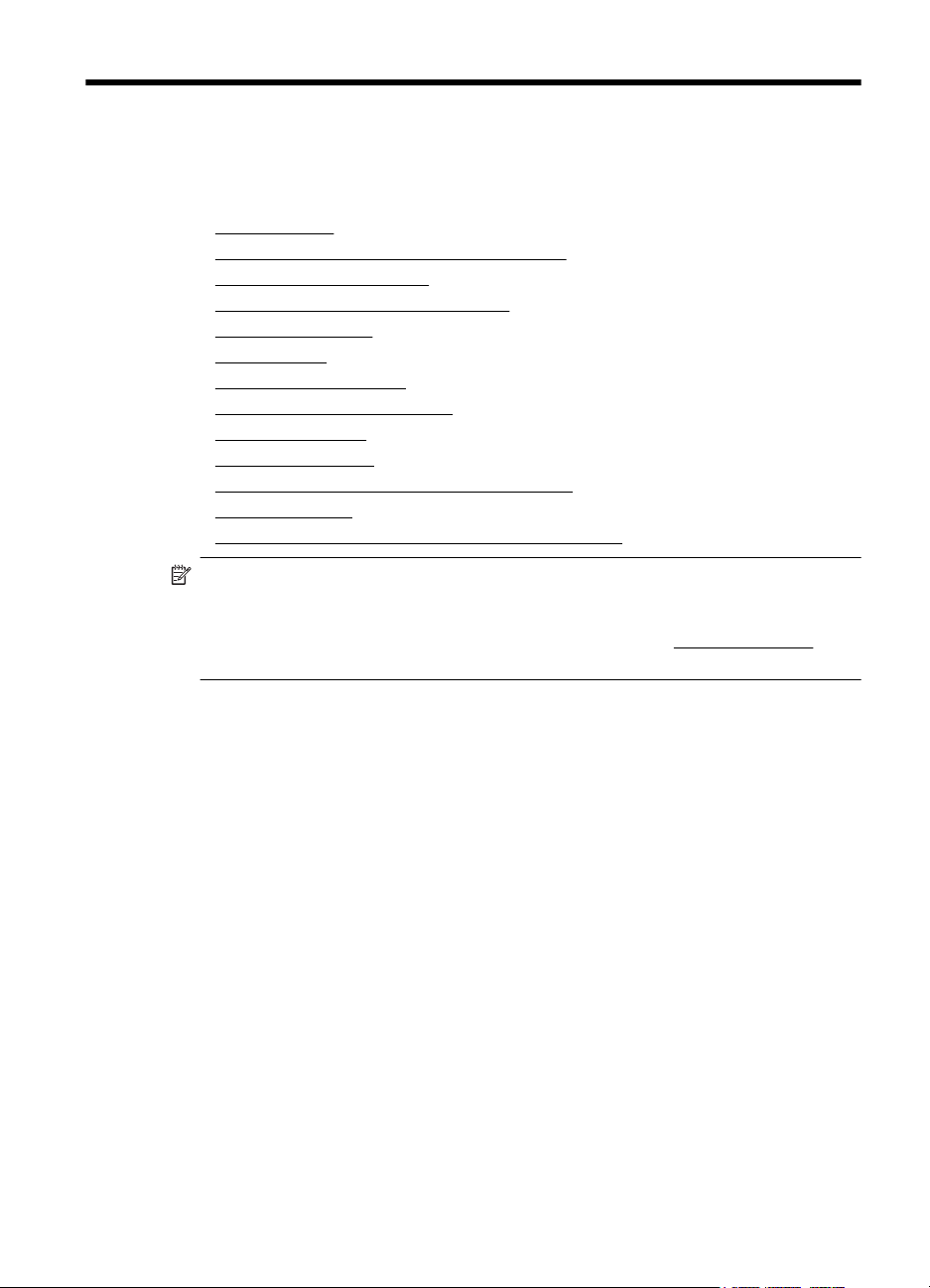
1 Жұмысқа кіріскенде
Бұл нұсқаулық принтерді қолдану жəне ақаулықтарды шешу жолы туралы толық
деректерді береді.
Қол жетімділік
•
•
HP EcoSolutions (НР жəне Қоршаған орта)
Принтер бөліктерін түсіну
•
•
Принтер басқару тақтасын қолдану
•
Қағазды таңдаңыз.
•
Қағазды салу
жад құрылғысын енгізу
•
•
Қосалқы құралдарды орнату
•
Принтерді жөндеу
Принтерді жаңарту
•
•
принтер бағдарламалық құралы (Windows)
•
Принтерді өшіру
Зауыттың əдепкі параметрлерін қалпына келтіру
•
Ескертпе Принтерді Windows XP Starter Edition, Windows Vista Starter Edition,
Windows 7 Starter Edition немесе Windows 8 Starter Edition амалдық жүйесінде
іске қосылған компьютермен қолданып жатқан болсаңыз, кейбір мүмкіндіктер
қол жетімді болмауы мүмкін. Қосымша ақпарат алу үшін
бөлімін қараңыз.
Жүйе талаптары
Қол жетімділік
Принтер қабілеттері төмен адамдардың қолдануы үшін көптеген мүмкіндіктерді
береді.
Көру
Принтермен бірге берілген HP бағдарламалық құралы көру қабілеті зақымдалған
немесе нашарлаған пайдаланушылар үшін қол жетімді немесе оны
бағдарламалық жүйелерге кіру параметрлері мен мүмкіндіктері арқылы қолдануға
болады. Сондай-ақ, бағдарламалық құрал экранда оқу, көзі көрмейтін адамдар
үшін басу жəне сөйлеу деректерін мəтінге айналдыратын бағдарламалар сияқты
ең жоғары
пайдаланушылар үшін HP бағдарламалық құралында жəне принтердің басқару
тақтасында қолданылатын түспен белгіленген түймешіктер мен қойындыларда
сəйкес əрекетті беретін қарапайым мəтін немесе белгіше жапсырмалары болады.
Қозғалу
Қозғалу қабілеттері төмен пайдаланушылар үшін HP бағдарламалық құралының
функцияларын пернетақта пəрмендері арқылы орындауға болады. Сондай-ақ,
HP бағдарламалық құралы жабыспалы пернелер, қосу пернелері,
жəне тінтуір пернелері сияқты Windows жүйесін қолдану параметрлеріне қолдау
көрсетеді. Күші жəне қол жеткізу мүмкіндігі шектеулі адамдар да принтер
сауықтыру техникаларына қолдау көрсетеді. Түсті ажыратып білмейтін
сүзгі пернелері
Жұмысқа кіріскенде 7
Page 12
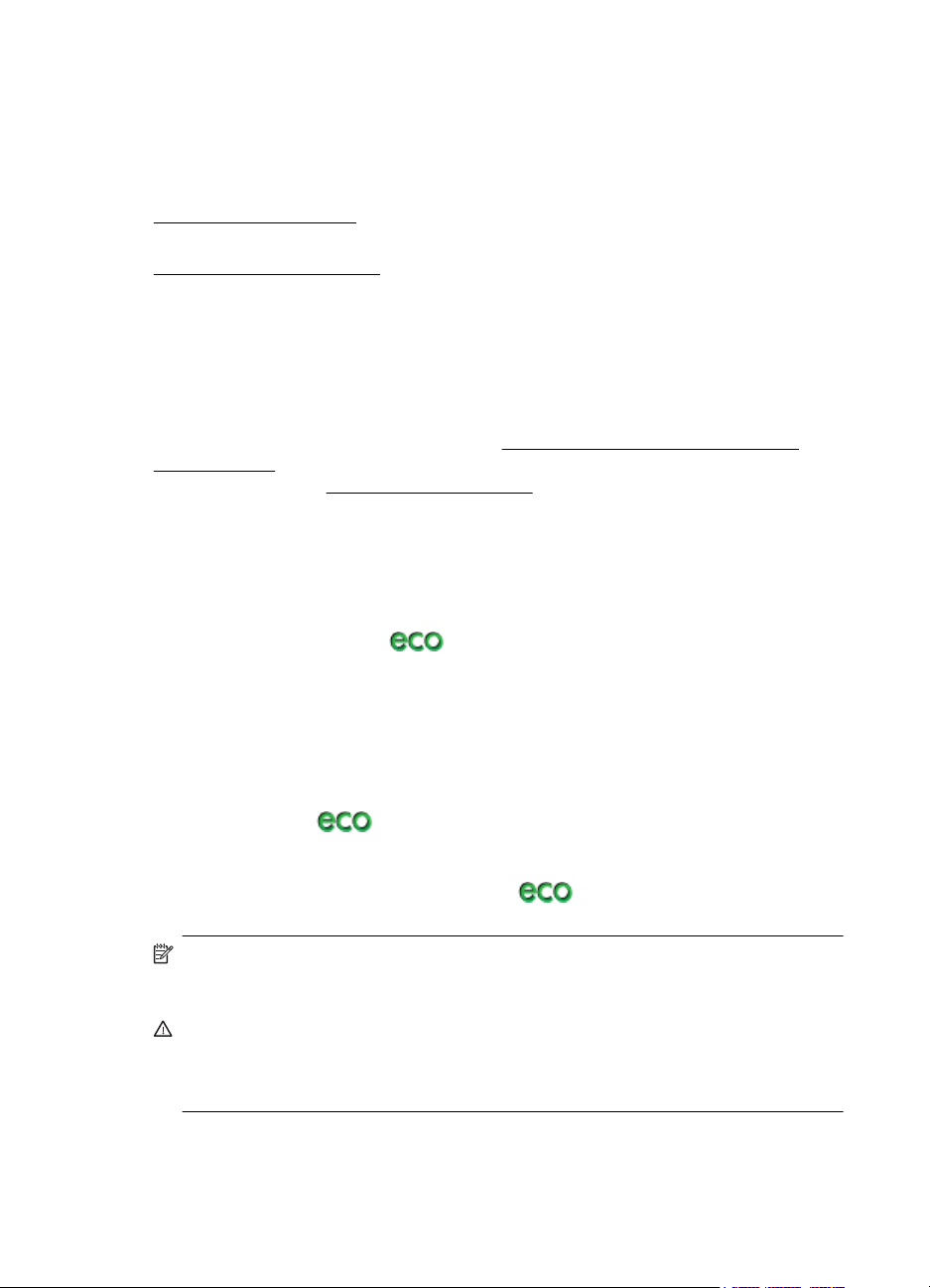
Бап 1
есіктерін, түймешіктерін, қағаз науаларын жəне қағазды бағыттауыштарды
қолдана алады.
Қолдау
Принтердің арнайы мүмкіндіктері жəне HP компаниясының арнайы мүмкіндіктерге
қатысты шешімдері туралы толық деректерді алу үшін HP компаниясының
www.hp.com/accessibility веб-сайтына өтіңіз.
Mac OS X үшін арнайы мүмкіндіктер туралы ақпаратты Apple компаниясының
www.apple.com/accessibility веб-торабынан қараңыз.
HP EcoSolutions (НР жəне Қоршаған орта)
HР корпорациясы үйіңізде немесе кеңседе басып шығару орталарын тиімді етуге
жəне жауапкершілікпен басып шығаруға мүмкіндік беру үшін жұмыс істейді.
Өндіріс процесі барысында НР орталарына байланысты берілген нұсқаулар
туралы толық ақпаратты келесі бөлімнен
бағдарламасы қараңыз. HP' ортасына қатысты алғашқы қадамдар туралы
қосымша ақпаратты
Қуатты басқару
Электр энергиясын үнемдеу үшін келесі əрекеттерді орындап көріңіз:
• Принтердің' Ұйқы күйі мүмкіндігін қосыңыз жəне параметрді ең қысқа уақытқа
таңдаңыз. Принтер осы уақыт аралығында енжар болғаннан кейін, принтер
аз қуатты тұтыну күйіне өтеді. Осы мүмкіндікті теңшеу үшін принтерді
басқару тақтасындағы
қалаған параметрді түртіңіз.
• Принтердің кесте қосулы жəне өшірулі мүмкіндігін қолдану арқылы
принтердің автоматты түрде қосылатын жəне өшірілетін күндерін жəне
уақытын таңдаңыз. Мысалы, принтерді сағат 8.00-де қосу жəне 20.00-да
өшіру уақыт аралығын дүйсенбіден жұмаға дейінгі аралықта жоспарлай
аласыз. Осылай түнгі аралықта жəне демалыстарда энергияны үнемдеуге
болады. Бұл
дисплейіндегі
өшіру) тармағын түртіп, принтерді қосу жəне өшіру уақытын белгілеңіз.
• Экран ашықтығын күңгірттеу параметріне реттейді. Осы мүмкіндікті теңшеу
үшін принтерді басқару тақтасындағы
Яркость экрана (Экран ашықтығы) түймесін, қалаған параметрді түртіңіз.
www.hp.com/ecosolutions. сайтынан көре аласыз.
мүмкіндікті теңшеу үшін принтердің' басқару тақтасы
(эко түймесі) Вкл/выкл расписание (Кестені қосу/
Қоршаған орта өнімін ұйымдастыру
(эко түймесі) түймесін, Сон (Ұйқы) түймесін,
(эко түймесі) түймесін,
Ескертпе Принтердің ұйқылық күйі жəне кесте қосулы жəне өшірулі
мүмкіндіктері сия картридждарының бірі жоқ болса қолданыста болмайды.
Картридж қайта орнатылғаннан кейін осы мүмкіндіктер қайта жаңартылады.
АБАЙЛАҢЫЗ HP компаниясы басып шығару мəселелері мен сияны артық
пайдалану немесе сияға зақым келу ықтималдығының алдын алу мүмкін
болған кезде кез келген жоқ картриджді дереу ауыстыруды ұсынады . Сия
картридждері жоқ кезде принтерді қосуға болмайды.
Басып шығару жабдықтарын оптимизациялау
8 Жұмысқа кіріскенде
Page 13
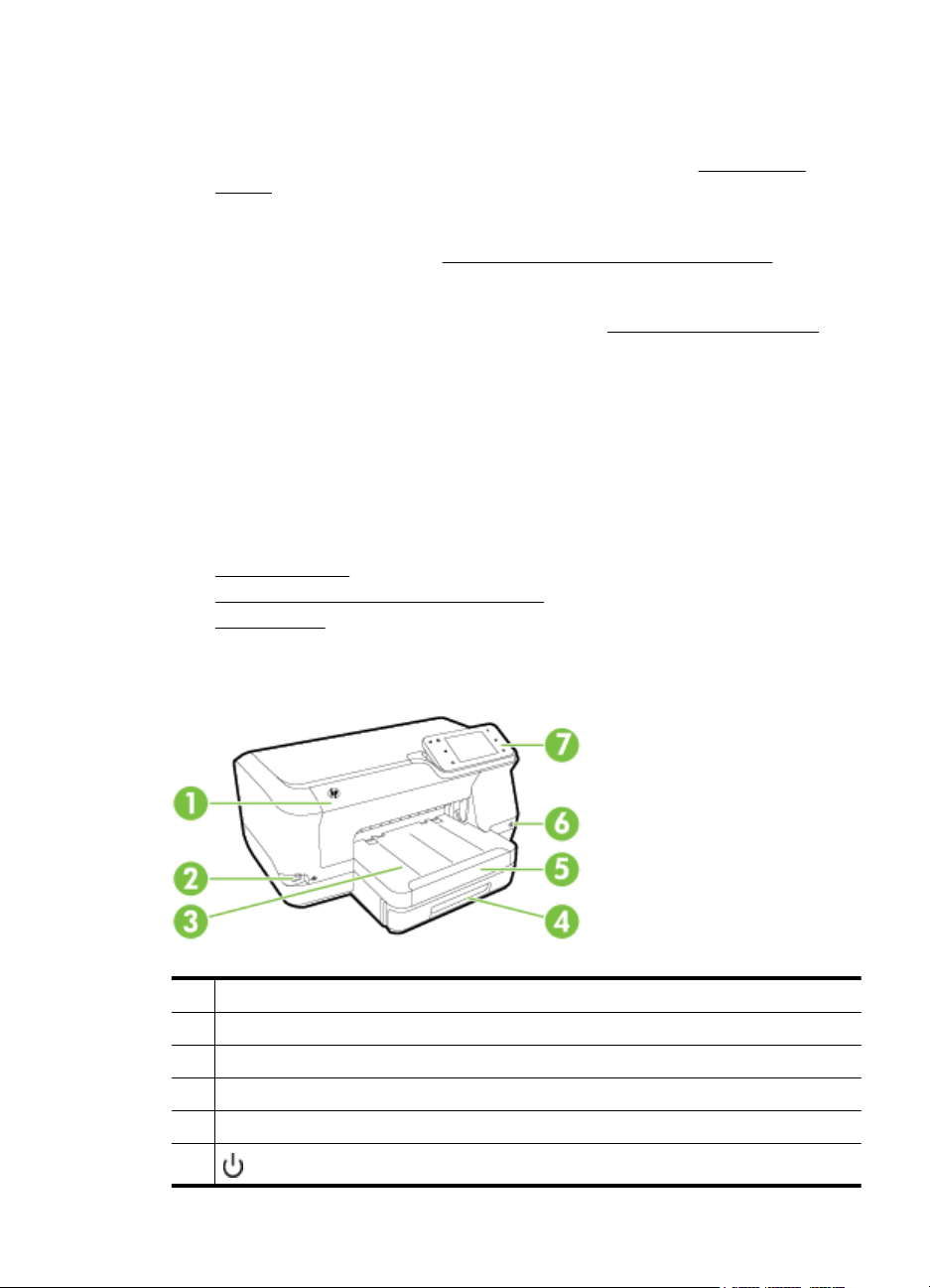
Сия жəне қағаз сияқты басып шығару жабдықтарын оптимизациялау үшін келесі
əрекеттерді орындаңыз:
• HP Planet Partners арқылы НР сия картридждерінің қолданылған
түпнұсқасын қайта өңдеңіз. Қосымша ақпаратты алу үшін
recycle сайтына өтіңіз.
• Қағаздың екі жағында басып шығару арқылы қағазды қолдануды
оптимизациялаңыз. Егер принтерде автоматты екі жақты баспа қосалқы
құралы (дуплексер) болса,
қараңыз.
• HP Smart Print арқылы веб мазмұнын басып шығару кезінде сия мен қағазды
сақтап қойыңыз. Қосымша ақпаратты алу үшін
сайтына өтіңіз.
• Басып шығару күйін жоба жазба параметріне өзгертіңіз. Жоба параметрі аз
сияны қолданады.
• Басып шығару механизмін шамадан тыс тазартпаңыз. Бұл сияны құртып,
картридждарды қолдану мерзімін қысқартады.
Принтер бөліктерін түсіну
Осы бөлімде төмендегідей тақырыптар бар:
Алдыңғы көрініс
•
•
Басып шығару жабдықтарының аймағы
•
Артқы көрініс
www.hp.com/
Екі жаққа басып шығару (екі жақты күйі) бөлімін
www.hp.com/go/smartprint
Алдыңғы көрініс
1 сия картриджына қол жеткізу есігі
2 Алдыңғы əмбебап реттік шина (USB) порты
3 Шығару науасы
41 науа
5 Шығару науасын ұзартқыш
6
(Қуат түймесі)
Принтер бөліктерін түсіну 9
Page 14
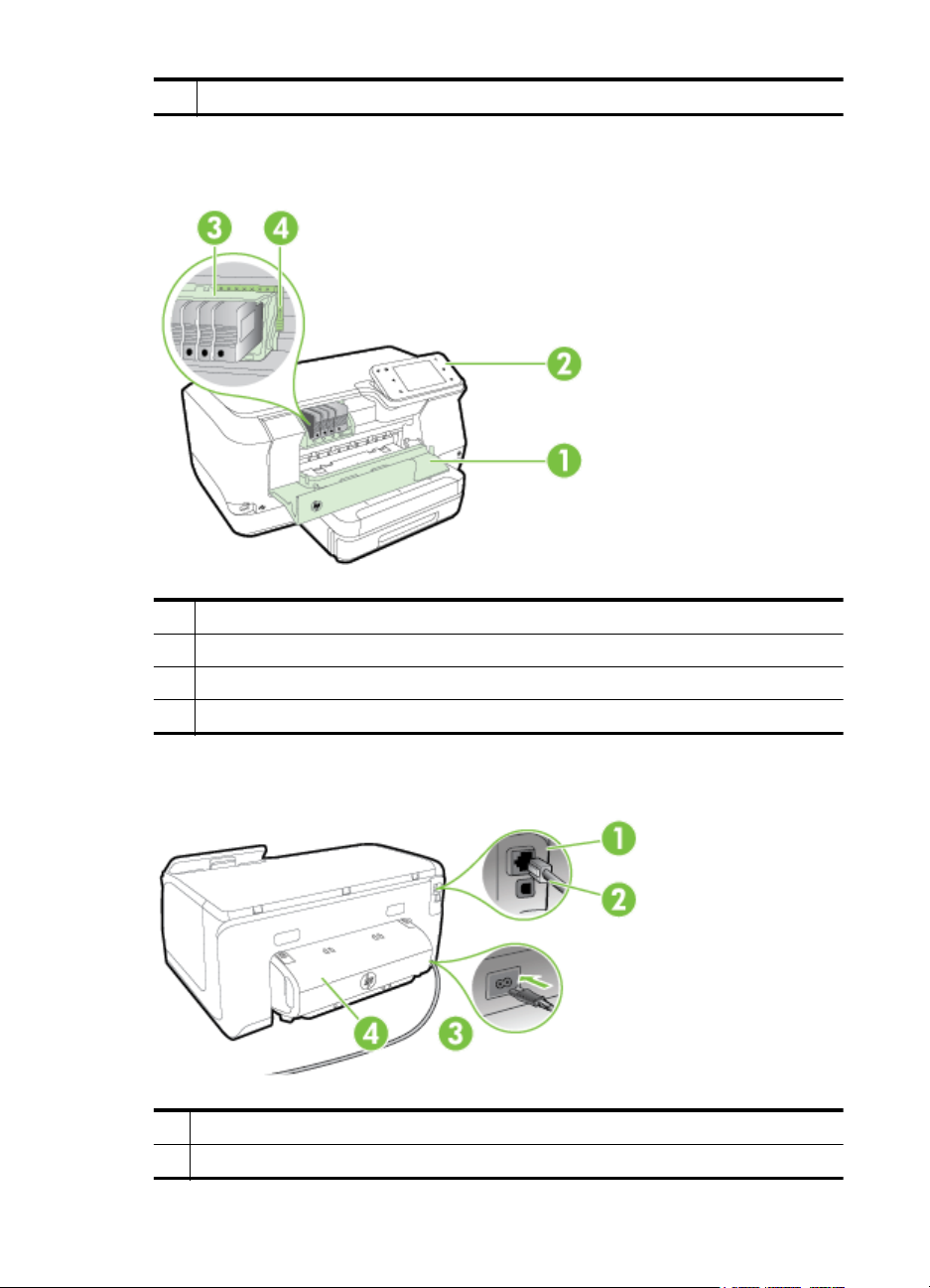
Бап 1
(жалғасы)
7 Басқару тақтасы
Басып шығару жабдықтарының аймағы
1 сия картриджына қол жеткізу есігі
2 Сия картридждері
3 Басып шығару механизмі
4 Басып шығару механизмінің ысырмасы
Артқы көрініс
1 Ethernet желі порты
2 Артқы əмбебап реттік шина (USB) порты
10 Жұмысқа кіріскенде
Page 15
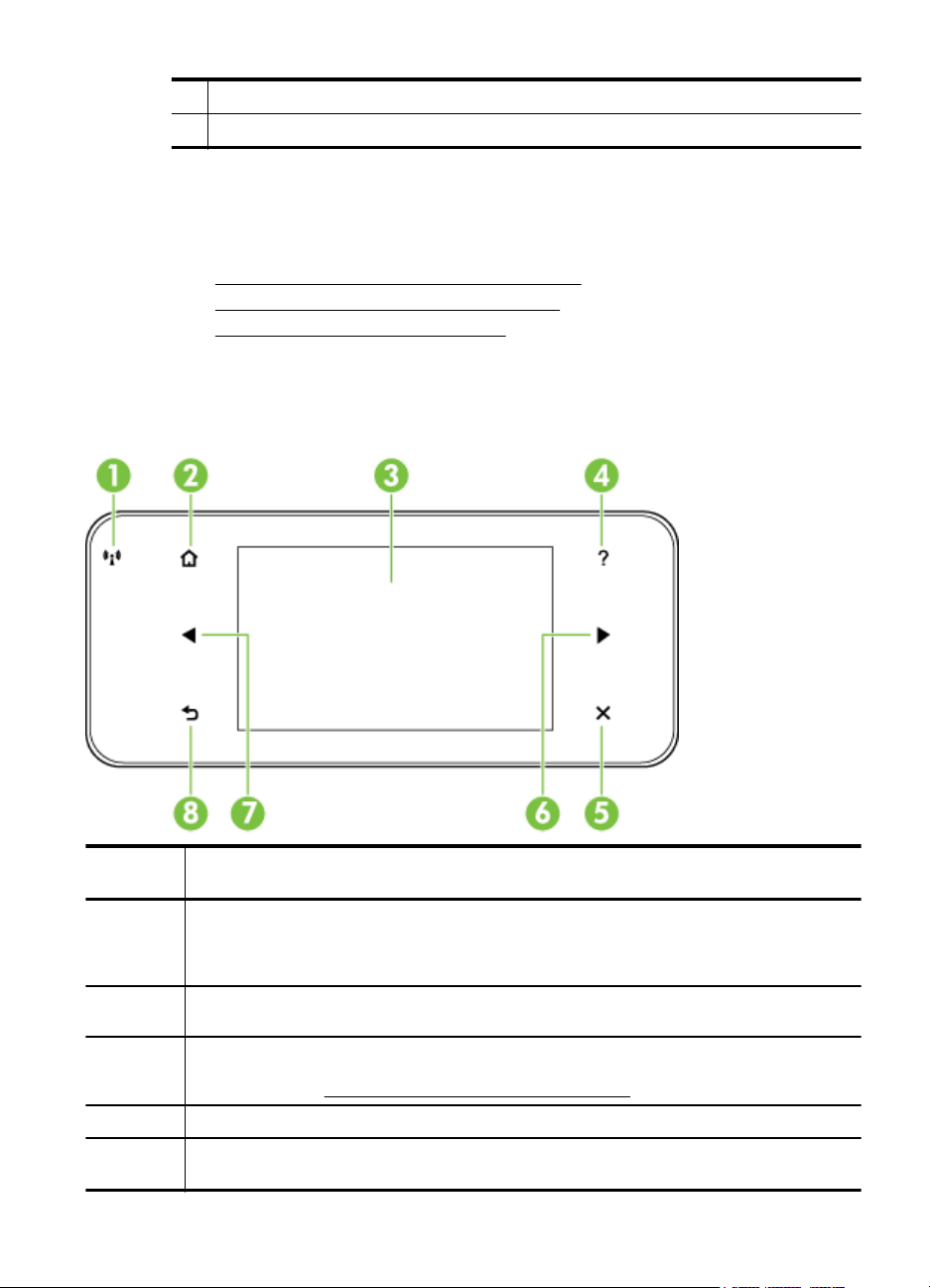
(жалғасы)
3 Қуат кірісі
4 Автоматты екі жақты баспа қосалқы құралы (дуплексер)
Принтер басқару тақтасын қолдану
Осы бөлімде төмендегідей тақырыптар бар:
Түймешіктерге жəне шамдарға жалпы шолу
•
•
Басқару тақтасы дисплейінің белгішелері
•
Принтердің параметрлерін өзгерту
Түймешіктерге жəне шамдарға жалпы шолу
Келесі диаграммалар жəне қатысты кестелер əр принтер үлгісі үшін принтердің
басқару тақтасы мүмкіндіктерінің қысқаша анықтамалығын береді.
ЖапсырмаАты жəне сипаттамасы
1 Беспроводное (Сымсыз) белгішесі: 802.11 сымсыз мүмкіндігі қосулы тұрған кезде
2 Главная кнопка (Басты түймешігі): Кез келген басқа экраннан
3 Дисплей панели управления (Басқару тақтасының дисплейі): Мəзір параметрлерін
4 Кнопка справки (Анықтама түймешігі): Анықтама мəзірін ашады.
5 Кнопка отмены (Болдырмау түймешігі): Тапсырманы тоқтатып, мəзірден шығады
жəне принтер желі жұмысына байланысып тұрған кезде, белгішенің жанындағы жарық
жанып тұрады. Егер жарық жыпылықтап тұрса, байланыс қосулы, бірақ принтер желіге
қосылмайды. Егер жарық ажыратулы болса, онда сымсыз мүмкіндік те өшеді.
қайтарады.
таңдау үшін экран элементтерін басыңыз. Дисплейге шығатын белгішелер туралы
ақпарат алу үшін
немесе параметрлерден шығады.
Басқару тақтасы дисплейінің белгішелері бөлімін қараңыз.
Принтер басқару тақтасын қолдану 11
басты экранға
Page 16
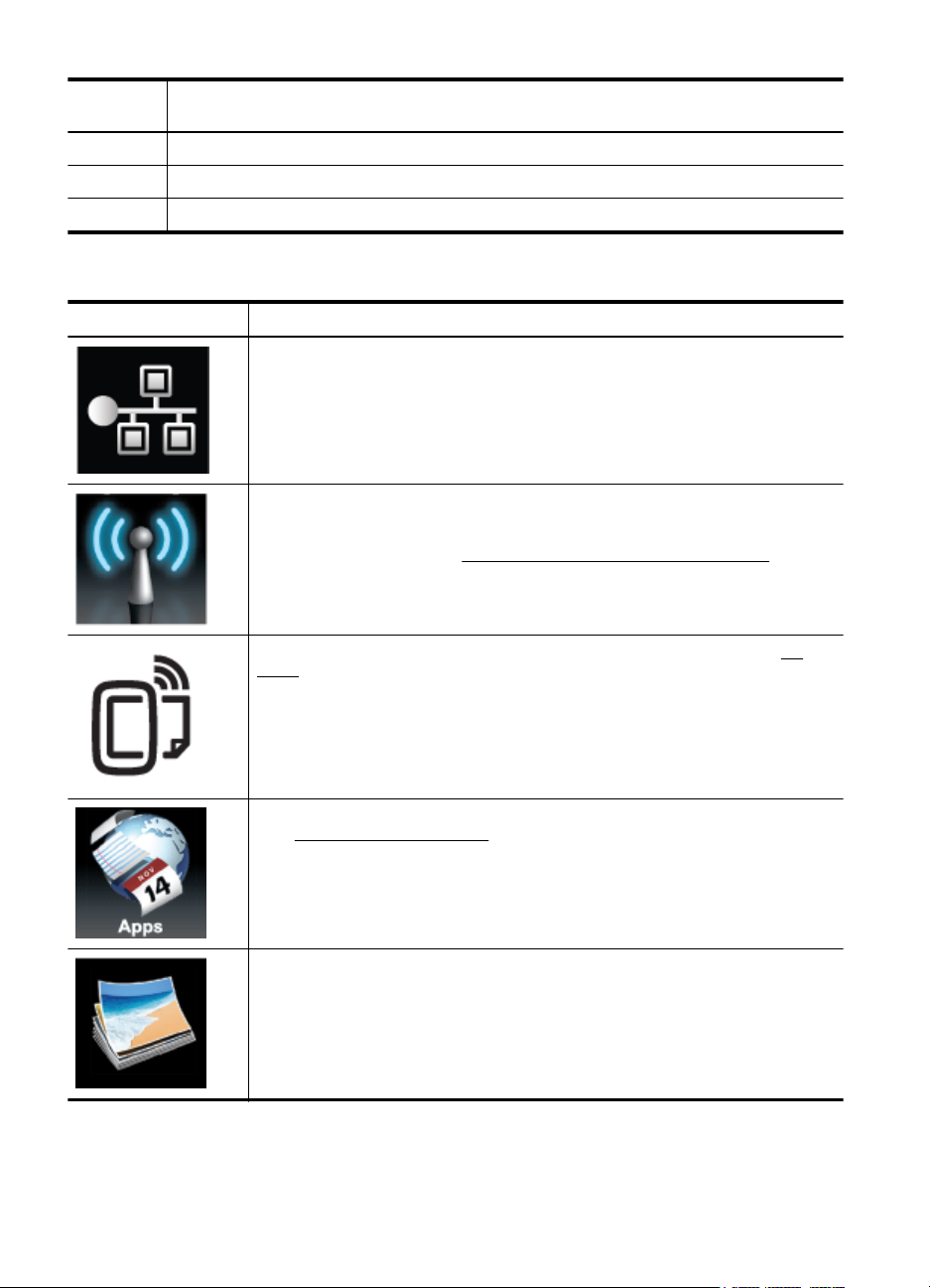
Бап 1
(жалғасы)
ЖапсырмаАты жəне сипаттамасы
6 Кнопка вправо (Оң жаққа көрсеткі): Мəзірдегі параметрлер арқылы шарлайды.
7 Кнопка влево (Сол жақ көрсеткі): Мəзірдегі параметрлер арқылы шарлайды.
8 Кнопка назад (Кері түймешігі): Алдыңғы мəзірге қайтады.
Басқару тақтасы дисплейінің белгішелері
Белгіше Мақсат
Ethernet желілік байланысы бар екенін көрсетеді.
Сымсыз желі байланысының бар болуын көрсетіп жəне сымсыз күй мен
параметрлерге кіру мүмкіндігімен қамтамасыз етеді. Сигнал қаттылығы қисық
сызықтар санымен анықталады. Бұл инфрақұрылым режиміне арналады.
Қосымша ақпарат алу үшін
қараңыз.
Сымсыз байланыс үшін принтерді орнату бөлімін
HP ePrint қызметі қосулы екенін көрсетеді. Қосымша ақпарат алу үшін HP
ePrint бөлімін қараңыз.
HP Apps пайдалануға болатын экранды шығарады. Қосымша ақпарат алу
үшін Принтер бағдарламалары бөлімін қараңыз.
Фотосуретті басып шығару параметрлерін реттеуге болатын экранды
көрсетеді.
12 Жұмысқа кіріскенде
Page 17
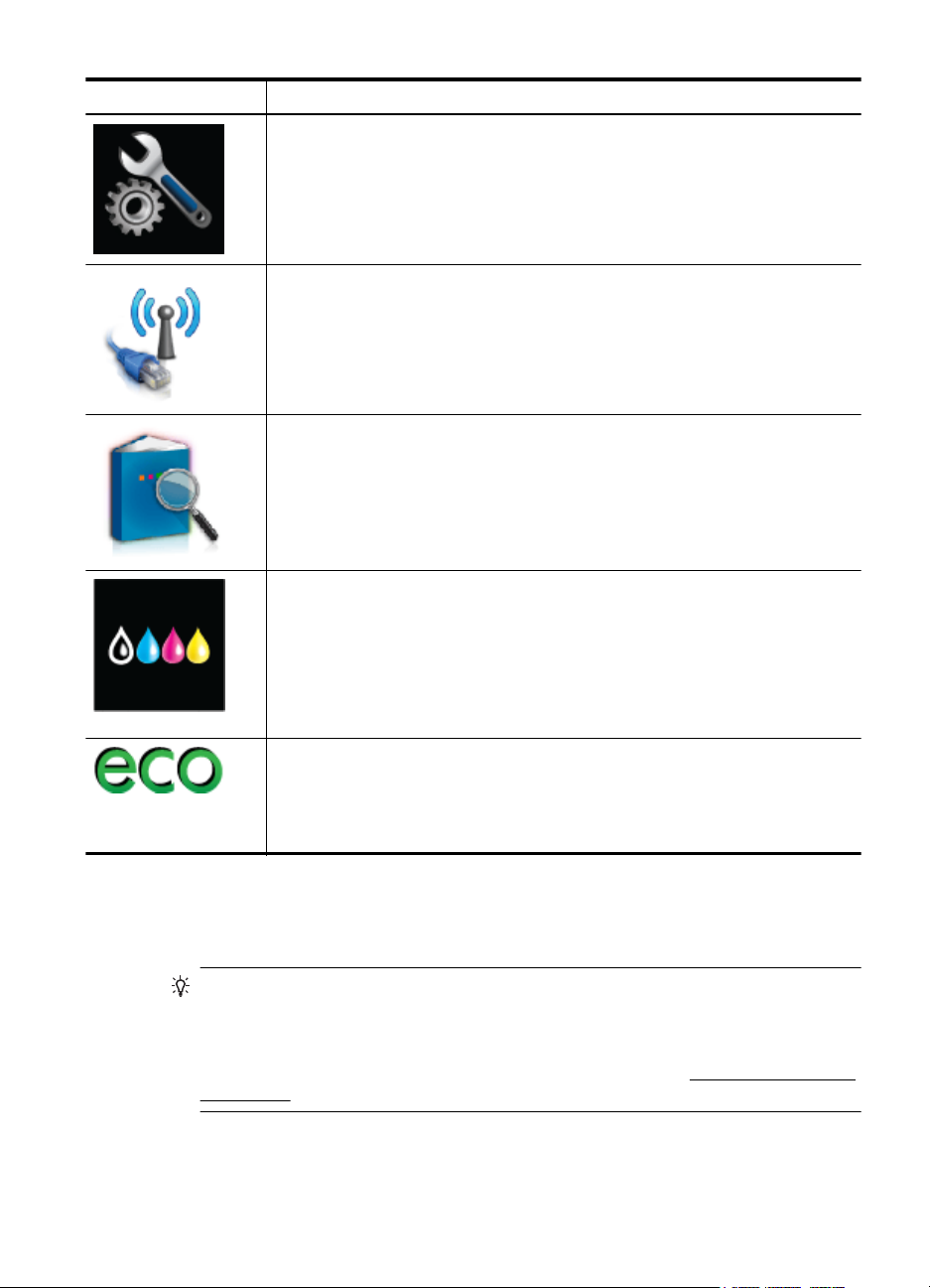
(жалғасы)
Белгіше Мақсат
Есептерді жасауға, күтім параметрлерін өзгертуге жəне анықтама экранына
қатынасуға арналған параметрлерді орнату экранын көрсетеді.
Параметрлерді таңдауға арналған Network (Желі) экранын көрсетеді.
Принтер мүмкіндіктері туралы қосымша ақпарат береді.
Тонер картридждері, соның ішінде, толтыру деңгейлері туралы ақпаратты
көруге болатын экранды көрсетеді. Тонер картриджіне назар аудару керек
кезде бұл белгішенің жиегі қызыл болады.
Ескертпе Сия деңгейі ескертулері мен көрсеткіштері тек қана жоспарлау
мақсатында ғана анықтауларды береді. Төмен сия туралы ескерту
хабарламасын алған кезде, ықтимал басып шығару кешігулерін болдырмау
үшін ауыстыратын картридждың болуын қарастырыңыз. Оны
сұралмайынша картридждарды ауыстырудың қажеті жоқ.
Табиғи ресурстарды сақтауға жəне басып шығару таңдауларының қоршаған
ортаға келтіретін əсерін азайтуға көмектесетін принтер мүмкіндіктері туралы
білуге болатын экранды көрсетеді.
Түйіспе Экрандағы бірдей мүмкіндіктерге арналған параметрлерді
конфигурациялауға болады.
орындау
Принтердің параметрлерін өзгерту
Осы басқару тақтасын принтердің күйін жəне параметрлерін, принтер есептерін
немесе принтер туралы анықтама алу үшін қолданыңыз.
Түйіспе Егер принтер компьютерге қосылған болса, сонымен қатар
компьютерде қол жетімді HP принтер бағдарламалық құралы (Windows), HP
утилитасы (Mac OS X) немесе ендірілген веб-сервер (EWS) сияқты
бағдарламалық құралдарды пайдаланып принтердің параметрлерін өзгертуге
болады. Осы құралдар туралы қосымша ақпарат алу үшін
құралдары бөлімін қараңыз.
Принтердің басқару
Принтер басқару тақтасын қолдану 13
Page 18
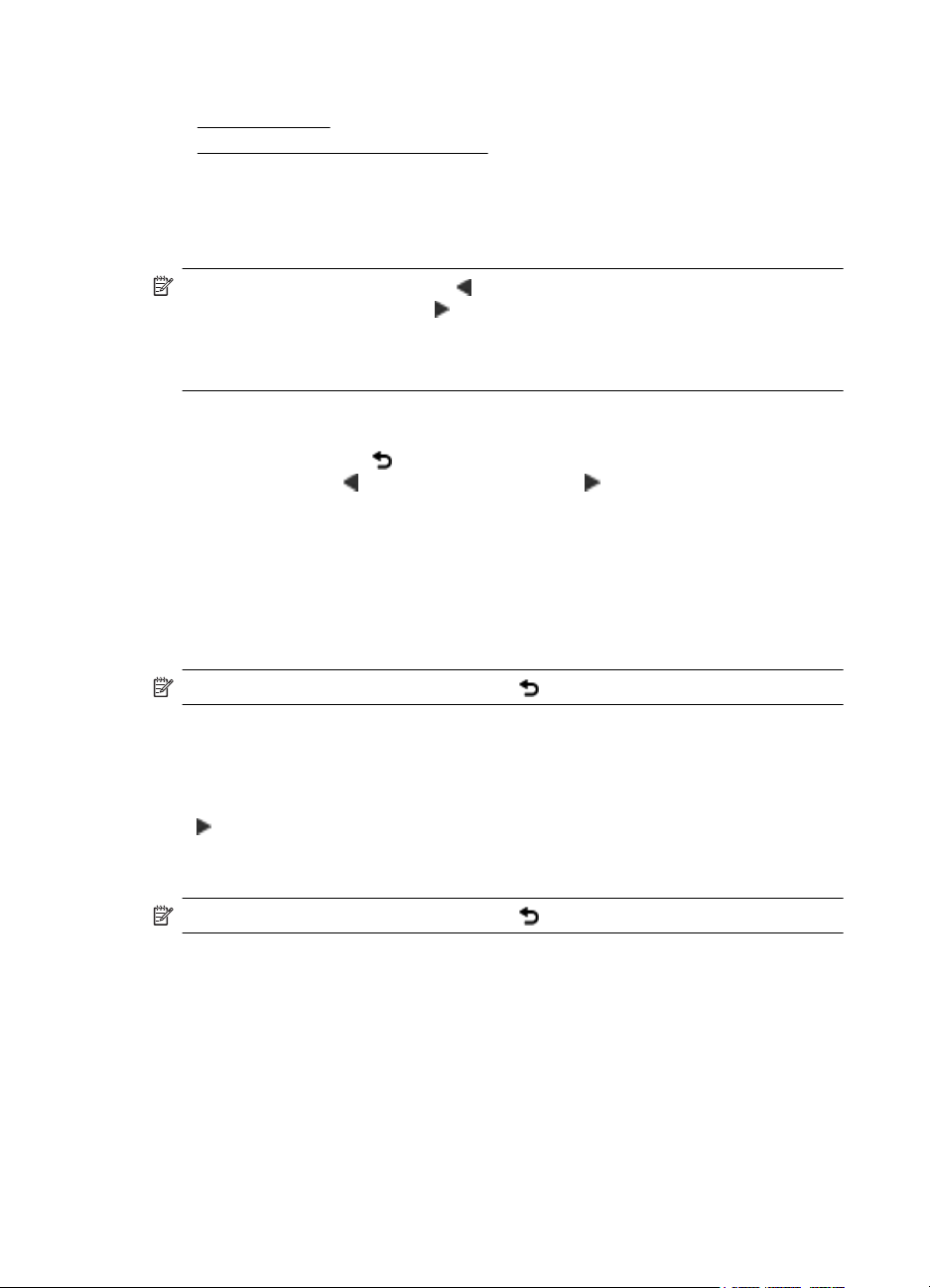
Бап 1
Осы бөлімде төмендегідей тақырыптар бар:
•
Режимді таңдау
Принтердің параметрлерін өзгерту
•
Режимді таңдау
Басқару тақтасы дисплейіндегі Басты экраны принтер үшін қолданылатын
режимдерді көрсетеді.
Ескертпе Режимді таңдау үшін (сол жақ көрсеткі ) түртіңіз немесе қол
жетімді режимдерді көру үшін
режимнің белгішесін түртіңіз. Жұмысты аяқтау үшін басқару тақтасы
дисплейіндегі ескертулерді орындаңыз. Жұмыс аяқталғанда басқару тақтасы
дисплейі басты мəзірге қайтарылады.
Басқа режимді таңдау
Басты мəзірге оралу үшін
арасында жылжу үшін
содан кейін қажет режимнің белгішесін түртіңіз.
Режим үшін параметрлерді өзгерту
1. Күйді таңдағаннан кейін қолданыстағы параметрлер бойынша айналдыру
үшін көрсеткі түймелерін басып, өзгертілетін параметрді таңдаңыз.
2. Параметрлерді өзгерту үшін дисплейдегі өзгертулерді орындаңыз да,
Готово (Дайын) түймешігін тартыңыз.
(сол жақ көрсеткі ) немесе (оң жақ көрсеткі ) түртіңіз,
(оң жақ көрсеткі ) түртіп, содан кейін қажет
(Артқа) түймешігін түртіңіз. Қол жетімді режимдер
Ескертпе Алдыңғы мəзірге оралу үшін (Артқа) түймешігін түртіңіз.
Принтердің параметрлерін өзгерту
Принтер параметрлерін немесе принтердің есептерін өзгерту үшін орнату
мəзірінде қол жетімді параметрлерді қолданыңыз:
(оң жақ көрсеткі ) түртіп, Установка (Орнату) параметрін таңдаңыз.
1.
2. Мəзірлер арасында жылжу үшін үшін көрсеткі түймелерін түртіңіз.
3. Мəзірлерді немесе опцияларды таңдау үшін экран элементтерін түртіңіз.
Ескертпе Алдыңғы мəзірге оралу үшін (Артқа) түймешігін түртіңіз.
Қағазды таңдаңыз.
Принтер кеңсе медиа құралдарының көптеген түрлерімен жақсы жұмыс істеу үшін
жасалған. Көптеген мөлшерде сатып алмастан бұрын басып шығару медиа
құралдарының əр түрлісін сынап көру жақсы ақыл. Оптималды басып шығару
14 Жұмысқа кіріскенде
Page 19
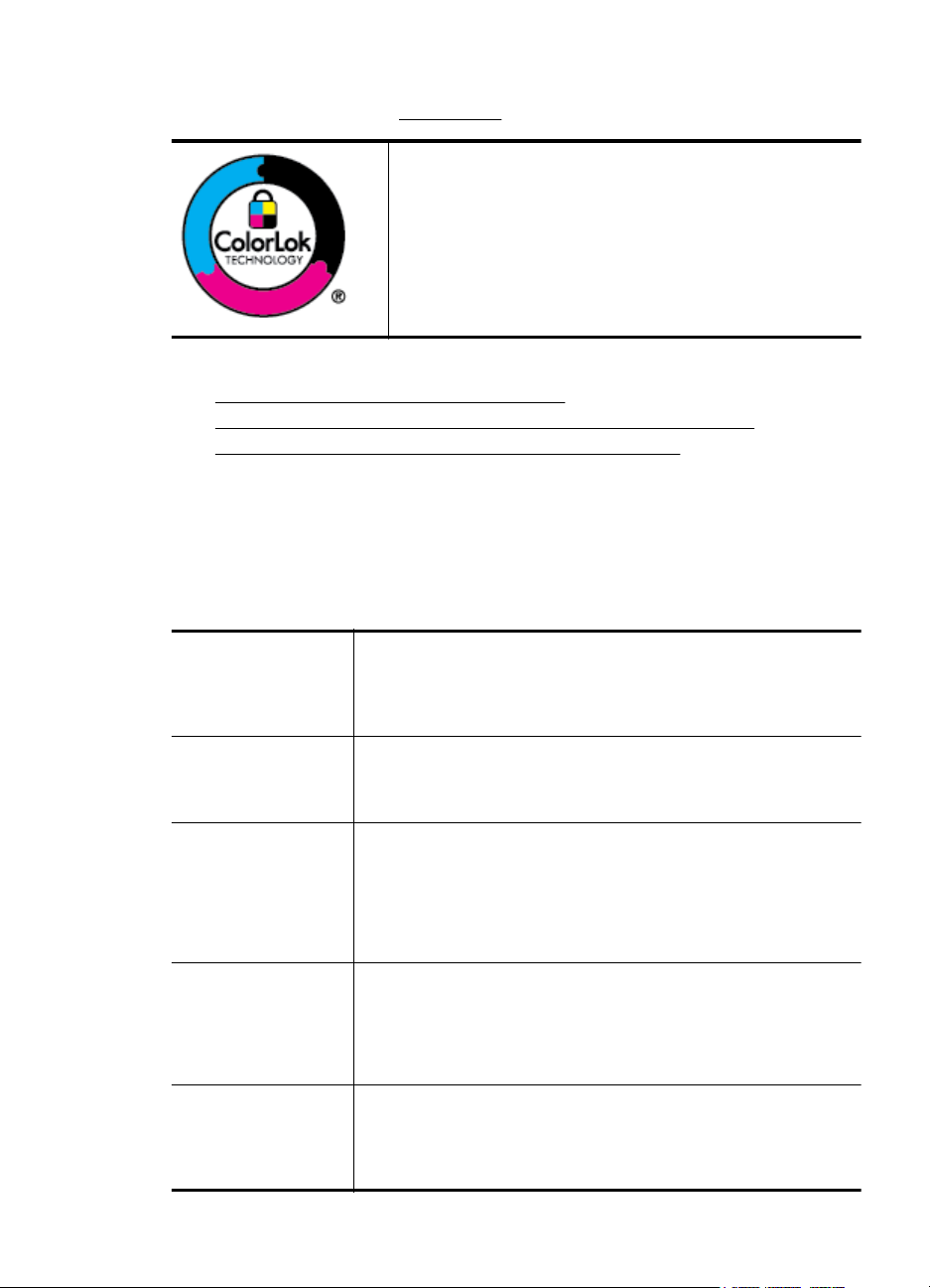
сапасы үшін HP медиа құралын қолданыңыз. HP баспа құралдары туралы
қосымша ақпарат алу үшін
www.hp.com HP веб-сайтына кіріңіз.
HP компаниясы күнделікті құжаттарды басып шығару үшін
ColorLok логотипі бар кəдімгі қағаздарды ұсынады. ColorLok
ені бар барлық қағаздар басып шығару сапасының жəне
сенімділіктің жоғары стандарттарына сəйкес болу үшін,
құжаттарды анық, ашық түсте, мөлдір қара түстерде басып
шығару үшін жəне бастапқы қарапайым қағаздармен
салыстырғанда жылдам кептіру үшін тəуелсіз сынақтан
өткізілген. Үлкен қағаз өнеркəсіптерінің əртүрлі енді жəне
өлшемді
қараңыз.
қағаздары арасынан ColorLok ені бар қағаздарды
Осы бөлімде төмендегідей тақырыптар бар:
Басып шығару үшін ұсынылатын қағаздар
•
Фотосуреттерді басып шығаруға арналған ұсынылатын қағаздар
•
Қағазды таңдауға жəне пайдалануға арналған кеңестер
•
Басып шығару үшін ұсынылатын қағаздар
Ең жақсы басып шығару сапасын қаласаңыз, HP компаниясы басып
шығарылатын жоба түрі үшін арнайы жасалған НР қағаздарын қолдануды
ұсынады.
Елге/аймаққа байланысты осы қағаздардың кейбірі қол жетімсіз болады.
HP кітапша қағазы
HP кəсіби қағазы
HP жоғары сапалы
көрсетілім қағазы
HP кəсіби қағазы
HP ашық ақ түсті
ағындық басып
шығаруға арналған
қағазы
HP басып шығару
қағазы
HP кеңсе қағазы HP кеңсе қағазы жоғары сападағы көп функциялы қағаз болып
Бұл қағаздар екі жағын да қолдану үшін екі жағы бірдей жылтыр
немесе күңгірт болады. Олар кітапшалар мен жарнамалық
материалдар, сондай-ақ, есеп мұқаба беттері мен күнтізбелер
үшін іскери сызбалар сияқты кəсіби сапалы нарықтық
материалдарды жасау үшін жақсы таңдау болып табылады.
Бұл көрсетілімді, ұсыныстарды,
басып шығаруға жақсы таңдау болатын ауыр, екі жағы бірдей
күңгірт қағаздар. Олар əсерлі көрініс жəне сезім үшін ауыр
салмақты болып табылады.
HP ашық ақ түсті ағындық басып шығаруға арналған қағазы
жоғары контрасттағы түстерді жəне анық мəтінді береді. Бұл
жаршылар, есептер жəне үнпарақтар үшін тамаша
сəуледе келесі беті көрінбейтін, екі жағында да бояуды қолдануға
болатын жеткілікті күңгірт қағаз. Бұл ColorLok технологиясын
аздап жағылатын, мөлдір қара түстегі жəне ашық түстердегі етіп
көрсетеді.
HP басып шығару қағазы жоғары сападағы көп функциялы қағаз
болып табылады. Ол қалыпты көп мақсаттағы немесе көшірме
қағазында құжаттарды басып шығаруға қарағанда анығырақ
көрінетін жəне сезілетін
технологиясын аздап жағылатын, мөлдір қара түстегі жəне ашық
түстердегі етіп көрсетеді.
табылады. Бұл көшірмелер, жоба жазбалар, баяндалар жəне
басқа күнделікті құжаттар үшін ыңғайлы болып табылады. Бұл
ColorLok технологиясын аздап жағылатын, мөлдір қара түстегі
жəне ашық түстердегі етіп көрсетеді.
құжаттарды шығарады. Бұл ColorLok
есептерді жəне жаршыларды
болатын,
Қағазды таңдаңыз.15
Page 20
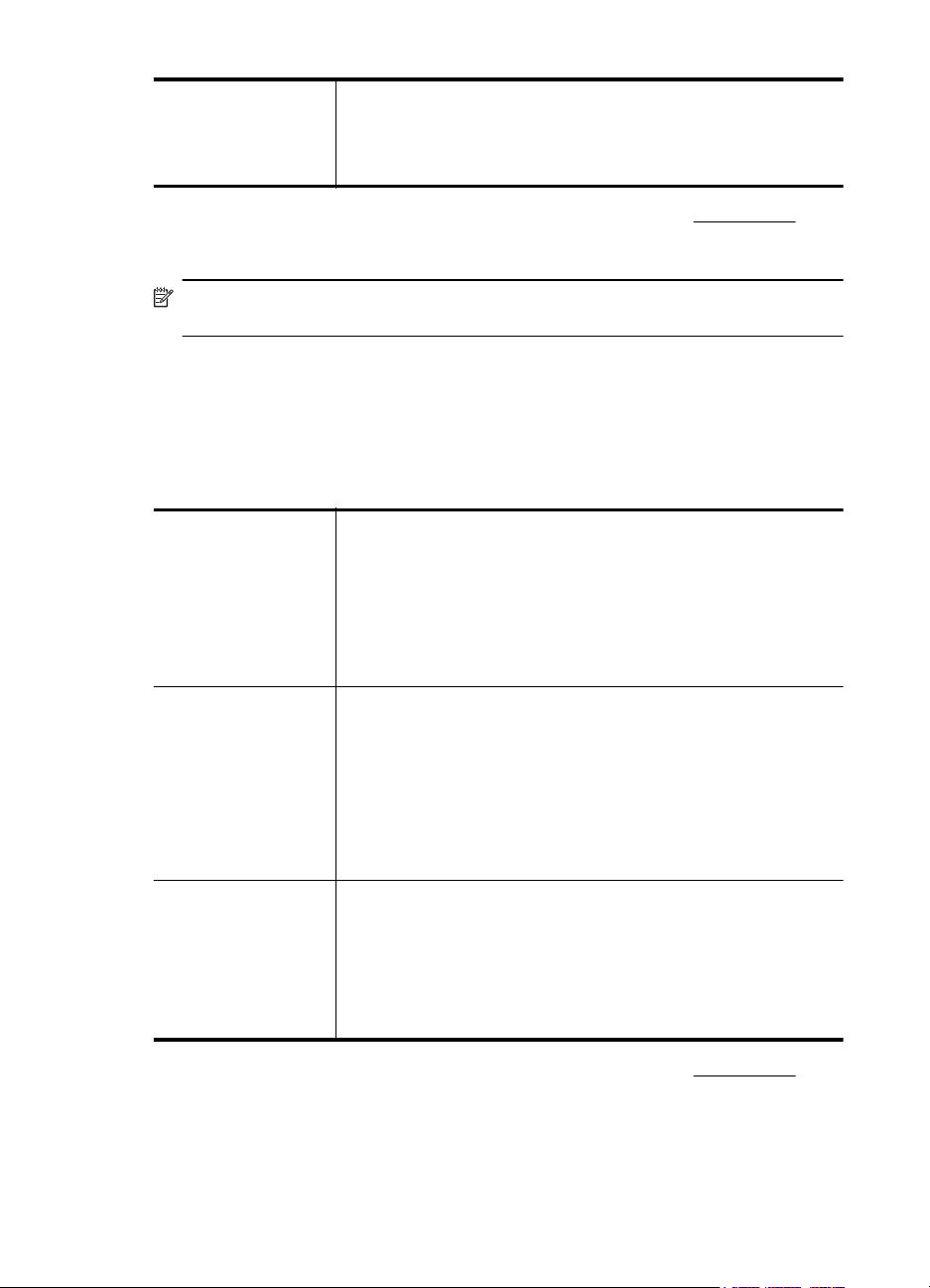
Бап 1
(жалғасы)
HP кеңседе қолдануға
арналған қайта
өңделген қағазы
HP кеңседе қолдануға арналған қайта өңделген қағазы 30% қайта
өңделген талшықтан тұратын жоғары сападағы көп функциялы
қағаз болып табылады. Бұл ColorLok технологиясын аздап
жағылатын, мөлдір қара түстегі жəне ашық түстердегі етіп
көрсетеді.
HP қағаздарына жəне басқа жабдықтарына тапсырыс беру үшін www.hp.com
торабына өтіңіз. Магазин продукции Сервисы (Өнімдер дүкені, қызметтер)
тармағына өтіп, Чернила, тонер бумага (Сия, тонер, қағаз) түрлерін таңдаңыз.
Ескертпе Қазіргі уақытта HP веб-тораптарының кейбір бөлігі тек қана
ағылшын тілінде қол жетімді.
Фотосуреттерді басып шығаруға арналған ұсынылатын қағаздар
Ең жақсы басып шығару сапасы үшін, HP компаниясы басып шығарылатын жоба
түріне арналған арнайы жасалған НР қағаздарын қолдануды ұсынады. Елге/
аймаққа байланысты осы қағаздардың кейбірі қол жетімсіз болады.
Елге/аймаққа байланысты осы қағаздардың кейбірі қол жетімсіз болады.
HP ең жоғары сапалы
фотосурет қағазы
HP жетілдірілген
фотосурет қағазы
HP күнделікті
фотосурет қағазы
HP компаниясының кəсіби сапалы фотосуреттерін басып
шығаруға арналған ауыр салмақты ең жақсы фотосурет қағазы.
Сияны жақпастан оңай қолдануға арналған жылдам кептіргіш
мүмкіндіктер. Ол суға, ласқа, ізге жəне ылғалдыққа қарсы тұрады.
Ол бірнеше өлшемде қол жетімді, A4, 8.5 x 11 дюйм, 10 x 15 см (4
x 6 дюйм), 13 x 18 см (5 x 7 дюйм) өлшемдерін қамтиды жəне екі
өңді: жылтыр немесе жартылай
құжаттарды ұзақ уақытқа сақтау үшін құрамында қышқылды
қамтымайды.
Бұл қалың фотосурет қағазы сияны жақпастан оңай қолдануға
арналған жылдам кептіргіш мүмкіндікті береді. Ол суға, ласқа, ізге
жəне ылғалдыққа қарсы тұрады. Басып шығарылған
фотосуреттерде сақталған өңделген фотосуреттермен
салыстыруға болатын көрініс жəне сезім болады. Ол бірнеше
өлшемде қол жетімді, A4, 8,5 x 11 дюйм, 10 x 15
13 x 18 см (5 x 7 дюйм) өлшемдерін қамтиды жəне екі өңді:
жылтыр немесе жартылай жылтыр (жылтыр күңгірт). Ол
құжаттарды ұзақ уақытқа сақтау үшін құрамында қышқылды
қамтымайды.
Күнделікті фотосуреттерді басып шығаруға арналған қағаздарды
қолдану арқылы төмен бағадағы күнделікті, түсті суреттерді
басып шығарыңыз. Бұл қол жетімді жəне фото қағазы оңай ұстау
үшін жылдам кебеді.
қолданған кезде анық, айқын суреттер алыңыз. 8.5 x 11 дюйм, A4,
4 x 6 дюйм жəне 10 x 15 см өлшемдерінде, жартылай жылтыр
өңде қол жетімді. Ол құжаттарды ұзақ уақытқа сақтау үшін
құрамында қышқылды қамтымайды.
Бұл қағазды кез келген ағындық принтермен
жылтыр (жылтыр күңгірт). Ол
см (4 x 6 дюйм),
HP қағаздарына жəне басқа жабдықтарына тапсырыс беру үшін www.hp.com
торабына өтіңіз. Магазин продукции Сервисы (Өнімдер дүкені, қызметтер)
тармағына өтіп, Чернила, тонер бумага (Сия, тонер, қағаз) түрлерін таңдаңыз.
16 Жұмысқа кіріскенде
Page 21
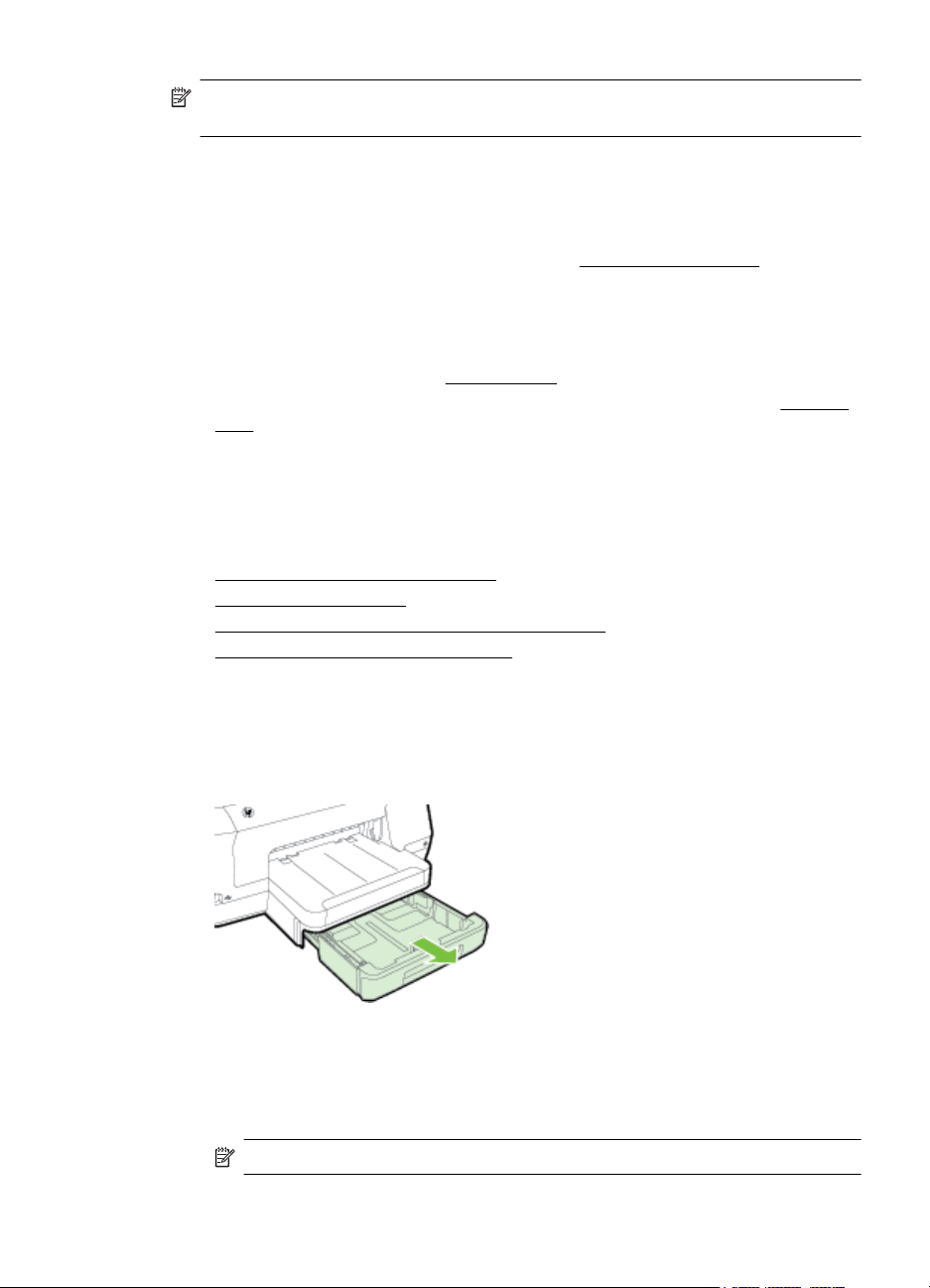
Ескертпе Қазіргі уақытта HP веб-тораптарының кейбір бөлігі тек қана
ағылшын тілінде қол жетімді.
Қағазды таңдауға жəне пайдалануға арналған кеңестер
Жақсы нəтиже алу үшін, келесі нұсқауларды орындаңыз:
• Əрқашан принтер спецификацияларына сəйкес келетін медиа құралын
пайдаланыңыз. Қосымша ақпарат алу үшін
қараңыз.
• Науаға жəне құжаттарды автоматты түрде жүктейтін құралға бір уақытта тек
бір медиа құралының түрін жүктеңіз.
• Науаларды жүктеген кезде, медиа құралының дұрыс жүктелгенін тексеріңіз.
Қосымша ақпарат алу үшін
• Кіріс науасын шамадан тыс жүктемеңіз. Қосымша ақпарат алу үшін
салу бөлімін қараңыз.
Қағазды салу бөлімін қараңыз.
Қағаз сипаттамалары бөлімін
Қағазды салу
Мына бөлім принтерге мультимедианы жүктеуге арналған нұсқаулықты ұсынады
жəне мына тақырыптарды қамтиды:
Қалыпты өлшемдегі қағазды салу
•
Хатқалталарды жүктеу
•
•
Кəртішкелерді жəне фотосурет қағазын жүктеу
•
Реттелетін өлшемдегі қағазды салу
Қағазды
Қалыпты өлшемдегі қағазды салу
Қалыпты қағазды салу үшін осы нұсқауларды қолданыңыз.
1. 1-науаны созыңыз.
2. Баспа құралын басып шығарылатын бетін төмен қаратып науаның ортасына
салыңыз. Баспа құралының жинағын ен бағыттауышындағы сызыққа
тураланғанын жəне бағыттауыштағы қағаз жинағы сызығынан жоғары емес
екенін тексеріңіз.
Ескертпе Принтер басып шығарып жатқанда қағазды жүктемеңіз.
Қағазды салу 17
Page 22
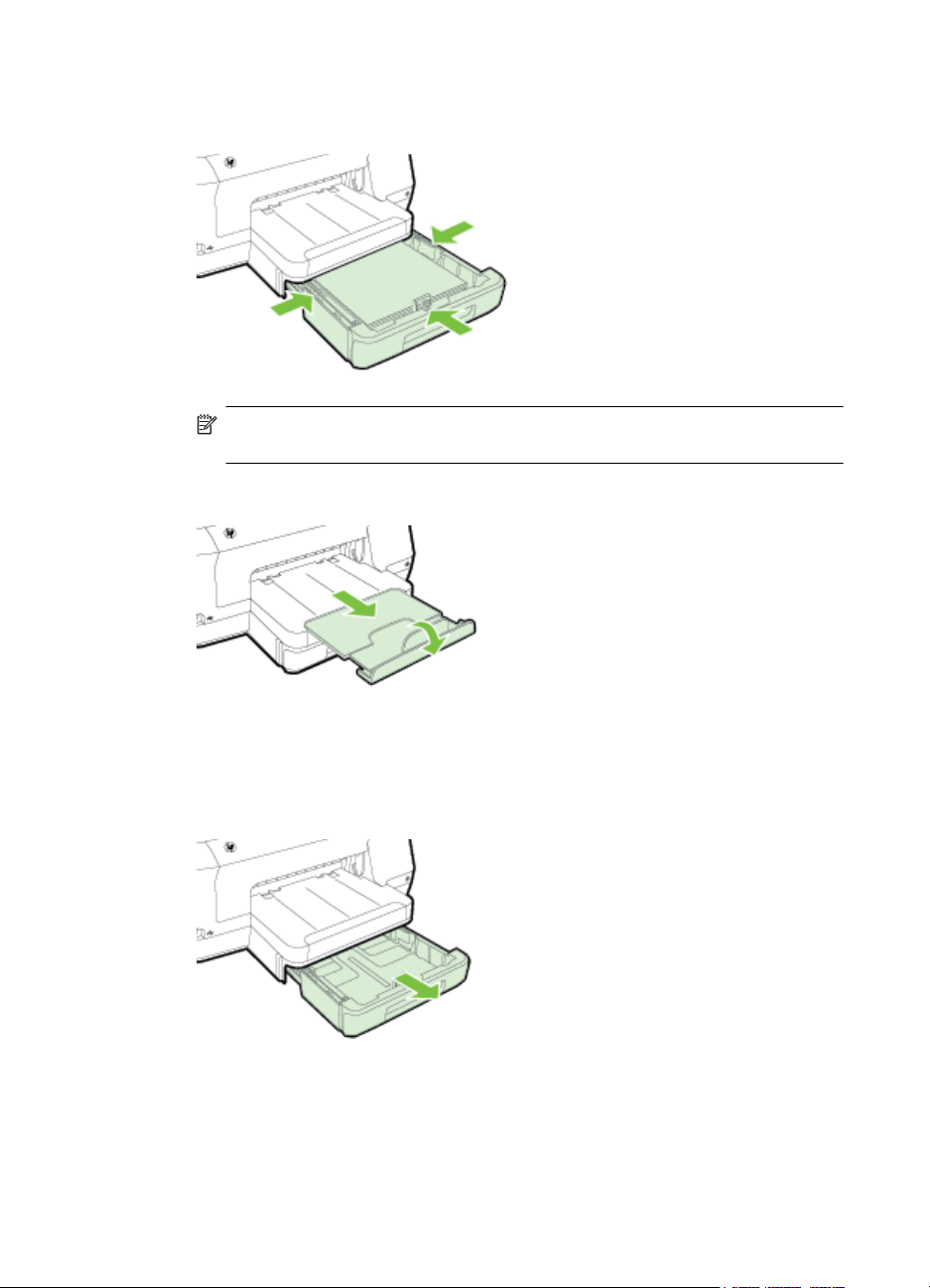
Бап 1
3. Науадағы баспа құралы бағыттауыштарын сырғытып, жүктелген баспа
құралы өлшеміне реттеп, содан кейін науаны қайтадан салыңыз.
Ескертпе Legal өлшемдегі қағазды салу үшін кіру науасының төменгі
сол жағындағы көк ілмекті басып, науаны толықтай кеңейтіңіз.
4. Шығару науасындағы кеңейтімді тартып шығарыңыз.
Хатқалталарды жүктеу
Хатқалтаны жүктеу үшін осы нұсқауларды қолданыңыз.
1. 1-науаны созыңыз.
18 Жұмысқа кіріскенде
Page 23
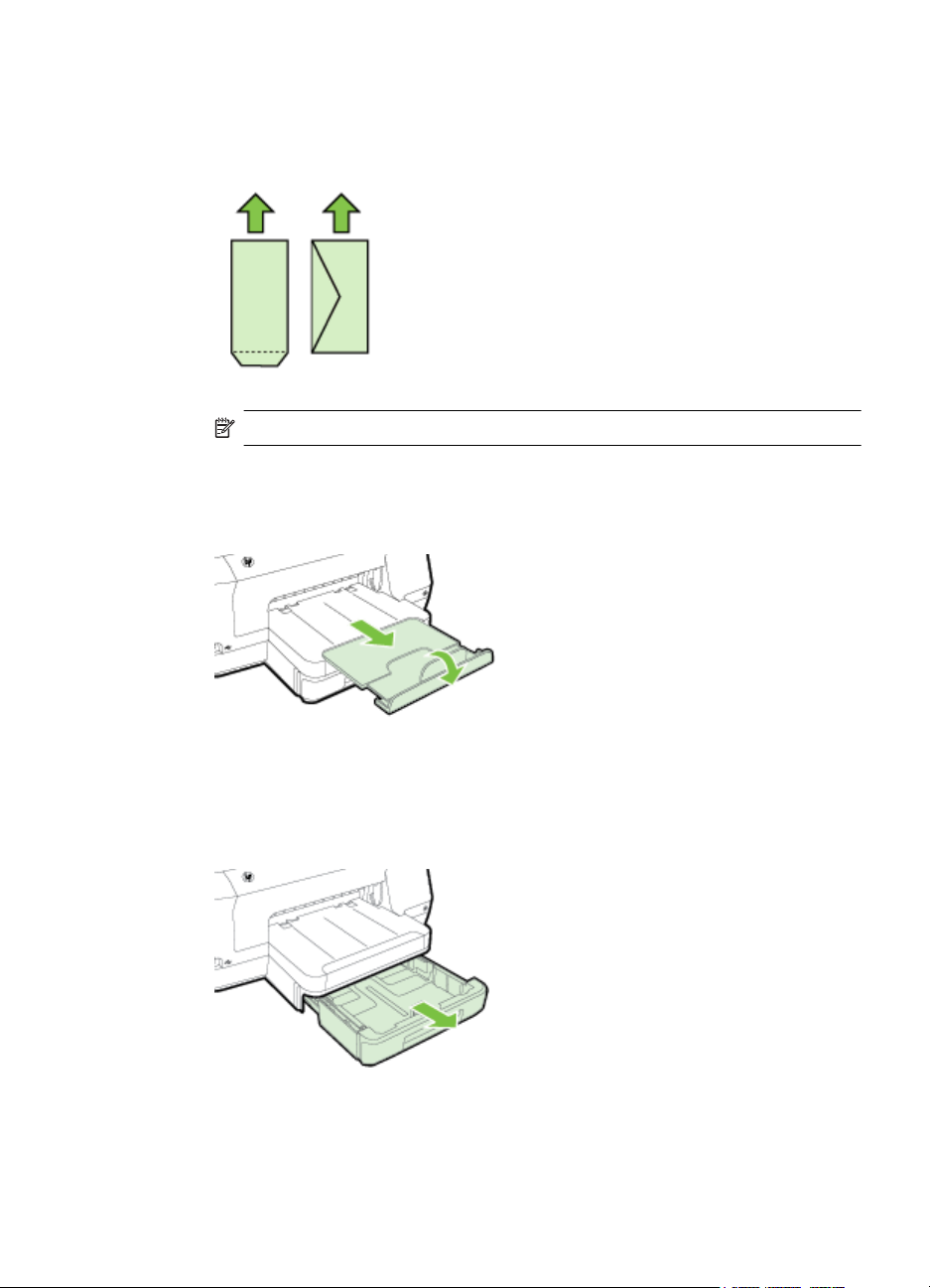
2. Хатқалталарды басып шығару бетін төмен қаратып кірістіріңіз жəне сызбаға
сəйкес жүктеңіз. Хатқалталардың жиынтығы науада белгіленген жолдан
аспайтынын тексеріңіз.
Ескертпе Принтер басып шығарып жатқанда қағазды жүктемеңіз.
3. Науадағы баспа құралы бағыттауыштарын сырғытып, жүктелген баспа
құралы өлшеміне реттеп, содан кейін науаны қайтадан салыңыз.
4. Шығару науасындағы кеңейтімді тартып шығарыңыз.
Кəртішкелерді жəне фотосурет қағазын жүктеу
Сурет жəне карта қағазын жүктеу үшін осы нұсқауларды қолданыңыз.
1. 1-науаны созыңыз.
Қағазды салу 19
Page 24
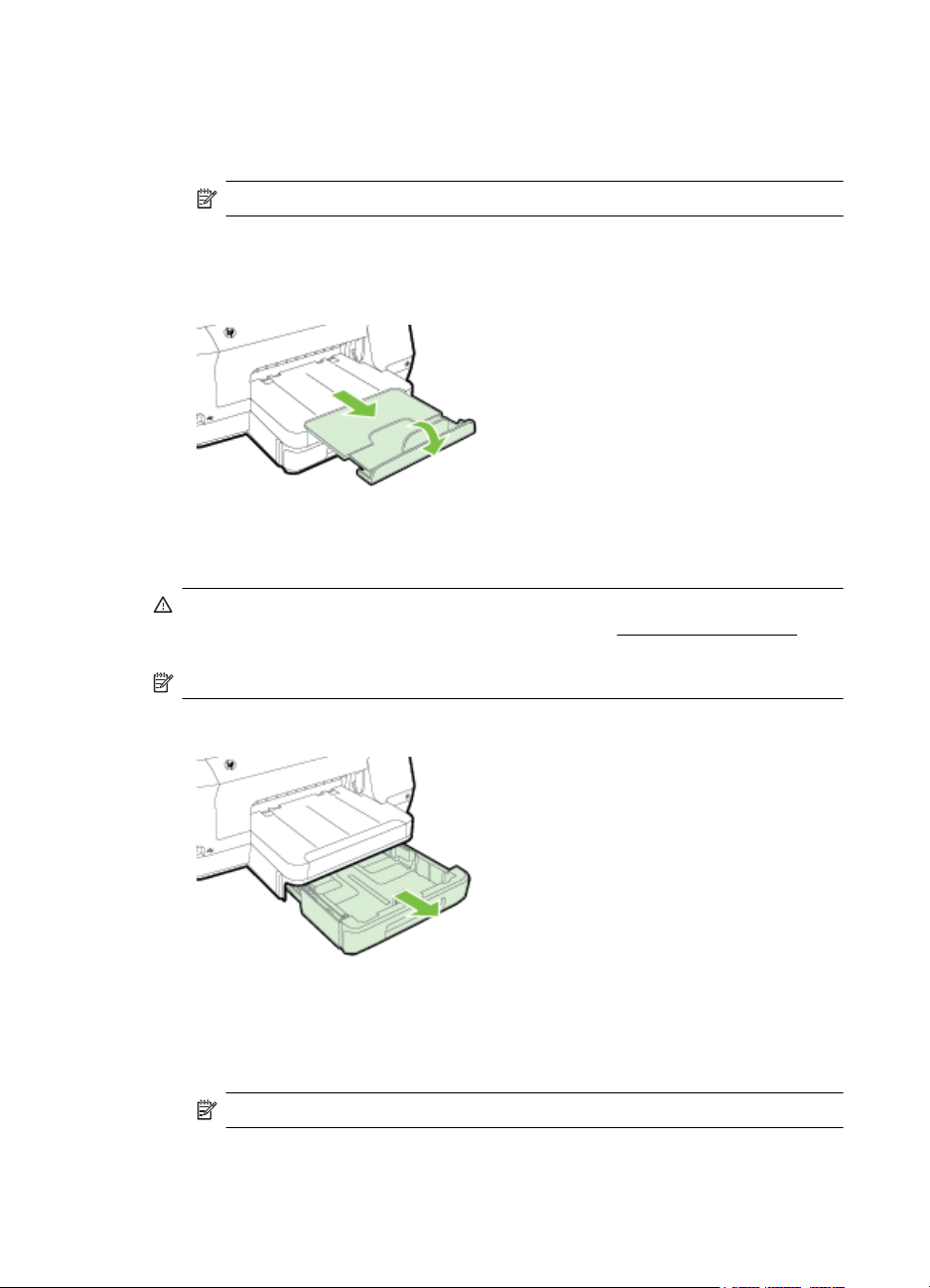
Бап 1
2. Баспа құралын басып шығарылатын бетін төмен қаратып науаның ортасына
салыңыз. Баспа құралының жинағын ен бағыттауышындағы сызыққа
тураланғанын жəне бағыттауыштағы қағаз жинағы сызығынан жоғары емес
екенін тексеріңіз.
Ескертпе Принтер басып шығарып жатқанда қағазды жүктемеңіз.
3. Науадағы баспа құралы бағыттауыштарын сырғытып, жүктелген баспа
құралы өлшеміне реттеп, содан кейін науаны қайтадан салыңыз.
4. Шығару науасындағы кеңейтімді тартып шығарыңыз.
Реттелетін өлшемдегі қағазды салу
Реттелетін өлшемдегі қағазды салу үшін осы нұсқауларды қолданыңыз.
АБАЙЛАҢЫЗ Тек қана принтер қолдау көрсететін теңшелетін өлшемдегі
қағазды пайдаланыңыз. Қосымша ақпарат алу үшін
бөлімін қараңыз.
Ескертпе 2-науаға тек бос қағазды салыңыз.
1. 1-науаны созыңыз.
Қағаз сипаттамалары
2. Баспа құралын басып шығарылатын бетін төмен қаратып науаның ортасына
салыңыз. Баспа құралының жинағын ен бағыттауышындағы сызыққа
тураланғанын жəне бағыттауыштағы қағаз жинағы сызығынан жоғары емес
екенін тексеріңіз.
Ескертпе Принтер басып шығарып жатқанда қағазды жүктемеңіз.
20 Жұмысқа кіріскенде
Page 25
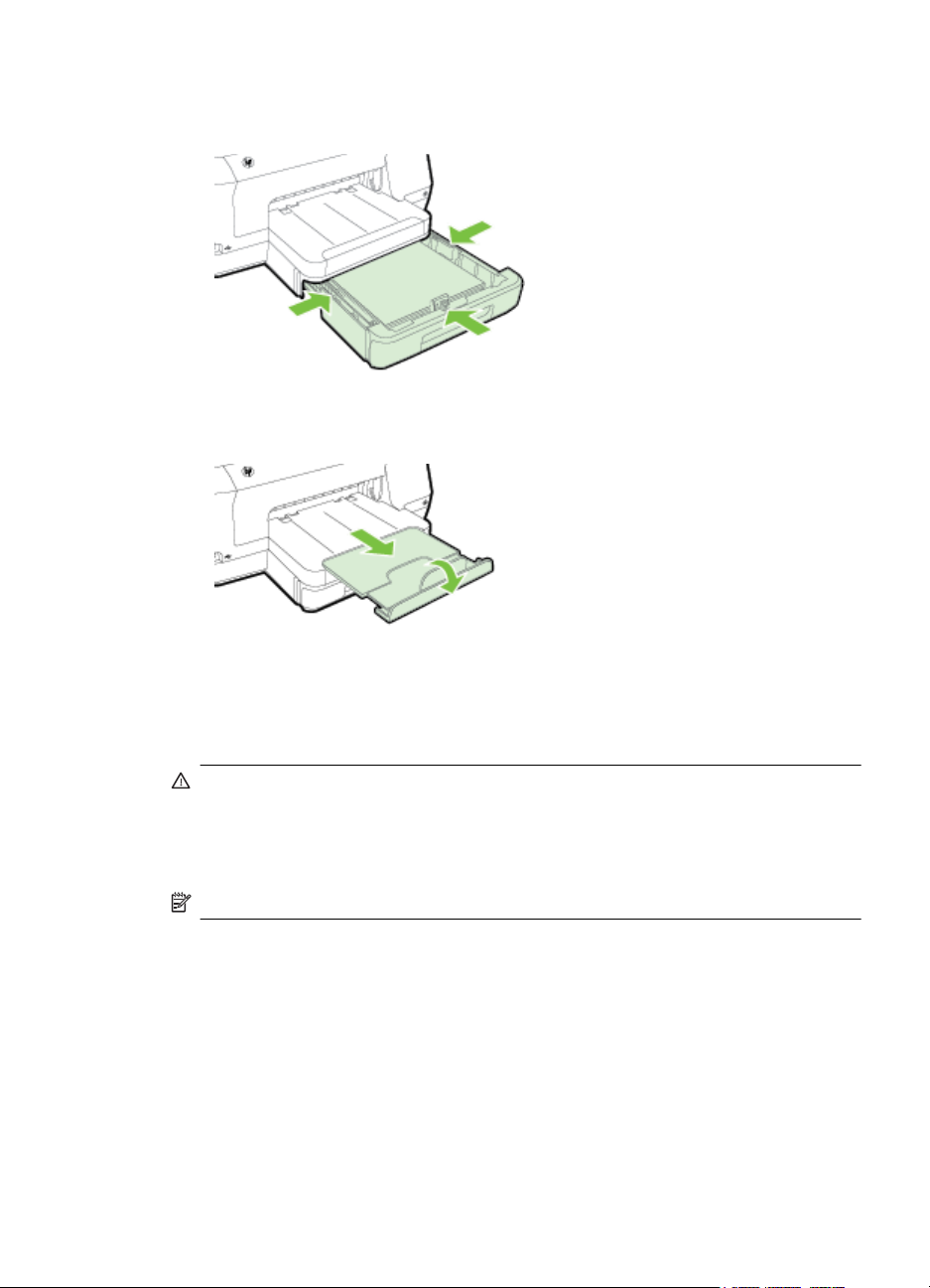
3. Науадағы баспа құралы бағыттауыштарын сырғытып, жүктелген баспа
құралы өлшеміне реттеп, содан кейін науаны қайтадан салыңыз.
4. Шығару науасындағы кеңейтімді тартып шығарыңыз.
жад құрылғысын енгізу
Сандық камера фотосуреттерді сақтау үшін жад картасын қолданатын болса,
фотосуреттерді басып шығару үшін принтерге камераны қосып қоюға болады.
АБАЙЛАҢЫЗ Қолданыста кезде жад картасын алып тастауға əрекет жасау
картадағы файлдарды зақымдауға əкелуі мүмкін. Фотосурет шамы
жыпылықтап тұрмағанда ғана картаны қауіпсіз алып тастауға болады. Сондайақ, бір уақытта біреуден көп жад картасын ешқашан салмаңыз, өйткені бұл
жад карталарындағы файлдарды зақымдауы мүмкін.
Ескертпе Принтер шифрланған жад карталарына қолдау көрсетпейді.
жад құрылғысын енгізу 21
Page 26
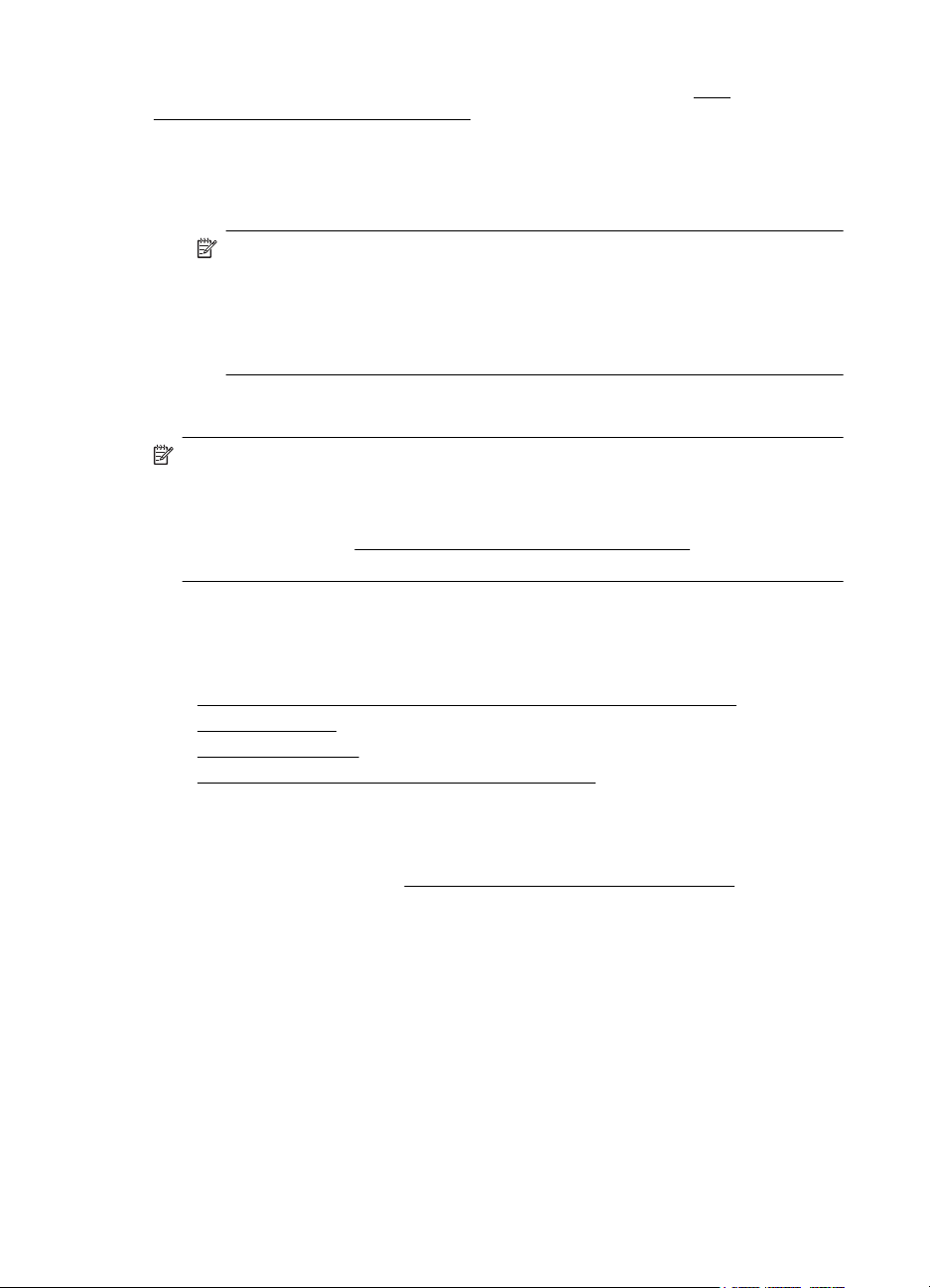
Бап 1
Қолдау көрсетілетін жад карталары туралы қосымша ақпаратты Жад
құрылғысының техникалық сипаттары бөлімінен қараңыз.
Жад құрылғысын қосу
1. Сандық камераны жалғап жатсаңыз, камераның USB күйін сақтау күйіне
өзгертіп, USB кабелінің басқа ұшын камераға қосыңыз.
Ескертпе Сақтау күйін сипаттау үшін əртүрлі камералар əртүрлі
шарттарды қолданады. Мысалы, кейбір камераларда сандық камера
параметрі жəне дискіенгізгі параметрі болады. Мысалы, дискіенгізгі
параметрі сақтау күйі параметрінде болады. Сақтау күйі камерада жұмыс
істемесе, камераның кірістірілген бағдарламасын жаңарту қажет болуы
мүмкін. Қосымша ақпаратты камерамен бірге берілген құжаттан қараңыз.
2. USB сақтау құрылғысын салыңыз немесе USB кабелінің екінші ұшын
принтердің алдыңғы жағындағы USB портқа жалғаңыз.
Ескертпе USB құрылғысы өлшем шектеулеріне байланысты осы портқа
сəйкес келмесе немесе құрылғыдағы қосқыш 11 мм (0,43 дюйм) өлшемінен
қысқарақ болса, осы портпен құрылғыны қолдану мақсатында USB ұзартқыш
кабелін сатып алу қажет. Қолдау көрсетілетін жад құрылғылары туралы
қосымша ақпаратты
қараңыз.
Жад картасының техникалық сипаттары бөлімінен
Қосалқы құралдарды орнату
Осы бөлімде төмендегідей тақырыптар бар:
Автоматты екі жақты баспа қосалқы құралын (дуплексер) орнату
•
•
2-науаны орнату
•
Науаларды теңшеу
Принтер драйверінде қосалқы құралдарды қосу
•
Автоматты екі жақты баспа қосалқы құралын (дуплексер) орнату
Қағаздың екі жағында автоматты түрде басып шығаруға болады. Дуплексерді
пайдалану туралы ақпаратты
қараңыз.
Дуплексерді орнату
Екі жаққа басып шығару (екі жақты күйі) бөлімінде
22 Жұмысқа кіріскенде
Page 27
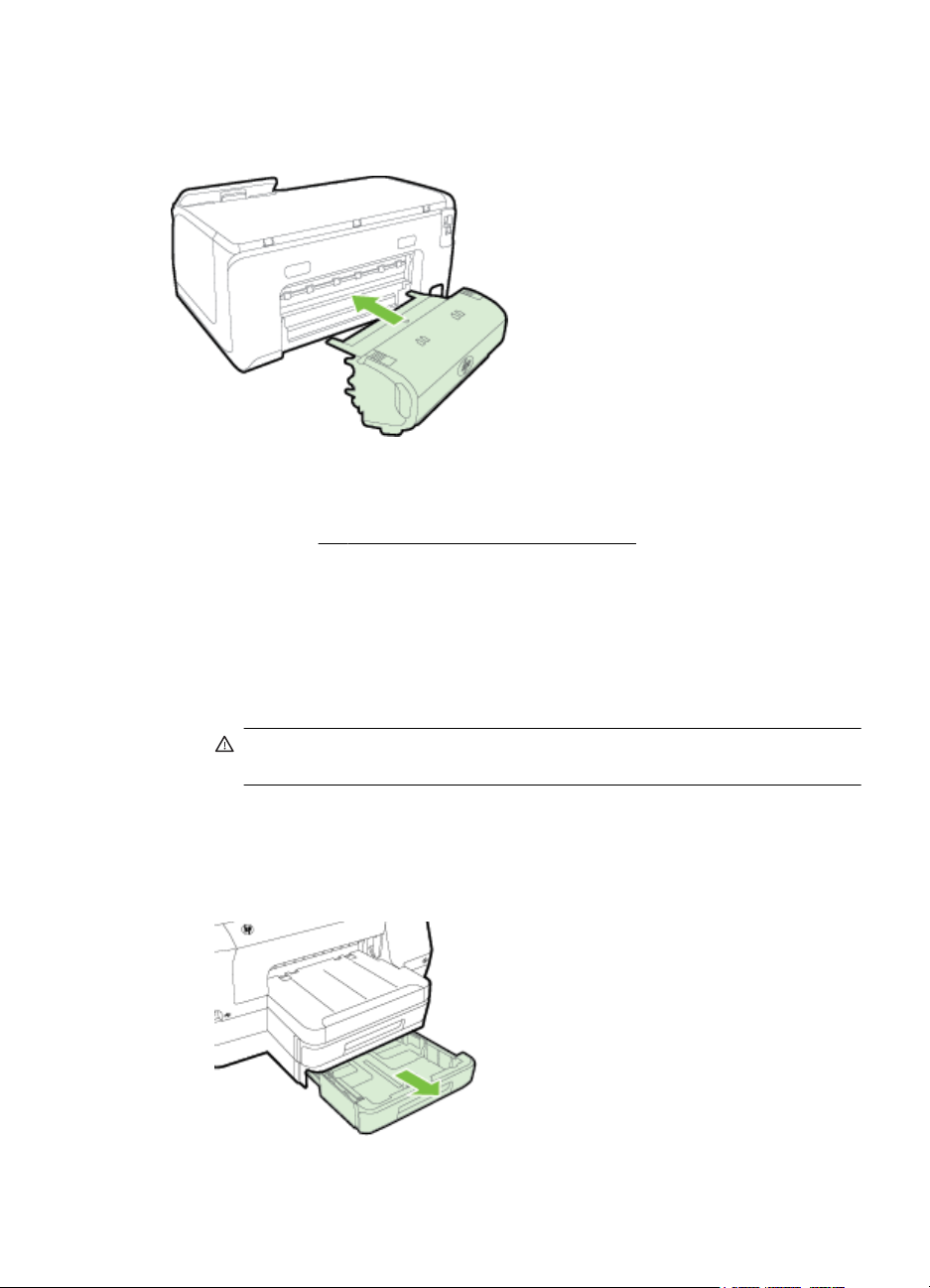
Дуплексерді принтердің артына құрылғы орнында құлыпталғанша сырғытыңыз.
Құрылғыны орнатқанда дуплексердің əр жағындағы түймешіктерді баспаңыз;
оалрды тек құрылғыны принтерден алу үшін пайдаланыңыз.
2-науаны орнату
2-науа кəдімгі қағаздың 250 парағын ұстап тұра алады. Тапсырыс беру туралы
ақпарат алу үшін
2-науаны орнату
1. Науа орамасын алыңыз, орауыш таспалар мен материалдарды алыңыз,
сөйтіп науаны дайындалған орынға жылжытыңыз. Бет берік жəне тегіс
болуы керек.
2. Принтерді сөндіріп, қуат сымын ажыратыңыз.
3. Принтерді науаның үстіне орнатыңыз.
HP жабдықтары мен керек-жарақтары бөлімін қараңыз.
АБАЙЛАҢЫЗ Принтердің төменгі жағынан саусақтарыңыз бен
қолдарыңызды алыстау ұстаңыз.
4. Қуат сымын жалғап, принтерді қосыңыз.
2-науасын жүктеу
1. Науаның алдының астынан ұстап, принтерден науаны тартып шығарыңыз.
Қосалқы құралдарды орнату 23
Page 28
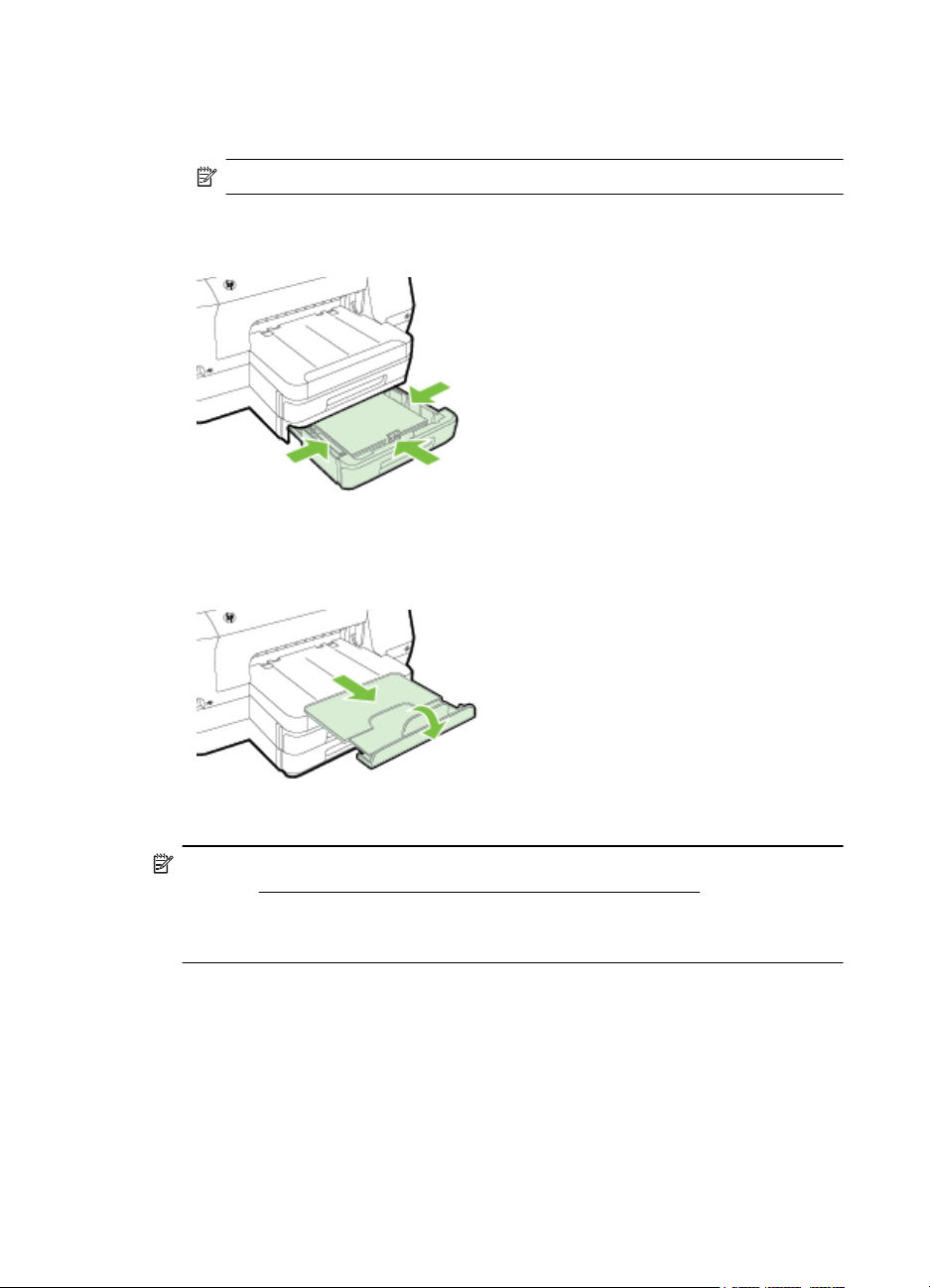
Бап 1
2. Қағазды басып шығарылатын бетін төмен қаратып науаның ортасына
салыңыз. Қағаз жинағы ен бағыттауышының сызығымен туралануын жəне
бағыттауыштағы сызық белгісінен аспайтынын тексеріңіз.
Ескертпе 2-науаға тек кəдімгі қағазды жүктеуге болады.
3. Жүктелген өлшемге реттеу үшін баспа құралы бағыттауыштарын науаға
сырғытыңыз.
4. Науаны жайлап қайта салыңыз.
5. Шығару науасындағы кеңейтімді тартып шығарыңыз.
Науаларды теңшеу
Ескертпе 2-науа — опциялық қосалқы құрал. Тапсырыс беру туралы ақпарат
алу үшін
қараңыз.
Науаларды теңшеу үшін 2-науасын орнатып, қосу керек.
Əдепкі бойынша, принтер баспа құралын 1-науадан алады. Егер 1-науа бос
болса, принтер баспа құралын 2-науадан (егер ол онатылған жəне оған баспа
24 Жұмысқа кіріскенде
Басып шығару жабдықтарына желіде тапсырыс беру бөлімін
Page 29
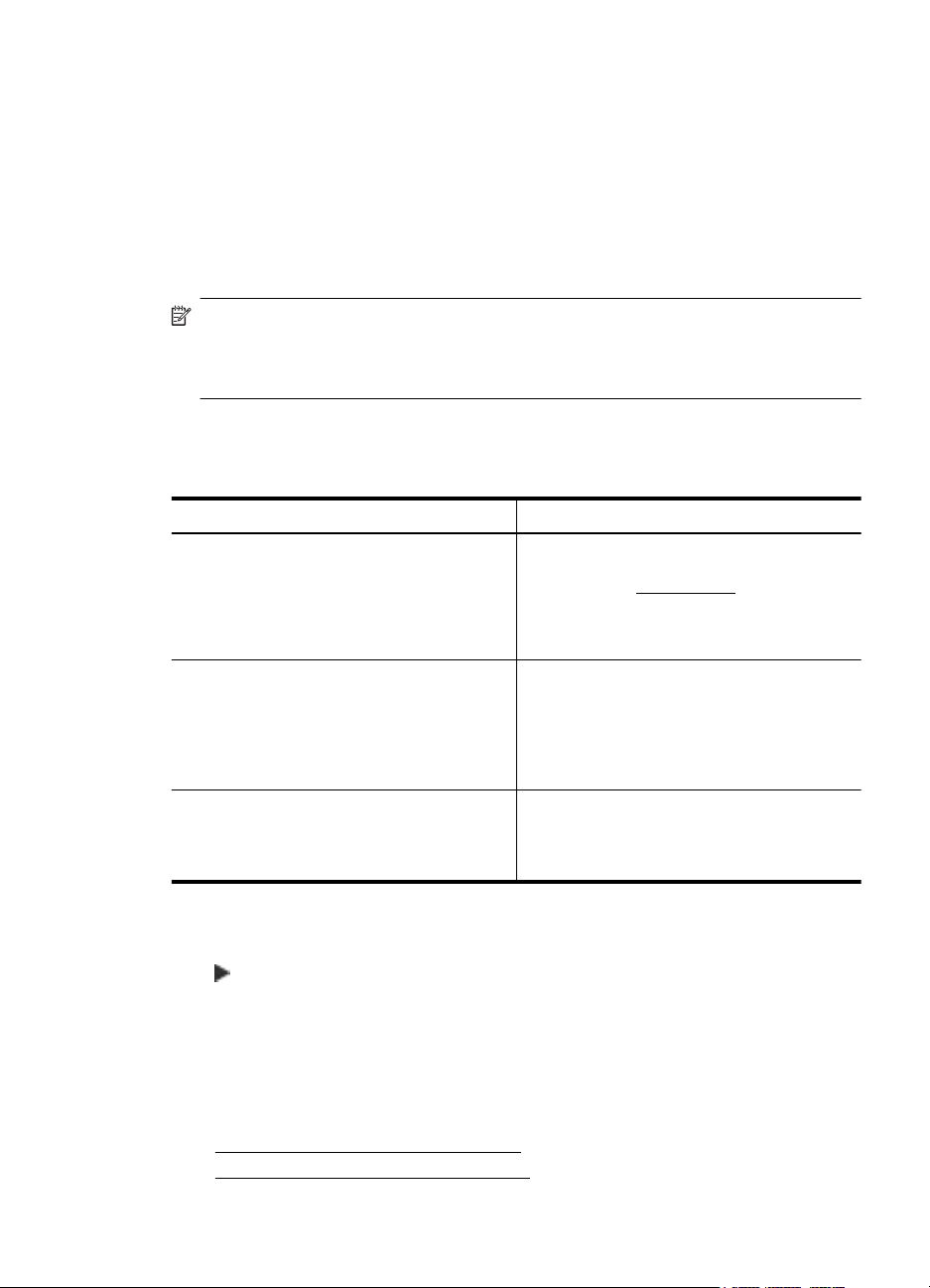
құралы жүктелген болса) алады. Бұл əдепкі мінез-құлықты келесі мүмкіндіктерді
пайдалана отырып өзгертуге болады:
• Науа құлпы: Бұл мүмкіндікті кездейсоқ бланк немесе алдын ала басылған
баспа құралы сияқты арнайы баспа құралын пайдаланудан қорғау үшін
пайдаланыңыз. Егер құжатты басып шығарып жатқанда баспа құралы бітсе,
принтер баспа тапсырмасын аяқтау үшін құлыпталған науадағы баспа
құралын пайдаланбайды
.
• Əдепкі науа: Бұл мүмкіндікті принтер баспа құралын бірінші алатын науаны
анықтау үшін пайдаланыңыз.
Ескертпе Науа құлпын жəне əдепкі науа параметрлерін пайдалану үшін
принтер бағдарламалық құралында автоматты науаны таңдау опциясын
таңдау керек. Сондай-ақ, егер принтер желіде болса жəне əдепкі науаны
орнатсаңыз, параметр принтердегі барлық пайдаланушыларға əсер етеді.
2-науа тек кəдімгі қағаз салуға арналған.
Келесі кестеде баспа қажеттіліктерін қанағаттандыру үшін науа параметрлерін
пайдаланудың мүмкін жолдары тізілген.
Мен қалаймын ... Осы қадамдарды орындау
Екі науаға да бірдей баспа құралын
салыңыз, сонда принтер біреуі бос болса,
екінші науадан баспа құралын алады.
•
•
Науаларға арнайы баспа құралын (мысалы,
бланк) да, кəдімгі қағазды да жүктеңіз.
•
•
•
Екі науаға да баспа құралын жүктеңіз, бірақ
принтерді алдымен арнайы науадан баспа
құралын алғызыңыз.
•
•
Науаларды теңшеу
1. Принтердің қосылып тұрғанын тексеріңіз.
2.
(оң жақ көрсеткі ) түртіңіз, Установка (Орнату) түртіңіз, Preferences
(Параметрлер) түртіңіз, содан кейін Default Tray (Əдепкі науа) немесе Tray
Lock (Науа құлпы) параметрін таңдаңыз.
3. Қажет науа параметрлерін өзгерткеннен кейін OK немесе Apply (Қолдану)
түймесін басыңыз.
Принтер драйверінде қосалқы құралдарды қосу
• Қосалқы құралдарды қосу (Windows)
Қосалқы құралдарды қосу (Mac OS X)
•
1-науаға жəне 2-науаға баспа
құралын жүктеңіз. Қосымша ақпарат
алу үшін
қараңыз.
Науа құлпы ажыратылғанын
тексеріңіз.
1-науаға арнайы баспа құралын жəне
2-науаға кəдімгі қағазды жүктеңіз.
Əдепкі науа 2-науа деп орнатылғанын
тексеріңіз.
Науа құлпы 1-науа деп орнатылғанын
тексеріңіз.
1-науаға жəне 2-науаға баспа
құралын жүктеу.
Əдепкі науа тиісті науаға
орнатылғанын тексеріңіз.
Қағазды салу бөлімін
Қосалқы құралдарды орнату 25
Page 30
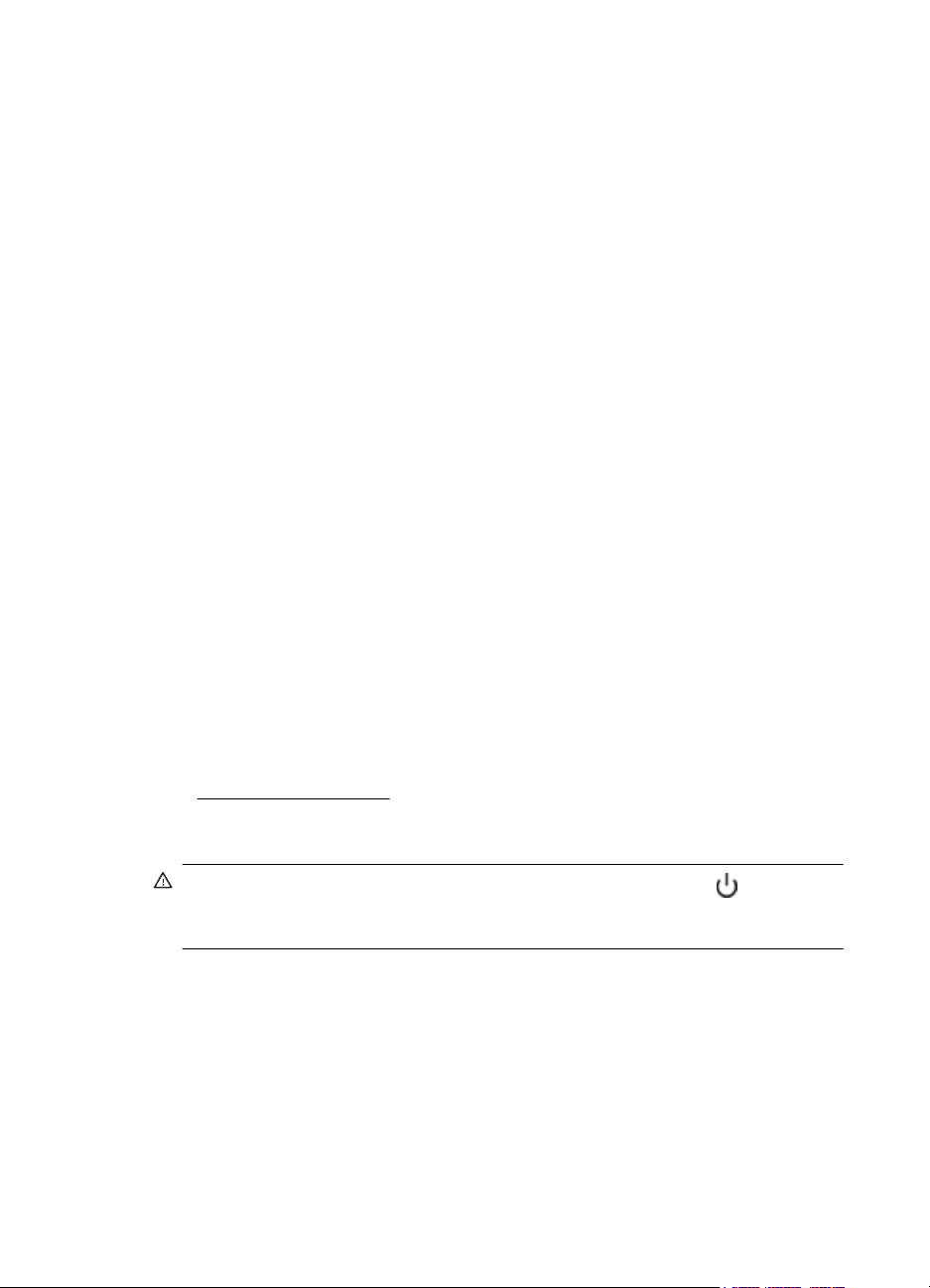
Бап 1
Қосалқы құралдарды қосу (Windows)
1. Пуск (Бастау)түймешігін, одан кейін Принтеры (Принтерлер)немесе
Принтеры и факсы (Принтерлер мен факстар) немесе Устройства и
Принтеры (Құрылғылар мен принтерлер) түймесін басыңыз.
-немесе-
Пуск (Бастау) түймешігін басып, Панель управления (Басқару тақтасы)
қойындысын нұқыңыз да, Принтеры (Принтерлер) параметрін таңдаңыз.
2. Принтер белгішесін тінтуірдің оң жағымен басыңыз, содан соң
принтера (Принтер сипаттары) тармағын таңдаңыз.
3. Құрылғы параметрлері қойындысын таңдаңыз. Қосу керек қосалқы
құралды қосып, ашылмалы мəзірде Орнатылған параметрін таңдап, содан
кейін OK түймесін басыңыз.
Қосалқы құралдарды қосу (Mac OS X)
Принтер бағдарламалық құралын орнатқанда Mac OS X принтер драйверіндегі
барлық қосалқы құралдарды автоматты түрде қосады. Егер кейінірек жаңа
қосалқы құралды қоссаңыз, мына қадамдарды орындаңыз:
1. Настройки системы (Жүйе
(Басып шығару жəне факс жіберу) немесе Печать & Сканировать (Басып
шығару жəне сканерлеу) тармағын таңдаңыз.
2. Принтерлер тізімінен принтерді таңдаңыз, содан кейін Options & Supplies
(Параметрлер - Жабдықтау материалдары) тармағын таңдаңыз.
3. Driver (Драйвер) қойындысын басыңыз.
4. Орнату керек параметрлерді таңдап, OK түймесін басыңыз.
теңшелімдері) мəзірін ашып, Печать & Факс
Свойства
Принтерді жөндеу
Бөлім принтерді жоғарғы жұмыс істеу жағдайында ұстайтын нұсқауларды береді.
Осы күтім көрсету іс-рəсімдерін қажет болғанда орындаңыз.
Сыртқы бөлікті тазарту
•
Сыртқы бөлікті тазарту
АЛДЫН АЛА САҚТАНДЫРУ Принтерді тазаламас бұрын оны (Қуат)
(Қуат) түймешігін басу арқылы өшіріп, электр розеткасынан қуат сымын
ажыратыңыз.
Шаңды, дақтарды жəне корпусындағы іздерді сүрту үшін жұмсақ, дымқыл,
мамықсыз матаны қолданыңыз. Принтердің ішкі бөлігінен, сондай-ақ, принтердің
басқару тақтасынан сұйықтықты алшақ ұстаңыз.
Принтерді жаңарту
HP компаниясы əрқашан өз принтерлерінің жұмысын жетілдіру жəне сізге ең
соңғы мүмкіндіктерді беру үшін жұмыс істеуде. Принтер желіге жəне қосылған
веб-қызметтерге жалған болса, принтер жаңартуларын тексеріп, орната аласыз.
26 Жұмысқа кіріскенде
Page 31

Принтерді жаңарту үшін келесі əдістердің бірін қолданыңыз:
•
Енгізілген веб-серверді (EWS) қолдану арқылы принтерді жаңарту
Принтердің басқару тақтасын қолдану арқылы принтерді жаңартыңыз
•
Енгізілген веб-серверді (EWS) қолдану арқылы принтерді жаңарту
1. Енгізілген веб-серверді (EWS) ашыңыз. Қосымша ақпарат алу үшін
Енгізілген веб-сервер (EWS) бөлімін қараңыз.
2. Веб-услуги (Веб-қызметтер) қойындысын басыңыз.
3. Параметры веб услуг (Веб-қызметтер параметрлері) бөлімінде Обновить
продукт (Өнімді жаңарту) түймешігін, Проверить сейчас (Қазір тексеру)
түймешігін басып, экрандағы нұсқауларды орындаңыз.
4. Өнімді жаңарту параметрі қол жетімді болса, осы нұсқауларды орындаңыз:
a. Параметры веб услуг (Веб-қызметтер параметрлері) бөлімінде
Установка (Орнату) түймешігін,
басып, экрандағы нұсқауларды орындаңыз.
b. Нұсқау берілсе, принтердің тексеруіне рұқсат етуді таңдап, принтер
жаңартуларын орнатыңыз.
Ескертпе Принтерді жаңарту қол жетімді болса, принтер жаңартуларды
жүктейді жəне орнатады, кейінірек қайта бастаңыз.
Ескертпе Прокси-параметрлеріне нұсқау берілсе жəне желіңіз прокси
параметрлерін пайдаланса, прокси-серверді орнату үшін экрандағы
нұсқауларды орындаңыз. Қосымша ақпарат алу үшін желі əкімшісімен
немесе желіні орнатқан адаммен байланысыңыз.
Продолжить (Жалғастыру) түймешігін
Принтердің басқару тақтасын қолдану арқылы принтерді жаңартыңыз
1.
Басқару тақтасында
түймесін, одан кейін Өнім жаңартулары түймесін түртіңіз.
2. Проверить обновление сейчас (Жаңартуларды қазір тексеру) параметрін
таңдап, экрандағы нұсқауларды орындаңыз.
Принтердің жаңартуларды автоматты түрде тексеруін қосу үшін:
1. Параметрлер қойындысын басып, Обновления принтера (Принтер
жаңартулары) түймешігін басыңыз.
2. Авто ответ (Автоматты түрде жауап беру) параметрін таңдап, ВКЛЮЧЕН
(Қосулы) түймешігін басыңыз.
(HP ePrint) түймешігін, Параметры (Параметрлер)
Принтерді жаңарту 27
Page 32

Бап 1
принтер бағдарламалық құралы (Windows)
• Windows XP, Windows Vista, and Windows 7: Компьютердің жұмыс
үстелінен Пуск (Бастау) параметрін таңдап, Программы (Бағдарламалар)
немесе Все программы (Барлық бағдарламалар) тармағын таңдап, HP
түймешігін басыңыз, принтерге арналған қалтаны нұқып, принтер атының
жанындағы ' белгішені таңдаңыз.
• Windows 8: Бастау экранында, мына қадамдардың бірін орындаңыз.
◦ Бастау экранында тінтуірдің оң жақ түймешігін басыңыз, Бардарлама
жолағында Барлық бағдарламалар түймешігін басып,
атымен белгішесін таңдаңыз.
◦ Жұмыс үстелі түймешігін басып, принтер атымен ' белгішесін
басыңыз.
◦ Принтер атымен 'белгішесін басыңыз.
Принтерді өшіру
Принтерді принтердегі (Қуат түймешігі) басып өшіріңіз. Қуат сымын ажыратпас
бұрын немесе ұзартқышты өшірмес бұрын қуат шамының өшірілгенін күтіңіз.
АБАЙЛАҢЫЗ Принтерді дұрыс өшірмесеңіз, басып шығаруды жүзеге асыру
сия картридждарына жəне басып шығару сапасына қатысты ақаулықтарды
туғызып дұрыс қалпына қайтарылмауы мүмкін.
АБАЙЛАҢЫЗ HP компаниясы басып шығару мəселелері мен сияны артық
пайдалану немесе сияға зақым келу ықтималдығының алдын алу мүмкін
болған кезде кез келген жоқ картриджді дереу ауыстыруды ұсынады . Сия
картридждері жоқ кезде принтерді қосуға болмайды.
принтер '
Зауыттың əдепкі параметрлерін қалпына келтіру
Принтерге зауыттың əдепкі параметрлерін қалпына келтіру үшін мына
қадамдарды орындаңыз:
(оң жақ көрсеткі ) түртіп, Установка (Орнату) параметрін таңдаңыз.
1.
2. Сервис (Құралдар) түймешігін басыңыз.
3. Зауыттың əдепкі параметрлерін қалпына келтіру түймешігін басыңыз.
28 Жұмысқа кіріскенде
Page 33

2 Басып шығару
Көптеген принтер параметрлері автоматты түрде бағдарламалық құрал арқылы
жүзеге асырылады. Басып шығару сапасын өзгерту, арнайы қағаз түрінде басып
шығару немесе арнайы мүмкіндіктерді қолдану үшін ғана параметрлерді қолмен
өзгертіңіз. Құжаттар үшін ең жақсы басып шығару əдісін таңдау туралы қосымша
ақпаратты
Жалғастыру үшін басып шығарылатын жұмысты таңдаңыз:
Қағазды таңдаңыз. бөлімінен қараңыз.
Құжаттарды басып шығару
Кітапшаларды басып шығару
Хатқалталарда басып шығару
Фотосуреттерді басып шығару
Арнайы жəне теңшелетін өлшемдегі
қағазда басып шығару
Құжаттарды басып шығару
Амалдық жүйе үшін нұсқауларды орындаңыз.
Құжаттарды басып шығару (Windows)
•
•
Құжаттарды басып шығару (Mac OS X)
Ескертпе Бұл принтер қосымша бағдарламалық құралды немесе принтер
драйверлерін қажет етпейтін кез келген орыннан кез келген уақытта қосылған
HP ePrint функциясы бар принтерде құжаттарды басып шығаруға мүмкіндік
беретін HP ePrint, HP компаниясының тегін қызметін қамтиды. Қосымша
ақпарат алу үшін
HP ePrint бөлімін қараңыз.
Басып шығару 29
Page 34

Бап 2
Құжаттарды басып шығару (Windows)
1. Науаға қағазды жүктеңіз. Қосымша ақпарат алу үшін Қағазды салу бөлімін
қараңыз.
2. Бағдарламалық құралдың Файл (Файл) мəзірінде Печать (Басып шығару)
түймешігін басыңыз.
3. Басып шығару үшін қолданылатын принтердің таңдалғанын тексеріңіз.
4. Параметрлерді өзгерту үшін Свойства принтера (Принтер сипаттары)
диалогтық терезені ашатын түймешікті басыңыз.
Бағдарламалық құрал қосымшасына байланысты бұл түймешік Свойства
(Сипаттар), Опции (Опциялар), Установка принтера (Принтерді орнату),
Принтер (Принтер) немесе
Предпочтения (Таңдаулы параметрлер) деп
аталуы мүмкін.
Параметрлерді өзгерту үшін Свойства принтера (Принтер сипаттары)
диалогтық терезені ашатын түймешікті басыңыз.
5. Қағаз бағдарын Окончание (Аяқтау) қойындысынан жəне қағаз көзін, қағаз
түрін, қағаз өлшемін жəне сапа параметрлерін Қағаз/Сапа қойындысынан
өзгертіңіз. Ақ-қара түсте басып шығару үшін Түс түймешігін басып, Печатать
как полутоновое (Сұр реңде
6. OK түймешігін басыңыз.
7. Басып шығаруды бастау үшін Печать (Басып шығару) немесе OK түймешігін
басыңыз.
Құжаттарды басып шығару (Mac OS X)
1. Науаға қағазды жүктеңіз. Қосымша ақпарат алу үшін Қағазды салу бөлімін
қараңыз.
2. Бет өлшемін таңдау үшін бағдарламаға байланысты мыналардың бірін
пайдаланыңыз:
басып шығару) параметрін өзгертіңіз.
Бет параметрінен
a. Бағдарламалық құралдың Файл (Файл) мəзірінде Параметры
b. Қолданылатын принтердің Формат (Пішім) қалқымалы терезесінде
c. Размер бумаги (Қағаз өлшемі) қалқымалы мəзірінен қағаз өлшемін
-немесе-
Басып шығарудан
a. Бағдарламалық құралдың Файл (Файл) мəзірінен Печать (Басып
b. Басып шығару үшін қолданылатын принтердің таңдалғанын тексеріңіз.
c. Размер бумаги (Қағаз өлшемі) қалқымалы мəзірінен (қолданыста
30 Басып шығару
страницы (Бет параметрлері) түймешігін басыңыз.
Ескертпе Параметры страницы (Бет параметрлері) мəзірінің
элементін көрмесеңіз, 3-қадамға өтіңіз.
таңдалатынын тексеріңіз.
таңдап, OK түймешігін басыңыз.
шығару) түймешігін басыңыз.
) қағаз өлшемін таңдаңыз.
болса
Page 35

3. Жобаңызға сəйкес қалқымалы мəзірлерден берілген параметр үшін принтер
параметрлерін өзгертіңіз.
Ескертпе Ешбір параметрді көрмесеңіз, Принтер қалқымалы мəзірінің
жанындағы ашық үшбұрышты нұқып, Показать подробности (Толық
деректерді көрсету) түймешігін басыңыз.
4. Басып шығаруды бастау үшін Печать (Басып шығару) түймешігін басыңыз.
Кітапшаларды басып шығару
Кітапшаларды түйістірумен қоса операциялық жүйеге арналған нұсқаулармен
жүріп өтіңіз.
Кітапшаларды басып шығару (Windows)
•
•
Кітапшаларды басып шығару (Mac OS X)
Ескертпе Бұл принтер қосымша бағдарламалық құралды немесе принтер
драйверлерін қажет етпейтін кез келген орыннан кез келген уақытта қосылған
HP ePrint функциясы бар принтерде құжаттарды басып шығаруға мүмкіндік
беретін HP ePrint, HP компаниясының тегін қызметін қамтиды. Қосымша
ақпарат алу үшін
Кітапшаларды басып шығару (Windows)
Ескертпе Барлық басып шығару жұмыстарына арналған басып шығару
параметрлерін орнату үшін принтермен бірге берілген HP бағдарламалық
құралына өзгерістер енгізіңіз. HP бағдарламалық құралы туралы қосымша
ақпаратты
1. Науаға қағазды жүктеңіз. Қосымша ақпарат алу үшін Қағазды салу бөлімін
қараңыз.
2. Бағдарламалық құралдың Файл (Файл) мəзірінде Печать (Басып шығару)
түймешігін басыңыз.
3. Басып шығару үшін қолданылатын принтердің таңдалғанын тексеріңіз.
4. Параметрлерді өзгерту үшін Свойства принтера (Принтер сипаттары)
диалогтық терезені ашатын түймешікті басыңыз.
Бағдарламалық құрал қосымшасына байланысты бұл түймешік Свойства
(Сипаттар), Опции (Опциялар), Установка принтера (Принтерді орнату),
Принтер (Принтер) немесе
аталуы мүмкін.
5. Қағаз бағдарын Окончание (Аяқтау) қойындысынан жəне қағаз көзін, қағаз
түрін, қағаз өлшемін жəне сапа параметрлерін Бумага/Качество (Қағаз/
Сапа) қойындысынан өзгертіңіз.
▲Ақ-қара түсте басып шығару үшін Түс түймешігін басып, Печатать как
полутоновое (Сұр реңде басып шығару) параметрін өзгертіңіз.
▲ Аралық кітапшаны басып шығару үшін аралық
таңдаңыз, содан соң Тип бумаги (Қағаз түрі) қалқымалы терезеден
қолдауға ие кітапша қағазын таңдаңыз.
HP ePrint бөлімін қараңыз.
Принтердің басқару құралдары бөлімінен қараңыз.
Предпочтения (Таңдаулы параметрлер) деп
қағаз өлшемдерінің бірін
Кітапшаларды басып шығару 31
Page 36

Бап 2
6. OK түймешігін басыңыз.
7. Басып шығаруды бастау үшін Печать (Басып шығару) немесе OK түймешігін
басыңыз.
Кітапшаларды басып шығару (Mac OS X)
1. Науаға қағазды жүктеңіз. Қосымша ақпарат алу үшін Қағазды салу бөлімін
қараңыз.
2. Бет өлшемін таңдау үшін бағдарламаға байланысты мыналардың бірін
пайдаланыңыз:
Бет параметрінен
a. Бағдарламалық құралдың Файл (Файл) мəзірінде Параметры
страницы (Бет параметрлері) түймешігін басыңыз.
Ескертпе Параметры страницы (Бет параметрлері) мəзірінің
элементін көрмесеңіз, 3-қадамға өтіңіз.
b. Қолданылатын принтердің Формат (Пішім) қалқымалы терезесінде
таңдалатынын тексеріңіз.
c. Размер бумаги (Қағаз өлшемі) қалқымалы мəзірінен қағаз өлшемін
таңдап, OK түймешігін басыңыз.
-немесе-
Басып шығарудан
a. Бағдарламалық құралдың Файл (Файл) мəзірінен Печать (Басып
шығару) түймешігін басыңыз.
b. Басып шығару үшін қолданылатын принтердің таңдалғанын тексеріңіз.
c. Размер бумаги (Қағаз өлшемі) қалқымалы мəзірінен (қолданыста
) қағаз өлшемін таңдаңыз.
болса
3. Бағдарламалық құралдың Файл (Файл) мəзірінен Печать (Басып шығару)
түймешігін басыңыз.
4. Басып шығару тілқатысу терезесінде қалқымалы мəзірден Түс/Сапа
параметрі түймешігін басып, мына параметрлерді таңдаңыз:
• Мультимедиа түрі: Сəйкес кітапшаның қағаз түрі
• Басып шығару сапасы Жоба, Қалыпты немесе Ең жақсы
Ескертпе Осы параметрлерді көрмесеңіз, Принтер қалқымалы
мəзірінің жанындағы ашық үшбұрышты нұқып, Показать подробности
(Толық деректерді көрсету) түймешігін басыңыз.
5. Басқа да қалаған басып шығару параметрлерін таңдап, басып шығаруды
бастау үшін Печать (Басып шығару) түймешігін басыңыз.
Хатқалталарда басып шығару
Келесі сипаттамалары бар хатқалталарды елемеңіз:
• Ұшы өте жабысқақ
• Өздігінен жабысқақ, қыстырылатын немесе жақтаулары бар
32 Басып шығару
Page 37

• Қалың, ретсіз немесе бұратылған ұштары бар
• Мыжылған, жыртылған немесе басқалай зақымдалған аймақтары болса
Принтерге жүктелген хатқалталардың бүгілген жерлерінің мұқият бүктелгенін
тексеріңіз.
Ескертпе Хатқалталарда басып шығару туралы қосымша мəліметтерді
қолданыстағы бағдарламалық құрал бағдарламасымен бірге берілген
құжаттан қараңыз.
Амалдық жүйе үшін нұсқауларды орындаңыз.
Хатқалталарда басып шығару (Windows)
•
Хатқалталарды басып шығару (Mac OS X)
•
Хатқалталарда басып шығару (Windows)
1. Хатқалталарды басып шығарылатын бетін төмен қаратып науаға жүктеңіз.
Қосымша ақпарат алу үшін
2. Бағдарламалық құралдың Файл (Файл) мəзірінде Печать (Басып шығару)
түймешігін басыңыз.
3. Басып шығару үшін қолданылатын принтердің таңдалғанын тексеріңіз.
4. Параметрлерді өзгерту үшін Свойства принтера (Принтер сипаттары)
диалогтық терезені ашатын түймешікті басыңыз.
Бағдарламалық құрал қосымшасына байланысты бұл түймешік Свойства
(Сипаттар), Опции (Опциялар), Установка принтера (Принтерді орнату),
Принтер (Принтер)
немесе Предпочтения (Таңдаулы параметрлер) деп
аталуы мүмкін.
5. Структура (Орналасу) қойындысында Альбомная ориентация
(Альбомдық) бағдарына өзгертіңіз.
6. Бумага/Качество (Қағаз/Сапа) түймешігін басып, Размер бумаги (Қағаз
өлшемі) ашылмалы тізімінен сəйкес хатқалта түрін таңдаңыз.
Қағазды салу бөлімін қараңыз.
Түйіспе Тілқатысу терезесіндегі басқа қойындылардағы қол жетімді
мүмкіндіктерді қолдану арқылы басып шығару жұмысына арналған
қосымша параметрлерді өзгертуге болады.
7. OK түймешігін басып, басып шығаруды бастау үшін Печать (Басып шығару)
немесе OK түймешігін басыңыз.
Хатқалталарда басып шығару 33
Page 38

Бап 2
Хатқалталарды басып шығару (Mac OS X)
1. Науаға хатқалталарды жүктеңіз. Қосымша ақпарат алу үшін Қағазды салу
бөлімін қараңыз.
2. Бет өлшемін таңдау үшін бағдарламаға байланысты мыналардың бірін
пайдаланыңыз:
Бет параметрінен
a. Бағдарламалық құралдың Файл (Файл) мəзірінде Параметры
страницы (Бет параметрлері) түймешігін басыңыз.
Ескертпе Параметры страницы (Бет параметрлері) мəзірінің
элементін көрмесеңіз, 3-қадамға өтіңіз.
b. Қолданылатын принтердің Формат (Пішім) қалқымалы терезесінде
таңдалатынын тексеріңіз.
c. Размер бумаги (Қағаз өлшемі) қалқымалы мəзірінен қағаз өлшемін
таңдап, OK түймешігін басыңыз.
-немесе-
Басып шығарудан
a. Бағдарламалық құралдың Файл (Файл) мəзірінен Печать (Басып
шығару) түймешігін басыңыз.
b. Басып шығару үшін қолданылатын принтердің таңдалғанын тексеріңіз.
c. Размер бумаги (Қағаз өлшемі) қалқымалы мəзірінен (қолданыста
) сəйкес хатқалта өлшемін таңдаңыз.
болса
3. Басып шығару тілқатысу терезесінде Бағыт параметрін таңдаңыз.
Ескертпе Осы параметрлерді көрмесеңіз, Принтер қалқымалы
мəзірінің жанындағы ашық үшбұрышты нұқып, Показать подробности
(Толық деректерді көрсету) түймешігін басыңыз.
4. Басқа да қалаған басып шығару параметрлерін таңдап, басып шығаруды
бастау үшін Печать (Басып шығару) түймешігін басыңыз.
Фотосуреттерді басып шығару
Кірістірілетін науада қолданылмаған фотосурет қағаздарын қалдырмаңыз. Басып
шығарудың сапасының төмендеуіне əкелуі ықтимал қағаз бұратылып бастауы
мүмкін. Фотосурет қағазы басып шығарылмас бұрын тегіс болуы қажет.
Амалдық жүйе үшін нұсқауларды орындаңыз.
Фотосуретті фотосурет қағазына басып шығару (Windows)
•
Фотосуретті фотосурет қағазына басып шығару (Mac OS X)
•
•
Жад құрылғысынан фотосуреттерді басып шығару
Ескертпе Бұл принтер қосымша бағдарламалық құралды немесе принтер
драйверлерін қажет етпейтін кез келген орыннан кез келген уақытта қосылған
HP ePrint функциясы бар принтерде құжаттарды басып шығаруға мүмкіндік
беретін HP ePrint, HP компаниясының тегін қызметін қамтиды. Қосымша
ақпарат алу үшін
34 Басып шығару
HP ePrint бөлімін қараңыз.
Page 39

Фотосуретті фотосурет қағазына басып шығару (Windows)
1. Науаға қағазды жүктеңіз. Қосымша ақпарат алу үшін Қағазды салу бөлімін
қараңыз.
2. Бағдарламалық құралдың Файл (Файл) мəзірінде Печать (Басып шығару)
түймешігін басыңыз.
3. Басып шығару үшін қолданылатын принтердің таңдалғанын тексеріңіз.
4. Параметрлерді өзгерту үшін Свойства принтера (Принтер сипаттары)
диалогтық терезені ашатын түймешікті басыңыз.
Бағдарламалық құралға байланысты бұл түймешік Свойства (Сипаттар),
Параметры (Параметрлер), Настройка принтера (Принтерді орнату),
Принтер (Принтер) немесе Предпочтения
аталуы мүмкін.
5. Бумага/Качество (Қағаз/Сапа) қойындысын басып, Носители (Медиа
құралы) ашылмалы мəзірінен сəйкес фотосурет қағазының түрін таңдаңыз.
6. Бумага/Качество (Бет/Сапа) қойындысын басып, Лучший (Ең жақсы)
түймешігін Качество печати (Басып шығару сапасы) қойындысынан
таңдаңыз.
7. Ақ-қара түсте басып шығару үшін Түс түймешігін басып, Печатать как
полутоновое (
8. OK түймешігін басып, басып шығаруды бастау үшін Печать (Басып шығару)
немесе OK түймешігін басыңыз.
Сұр реңде басып шығару) параметрін өзгертіңіз.
(Таңдаулы параметрлер) деп
Фотосуретті фотосурет қағазына басып шығару (Mac OS X)
1. Науаға қағазды жүктеңіз. Қосымша ақпарат алу үшін Қағазды салу бөлімін
қараңыз.
2. Бет өлшемін таңдау үшін бағдарламаға байланысты мыналардың бірін
пайдаланыңыз:
Бет параметрінен
a. Бағдарламалық құралдың Файл (Файл) мəзірінде Параметры
страницы (Бет параметрлері) түймешігін басыңыз.
Ескертпе Параметры страницы (Бет параметрлері) мəзірінің
элементін көрмесеңіз, 3-қадамға өтіңіз.
b. Қолданылатын принтердің Формат (Пішім) қалқымалы терезесінде
таңдалатынын тексеріңіз.
c. Размер бумаги (Қағаз өлшемі) қалқымалы мəзірінен қағаз өлшемін
таңдап, OK түймешігін басыңыз.
-немесе-
Басып шығарудан
a. Бағдарламалық құралдың Файл (Файл) мəзірінен Печать (Басып
шығару) түймешігін басыңыз.
b. Басып шығару үшін қолданылатын принтердің таңдалғанын тексеріңіз.
c. Размер бумаги (Қағаз өлшемі) қалқымалы мəзірінен (қолданыста
болса
) қағаз өлшемін таңдаңыз.
Фотосуреттерді басып шығару 35
Page 40

Бап 2
3. Басып шығару тілқатысу терезесінде қалқымалы мəзірден Түс/Сапа
параметрі түймешігін басып, мына параметрлерді таңдаңыз:
• Мультимедиа түрі: Сəйкес фотосуреттің қағаз түрі
• Басып шығару сапасы Проект (жоба), Стандартный (Қалыпты)
немесе Лучший (ең жақсы)
Ескертпе Осы параметрлерді көрмесеңіз, Принтер қалқымалы
мəзірінің жанындағы ашық үшбұрышты нұқып, Показать подробности
(Толық деректерді көрсету) түймешігін басыңыз.
4. Фотосуретті ақ-қара түсте басып шығару үшін, Цвет (Түс) қалқымалы
мəзірінен Оттенки серого (Сұр түс реңктері) түймешігін басып, келесі
параметрлердің біреуін таңдаңыз:
• Выключен (Өшірулі): Сұр реңде басып шығаруды өшіріңіз.
• Только черные чернила (Тек қара сиялар): Фотосуретті сұр реңкте
басып шығару үшін тек қана қара сияны қолданады. Қара нүктелердің
үлгілерін ауыстыру
арқылы жасалған сұр көлеңке нəтижесінде
түйіршікті кескінді беруі мүмкін.
• Тек қанық сия:: Фотосуреттерді сұр түс реңкінде басып шығару үшін
барлық қол жетімді түстерді қолданады. Бұл сұр реңктің тегіс жəне
табиғи көлеңкелерін жасайды.
5. Басқа да қалаған басып шығару параметрлерін таңдап, басып шығаруды
бастау үшін Печать (Басып шығару) түймешігін басыңыз.
Жад құрылғысынан фотосуреттерді басып шығару
USB жад құрылғысын (мысалы, салпыншақты дискі немесе портативті қатты
дискі) принтердің алдыңғы жағындағы USB портына қосуға болады.
Жад құрылғыларын пайдалану туралы қосымша ақпаратты
енгізу бөлімінен қараңыз.
АБАЙЛАҢЫЗ Қолданыста кезде жад құрылғысын алып тастауға əрекет
жасау жад құрылғысындағы файлдарды зақымдауға əкелуі мүмкін. Күй шамы
жыпылықтап тұрмағанда ғана жад картасын қауіпсіз алып тастауға болады.
Таңдалған фотосуреттерді басып шығару
Ескертпе Жад құрылғысы сандық басып шығару тəртібі пішімінің мазмұнын
қамтымайтын болса ғана, осы функция қол жетімді болады.
1. Принтердің алдында орналасқан USB портына жад құрылғысын қосыңыз.
Выберите опцию (Опцияны таңдау) экраны бақылау тақтасының
дисплейінде пайда болады.
2. Фото (фотосурет) түймешігін басыңыз. Фото меню (Фотосурет мəзірі)
экраны пайда болады.
3. Вид& Печать (Көрініс жəне басып шығару) түймешігін басыңыз.
Фотосуреттер көрсетіледі.
4. Фотосуреттерді таңдау, өңдеу немесе басып шығару үшін басқару
тақтасының дисплейіндегі нұсқауларды
орындаңыз.
жад құрылғысын
36 Басып шығару
Page 41

Арнайы жəне теңшелетін өлшемдегі қағазда басып
шығару
Бағдарлама теңшелетін өлшемдегі қағазға қолдау көрсететін болса, құжатты
басып шығармас бұрын бағдарламада өлшемді орнатыңыз. Болмаса, принтер
драйверінде өлшемді орнатыңыз. Бар құжаттарды теңшелетін өлшемдегі қағазда
дұрыс басып шығару үшін оларды қайта пішімдеу қажет болуы мүмкін.
Тек қана принтер қолдау көрсететін теңшелетін өлшемдегі қағазды
пайдаланыңыз. Қосымша ақпарат алу үшін
Ескертпе Реттелетін өлшемдегі қағаз өлшемдерін анықтауға тек қана Mac
OS X операциялық жүйесіндегі HP басып шығару бағдарламалық құралы
қолдау көрсетеді.
Амалдық жүйе үшін нұсқауларды орындаңыз.
Арнайы немесе теңшелетін өлшемдегі қағазда басып шығару (Windows)
•
Арнайы немесе теңшелетін өлшемдегі қағазда басып шығару (Mac OS X)
•
•
Теңшелетін өлшемдерді орнату (Mac OS X)
Арнайы немесе теңшелетін өлшемдегі қағазда басып шығару (Windows)
1. Науаға сəйкес қағазды жүктеңіз. Қосымша ақпарат алу үшін Қағазды салу
бөлімін қараңыз.
2. Бағдарламалық құралдың Файл (Файл) мəзірінде Печать (Басып шығару)
түймешігін басыңыз.
3. Басып шығару үшін қолданылатын принтердің таңдалғанын тексеріңіз.
4. Параметрлерді өзгерту үшін Свойства принтера (Принтер сипаттары)
диалогтық терезені ашатын түймешікті басыңыз.
Бағдарламалық құрал қосымшасына байланысты бұл түймешік Свойства
(Сипаттар), Опции (Опциялар), Установка принтера (Принтерді орнату),
Принтер (Принтер) немесе
аталуы мүмкін.
5. Бумага/Качество (Қағаз/Сапа) қойындысын басыңыз, одан кейін
Дополнительно (Қосымша) түймешігін басыңыз.
6. Қолданбалы өлшемді атаңыз жəне Қолданбалы бет өлшемі терезесінде
беттің өлшемін анықтаңыз.
Предпочтения (Таңдаулы параметрлер) деп
Қағаз сипаттамалары бөлімін қараңыз.
Ескертпе Анықтаған арнайы қағаз өлшемі "Басып шығару
параметрлері" немесе "Принтер сипаттары" диалогтық терезесін жауып,
қайта ашқаннан кейін ғана қол жетімді болады.
7. Бет/Сапа қойындысын басып, Бет өлшемдері параметрінен қолданбалы
бет өлшемін таңдаңыз. ашылмалы тізім.
8. OK түймешігін басыңыз.
9. Басып шығаруды бастау үшін Печать (Басып шығару) немесе OK түймешігін
басыңыз.
Арнайы жəне теңшелетін өлшемдегі қағазда басып шығару 37
Page 42

Бап 2
Арнайы немесе теңшелетін өлшемдегі қағазда басып шығару (Mac OS X)
Ескертпе Теңшелетін өлшемдегі қағазда басып шығармас бұрын принтермен
бірге берілген НР бағдарламалық құралындағы теңшелетін өлшемді орнату
қажет. Нұсқауларды
қараңыз.
1. Науаға сəйкес қағазды жүктеңіз. Қосымша ақпарат алу үшін Қағазды салу
бөлімін қараңыз.
2. Бет өлшемін таңдау үшін бағдарламаға байланысты мыналардың бірін
пайдаланыңыз:
Бет параметрінен
a. Бағдарламалық құралдың Файл (Файл) мəзірінде Параметры
страницы (Бет параметрлері) түймешігін басыңыз.
Ескертпе Параметры страницы (Бет параметрлері) мəзірінің
элементін көрмесеңіз, 3-қадамға өтіңіз.
b. Қолданылатын принтердің Формат (Пішім) қалқымалы терезесінде
таңдалатынын тексеріңіз.
c. Размер бумаги (Қағаз өлшемі) қалқымалы мəзірінен қағаз өлшемін
таңдап, OK түймешігін басыңыз.
-немесе-
Теңшелетін өлшемдерді орнату (Mac OS X) бөлімінен
Басып шығарудан
a. Бағдарламалық құралдың Файл (Файл) мəзірінен Печать (Басып
шығару) түймешігін басыңыз.
b. Басып шығару үшін қолданылатын принтердің таңдалғанын тексеріңіз.
c. Размер бумаги (Қағаз өлшемі) қалқымалы мəзірінен (қолданыста
) қағаз өлшемін таңдаңыз.
болса
3. Қалқымалы мəзірден Подготовка бумаги к печати (Қағазды басып
шығаруға дайындау) параметрін таңдаңыз.
4. Назначение размера бумаги (Қағаз өлшемін тағайындау) тармағының
үстіндегі Уместить на странице размер бумаги (Қағаз өлшемін
сəйкестендіру үшін сыйыстыру) түймешігін басып, теңшелетін өлшемді
таңдаңыз.
5. Басқа да қалаған басып шығару параметрлерін таңдап, басып шығаруды
бастау үшін Печать (Басып
шығару) түймешігін басыңыз.
Теңшелетін өлшемдерді орнату (Mac OS X)
1. Науаға қағазды жүктеңіз. Қосымша ақпарат алу үшін Қағазды салу бөлімін
қараңыз.
2. Бағдарламалық құралдағы Файл мəзірінен Параметры страницы (Беттің
параметрлері) түймешігін басып, қолданылатын принтердің Формат
(Пішімде) қалқымалы мəзірінде таңдалғанын тексеріңіз.
-НЕМЕСЕ-
Бағдарламалық құралдағы Файл мəзірінен Печать (Басып шығару)
түймешігін басып, қолданылатын принтердің таңдалғанын тексеріңіз.
38 Басып шығару
Page 43

3. Размер бумаги (Қағаз өлшемі) қалқымалы мəзірінде Управлять
4. Экранның сол жағында + түймешігін басып, Неназванный (Атаусыз)
5. Ширина (Ені) жəне Высота (Биіктігі) жолақтарына өлшемдерді теріңіз жəне
6. OK түймешігін басыңыз.
HP ePrint
HP ePrint көмегімен электрондық поштаға қосылған мобильді телефондардан,
ноутбуктерден, басқа мобильді құрылғылардан немесе дəстүрлі жұмыс үстелі
электрондық пошта клиенттерінен кез келген жерде, кез келген уақытта басып
шығаруға болады. Мобильді құрылғы қызметін жəне принтердің веб-қызметтерін
пайдаланып, жаныңызда немесе мыңдаған километрлер қашықтықта орналасқан
болуы мүмкін принтерден құжаттарды басып шығара аласыз.
HP ePrint қызметін пайдалану үшін келесі құрамдастар
• Интернетке қосылған HP ePrint қызметін қолдайтын принтер (Ethernet
• Істеп тұрған электрондық пошта мүмкіндігі бар құрылғы
Принтердің веб-қызметтерін қосу жəне реттеу үшін принтердің басқару
тақтасындағы нұсқауларды орындаңыз. Қосымша ақпарат алу үшін мына
мекенжайға өтіңіз:
пользовательскими размерами (Теңшелетін өлшемдерді басқару)
түймешігін басыңыз.
Ескертпе Егер осы параметрлерді Печать (Басып шығару) диалогынан
көрмесеңіз, Принтер қалқымалы мəзірінің жанындағы ашық үшбұрышты
нұқып, Показать подробности (Толық деректерді көрсету) түймешігін
басыңыз.
қойындысын екі рет нұқып, жаңа, теңшелетін өлшем үшін атауды теріңіз.
оларды теңшеу үшін жақтауларды орнатыңыз.
болуы керек:
кабелімен немесе сымсыз қосылым арқылы).
www.hpconnected.com
HP сымсыз байланысы
HP сымсыз тікелей басып шығарумен бірге сіз компьютерден, смарт
телефонынан, тақтадан немесе сымсыз жұмыс істейтін құрылғыдан сымсыз түрде
басып шығара аласыз—бар сымсыз желіге қосылмай-ақ.
HP сымсыз тікелей басып шығаруды қолданған кезде, келесі нұсқауларды есте
сақтаңыз:
• Компьютеріңіз немесе мобильді құрылғыңыздың қажетті бағдарлама
жасақтамасы бар екенін тексеріңіз:
Егер компьютер қолданып жатқан болсаңыз, принтерге
принтер бағдарлама жасақтамасы орнатылғанын тексеріңіз.
• Егер мобильді құрылғы пайдаланып жатқан болсаңыз, үйлесімді басып
шығару бағдарламасын орнатқаныңызды тексеріңіз. Мобильді басып шығару
туралы қосымша ақпарат алу үшін мына сайтқа кіріңіз
en/eprint/mobile_printing_apps.html.
ұсынылған НР
www.hp.com/global/us/
HP сымсыз байланысы 39
Page 44

Бап 2
• Принтерде HP сымсыз тікелей басып шығару қосылып тұрғанын тексеріңіз
жəне егер қажет болса қауіпсіздікті қосыңыз. Қосымша ақпарат алу үшін
HP
сымсыз тікелей басып шығаруды қосу бөлімін қараңыз.
• Бес компьютер мен мобильді құрылғыға дейін бір НР сымсыз тікелей басып
шығару байланысын пайдалана алады.
•HP сымсыз тікелей басып шығару сондай-ақ, принтер USB кабелін
пайдаланатын компьютерге немесе желіге (сымсыз байланысты немесе
Ethernet) қосылып тұрғанда пайдаланыла алады.
•HP сымсыз тікелей басып шығару интернетке компьютерді, мобильді
құрылғыны немесе принтерді
қоса алмайды.
Щелкните здесь для дополнительной информации в интернете
(Интернеттен қосымша ақпарат алу үшін осы жерден нұқыңыз).
Сымсыз басып шығару туралы қосымша ақпаратты
Сымсыз байланыс үшін
принтерді орнату бөлімінен қараңыз.
Ескертпе Бұл уақытта осы веб-сайттар барлық тілдерде қол жетімді
болмауы мүмкін.
Осы бөлімде төмендегідей тақырыптар бар:
HP сымсыз тікелей басып шығаруды қосу
•
•
Cымсыз жұмыс істейтін мобильді құрылғыдан басып шығару
Сымсыз жұмыс істейтін компьютерден басып шығару
•
HP сымсыз тікелей басып шығаруды қосу
1.
Принтердің басқару тақтасынан
Параметрлер.
2. Сымсыз байланыс түймесін, содан кейін Қосулы пəрменін басыңыз.
Түйіспе Егер HP сымсыз тікелей басып шығаруды үлкен қауіпсіздікпен
қолданғыңыз келсе жəне егер компьютер немесе мобильді құрылғы
WPA2 шифрлауына қолдау көрсетсе, онда қауіпсіздікті қосатын опцияны
таңдаңыз. Қосылған қауіпсіздікті пайдалана отырып принтерге тек құпия
сөзі бар пайдаланушылар ғана сымсыз қосыла алады. Қауіпсіздікті
өшірсеңіз, принтердің сымсыз байланыс ауқымында орналасқан сымсыз
құрылғысы бар кез келген адам принтерге қосыла алады
3. Сымсыз байланыс атын көрсету үшін Беспроводное прямое название
(Сымсыз тікелей атауы) түймешігін түртіңіз.
4. Егер қауіпсіздік қызметін қосқан болсаңыз, сымсыз тікелей құпия сөзді
көрсету үшін Секретный код безопасности (Қауіпсіздік құпия коды)
түймешігін басыңыз.
Түйіспе Сонымен қатар, сіз HP сымсыз тікелей басып шығаруды ендірілген
веб серверден қоса аласыз (EWS). EWS серверін пайдалану туралы қосымша
ақпаратты
40 Басып шығару
Енгізілген веб-сервер (EWS) бөлімінен қараңыз.
(Сымсыз) түртіп, түймешігін
.
Page 45

Cымсыз жұмыс істейтін мобильді құрылғыдан басып шығару
Мобильді құрылғыңызға үйлесімді басып шығару бағдарламасын
орнатқаныңызды тексеріңіз. Қосымша ақпарат алу үшін мына сайтқа кіріңіз
www.hp.com/global/us/en/eprint/mobile_printing_apps.html.
1. Принтердегі HP сымсыз тікелей басып шығаруды қосқандығыңызды
тексеріңіз. Қосымша ақпарат алу үшін
қосу бөлімін қараңыз.
2. Мобильді құрылғыдағы сымсыз байланысты қосыңыз.. Қосымша ақпаратты
мобильді құрылғымен бірге берілген құжаттан қараңыз.
3. Мобильді құрылғыдан HP Сымсыз байланыс басып шығару атауын іздеп
соған қосылыңыз, мысалы HP-Setup-XX-Officejet Officejet Pro 251dw (бұл
жердегі ** принтерді анықтайтын бірегей таңбалар).
Егер HP сымсыз бағыттау қауіпсіздікпен қосылған болса ұсынылған құпия
сөзді енгізіңіз.
4. Мобильді құрылғының басып шығару бағдарламасынан HP принтері əдепкі
принтер
екендігін растап, құжатты басып шығарыңыз.
HP сымсыз тікелей басып шығаруды
Сымсыз жұмыс істейтін компьютерден басып шығару
Операциялық жүйе үшін нұсқауларды орындаңыз.
•
Сымсыз жұмыс істейтін компьютерден басып шығару (Windows)
•
Сымсыз жұмыс істейтін компьютерден (Mac OS X) басып шығару
Сымсыз жұмыс істейтін компьютерден басып шығару (Windows)
1. Принтердегі HP сымсыз тікелей басып шығаруды қосқандығыңызды
тексеріңіз. Қосымша ақпарат алу үшін
қосу бөлімін қараңыз.
2. Компьютеріңіздегі сымсыз байланысты қосыңыз. Қосымша ақпаратты
компьютерде берілген құжаттан қараңыз.
3. Компьютердегі тапсырмалар науасынан сымсыз белгішені басып HP
Сымсыз байланыс басып шығару атын таңдаңыз, мысалы HP-Setup-XX-
Officejet Officejet Pro 251dw (бұл жердегі ** принтеріңізді анықтайтын
бірегей таңбалар).
Егер HP сымсыз бағыттау қауіпсіздікпен қосылған болса, онда ұсынылған
кезде құпия сөзді енгізіңіз.
4. Егер принтер орнатылып компьютерге USB кабелі
онда HP принтер бағдарлама жасақтамасындағы HP Сымсыз байланыс
HP сымсыз тікелей басып шығаруды
арқылы қосылған болса,
HP сымсыз байланысы 41
Page 46

Бап 2
басып шығаруын қосыңыз. Егер принтер орнатылып желі (Ethernet немесе
сымсыз) арқылы компьютерге қосылған болса, 5 қадамға өтіңіз.
a. Компьютердің жұмыс үстелінде Бастау түймешігін басып,
Бағдарламалар немесе Барлық бағдарламалар пəрменін таңдаңыз,
HP (НР) басып, принтерге арналған қалтаны нұқыңыз жəне содан кейін
Установка принтера & Программное обеспечение (Принтерді
орнату/Бағдарламалық жасақтама) пəрменін басыңыз.
-немесеБастау экранындағы
басыңыз, бағдарламалар жолағындағы Все программы (Барлық
бағдарламалар) пəрменін басып, содан кейін принтердің аты бар
белгішені түртіңіз.
b. Включить новый принтер (Жаңа принтер қосу параметрін) таңдаңыз.
c. Байланыс параметрлері бағдарламалық жасақтама экраны
көрсетілгенде, Беспроводной (Сымсыз) түймешігін таңдаңыз.
Бүлінген принтерлер тізімінен принтерді таңдаңыз, мысалы HP-Setup-
XX-Officejet Officejet Pro 251dw (бұл жердегі ** принтерді
бірегей таңбалар).
d. Экрандағы нұсқауларды орындаңыз.
5. Құжатты басып шығарыңыз.
Сымсыз жұмыс істейтін компьютерден (Mac OS X) басып шығару
1. Принтердегі HP сымсыз тікелей басып шығаруды қосқандығыңызды
тексеріңіз. Қосымша ақпарат алу үшін
қосу бөлімін қараңыз.
2. AirPort түймешігін басыңыз. Қосымша ақпаратты Apple бағдарламасымен
бірге берілген құжаттан қараңыз.
3. AirPort белгішесін басып HP сымсыз тікелей басып шығару атын таңдаңыз,
мысалы HP-Setup-XX-Officejet Officejet Pro 251dw (бұл жердегі ** принтерді
анықтайтын бірегей таңбалар).
Егер HP сымсыз бағыттау қауіпсіздікпен қосылған болса, онда ұсынылған
кезде құпия сөзді енгізіңіз.
4. Принтерді қосыңыз.
a. Параметры системы (Жүйе параметрлері) ішінен операциялық
жүйеңізге
Сканер (Басып шығару/Сканер) пəрмендерін таңдаңыз.
b. Сол жақтағы принтерлердің тізімінен төмендегі + түймесін басыңыз.
c. Бүлінген принтерлер тізімінен принтерді таңдаңыз, (“Bonjour” сөзі
принтер атауының жанындағы оң жақ бағанында тізімде берілген),
жəне Прибавить (Қосу) пəрменін басыңыз.
5. Құжатты басып шығарыңыз.
қарай Печать & Факс (Басып шығару/Факс) немесе Печать &
бос аумақты тінтуірдің оң жақ батырмасымен
анықтайтын
HP сымсыз тікелей басып шығаруды
Екі жаққа басып шығару (екі жақты күйі)
Автоматты екі жақты басып шығару қосалқы құралын (дуплексер) пайдалана
отырып, баспа құралының екі бетіне де басып шығара аласыз.
42 Басып шығару
Page 47

Ескертпе Екі жақты басып шығару автоматты екі жақты басып шығару керекжарағының (дуплексор) принтерде орнатылуын қажет етеді.
Екі жаққа басып шығару (Windows)
1. Сəйкес медиа құралын жүктеңіз. Қосымша ақпаратты
Беттің қос бетінде
басып шығару нұсқаулары жəне Қағазды салу бөлімдерінен қарауға болады.
2. Екі жақты күй құралының дұрыс орнатылғанын тексеріңіз. Қосымша ақпарат
алу үшін
Автоматты екі жақты баспа қосалқы құралын (дуплексер) орнату
бөлімін қараңыз.
3. a құжатын ашу арқылы Файл мəзіріндегі Басып шығару түймешігін басып,
Аяқтау қойындысындағы Екі жаққа басып шығару параметрін таңдаңыз.
Қажет болса, Бетті жоғарыдан аудару параметрін таңдаңыз.
4. Басқа кез келген параметрлерді өзгертіп, OK түймешігін басыңыз.
5. Құжатты басып шығарыңыз.
Екі жаққа басып шығару
1. Сəйкес медиа құралын жүктеңіз. Қосымша ақпаратты
басып шығару (Mac OS X)
Беттің қос бетінде
басып шығару нұсқаулары жəне Қағазды салу бөлімдерінен қарауға болады.
2. Екі жақты күй құралының дұрыс орнатылғанын тексеріңіз. Қосымша ақпарат
алу үшін
Автоматты екі жақты баспа қосалқы құралын (дуплексер) орнату
бөлімін қараңыз.
3. Бет өлшемін таңдау үшін бағдарламаға байланысты мыналардың бірін
пайдаланыңыз:
Бет параметрінен
a. Бағдарламалық құралдың Файл (Файл) мəзірінде Параметры
страницы (Бет параметрлері) түймешігін басыңыз.
Ескертпе Параметры страницы (Бет параметрлері) мəзірінің
элементін көрмесеңіз, 3-қадамға өтіңіз.
b. Қолданылатын принтердің Формат (Пішім) қалқымалы терезесінде
таңдалатынын тексеріңіз.
c. Размер бумаги (Қағаз өлшемі) қалқымалы мəзірінен қағаз өлшемін
таңдап, OK түймешігін басыңыз.
-немесе-
Басып шығарудан
a. Бағдарламалық құралдың Файл (Файл) мəзірінен Печать (Басып
шығару) түймешігін басыңыз.
b. Басып шығару үшін қолданылатын принтердің таңдалғанын тексеріңіз.
4. Размер бумаги (Қағаз өлшемі) қалқымалы мəзірінен (қолданыста болса
)
сəйкес қағаз өлшемін таңдаңыз.
Ескертпе Двусторонние границы (Екі жақты жиектер) параметрінде
таңбаланған қағаз өлшемі параметрін таңдау қажет болуы мүмкін.
Екі жаққа басып шығару (екі жақты күйі)43
Page 48

Бап 2
5. Ек жақты құсбелгісін тексеріп, құжатқа тиісті біріктіру параметрін басыңыз.
-НЕМЕСЕ-
Расположение (Орналасу) қалқымалы мəзірін таңдап, Двусторонний (Екі
жақты) қалқымалы мəзірінен құжат үшін сəйкес байластыру параметрлерін
таңдаңыз.
Ескертпе Ешбір параметрді көрмесеңіз, Принтер қалқымалы мəзірінің
жанындағы ашық үшбұрышты нұқып, Показать подробности (Толық
деректерді көрсету) түймешігін басыңыз.
6. Басқа да қалаған басып шығару параметрлерін таңдап, Печать (Басып
шығару) түймешігін басыңыз.
Басып шығару шешімдерін көру
1. Принтер драйверінде Бумага/Качество (Қағаз/Сапа) қойындысын нұқыңыз,
одан кейін Дополнительно (Қосымша) түймешігін басыңыз.
2. Басып шығару ажыратымдылықтарын көру үшін Ажыратылмдылық
түймешігін басыңыз.
44 Басып шығару
Page 49

3 Веб-қызметтер
Принтер компьютерді қолданбай Интернетке жылдам кіруге, құжаттарды алуға
жəне жылдамырақ жəне қиындықсыз оларды басып шығаруға көмектесуі мүмкін
жаңашыл, вебке қосылған шешімдерді ұсынады.
Ескертпе Веб мүмкіндіктерін пайдалану үшін принтер интернетке қосылуы
керек (Ethernet кабелімен немесе сымсыз қосылым арқылы). Принтер USB
кабелі арқылы қосылған болмаса, осы веб-мүмкіндіктерді қолдана алмайсыз.
Осы бөлімде төмендегідей тақырыптар бар:
Веб-қызметтері дегеніміз не?
•
Веб-қызметтерді орнату
•
•
Веб-қызметтерді қолдану
•
Веб-қызметтерді жою
Веб-қызметтері дегеніміз не?
Принтер келесі веб-қызметтерді қамтиды:
HP ePrint
•
Принтер бағдарламалары
•
HP ePrint
HP ePrint — HP компаниясының кез келген жерде, кез келген уақытта Интернет
арқылы қосылған принтерде басып шығару мүмкіндігін беретін тегін қызметі.
Принтерде веб-қызметтерді қосқан кезде принтерге тағайындалған электрондық
пошта мекенжайына электрондық пошта жіберу сияқты қарапайым. Ешбір арнайы
драйвер немесе бағдарламалық құрал қажет етілмейді. Электрондық поштаны
жібере алатын болсаңыз, HP ePrint қызметін қолданып кез келген жерде басып
шығаруға болады
HP Connected жүйесіндегі тіркелгіге тіркелген болсаңыз: мына қадамдарды
орындауға болады:
•HP ePrint жұмыс күйін көру үшін жүйеге кіру
•HP ePrint принтер кезегін басқару
• Басып шығару үшін принтердің HP ePrint электрондық мекен жайын
пайдалана алатындарды басқару
•HP ePrint принтеріне көмек алу
.
Принтер бағдарламалары
Принтер бағдарламалары принтерден тікелей алдын ала пішімделген вебмазмұнды оңай орналастыруға жəне басып шығаруға мүмкіндік береді.
Принтер бағдарламалары жанұя əрекеттері, жаңалықтар, саяхат, спорт, ас
əзірлеу, фотосуреттер жəне т.б. үшін дүкен купондарынан алынған кең ақымды
Веб-қызметтер 45
Page 50

Бап 3
мазмұнды береді. Тіптен таңдамалы фотосурет тораптарынан желідегі суреттерді
қарап шығуға жəне басып шығаруға болады.
Сондай-ақ, принтер бағдарламалары принтерге бағдарлама мазмұнын жеткізуді
жоспарлауға мүмкіндік береді.
Принтерге арналған арнайы жасалған алдын ала пішімделген мазмұн ешбір
қиылған мəтіннің немесе суреттердің жəне мəтіннің бір жолында ешбір қосымша
беттердің болмауын білдіреді. Кейбір принтерлерде басып шығаруды алдын ала
қарау экранында қағазды жəне басып шығару сапасының параметрлерін таңдауға
болады.
Веб-қызметтерді орнату
Веб-қызметтерді орнату үшін келесі қадамдарды аяқтаңыз:
Ескертпе Веб-қызметтерді орнату алдында интернетке қосылғаныңызды
тексеріңіз.
• HP компаниясының принтерге арналған бағдарламалық құралымен вебқызметтерді орнату
Принтердің басқару тақтасын қолдану арқылы Веб қызметін орнату
•
Кірістірілген веб-серверді қолдану арқылы веб-қызметті орнату
•
HP компаниясының принтерге арналған бағдарламалық құралымен вебқызметтерді орнату
Негізгі принтер мүмкіндіктерін қосуға қосымша ретінде Веб қызметін орнату үшін
принтермен бірге берілетін HP принтерінің бағдарламалық құралын қолдануға
болады. Компьютерге HP бағдарламалық құралын орнатқан кезде Веб-қызметті
орнатпаған болсаңыз, Веб қызметті қолдану үшін де бағдарламалық құралды
қолдана аласыз.
Веб-қызметтерді орнату үшін операциялық жүйеге арналған келесі қадамдарды
аяқтаңыз:
Веб-қызметтерді (Windows) орнату
1. Компьютердің жұмыс үстелінен Пуск (
Программы (Бағдарламалар) немесе Все программы (Барлық
бағдарламалар) тармағын таңдап, HP түймешігін басыңыз, одан кейін
принтерге арналған қалтаны нұқып, принтер атының жанындағы белгішені
таңдаңыз.
2. Принтер Главный Страница (Принтер Басты Бет) қойындысындағы
Печать (Басып шығару) бөлімінің астында Печать (Басып шығару)
параметрінде тінтуірдің түймешігін екі рет басыңыз.
Принтердің енгізілген веб-сервері
3. Веб-службы (Веб-қызметтер) қойындысының Параметры веб-службы
(Веб-қызметтердің параметрлері) бөлімінде Установка (Орнату) түймешігін
басыңыз.
4. Принять условия использования и разрешить веб-службам (Қолдану
шарттарын қабылдау жəне веб-қызметтерге рұқсат беру) параметрін таңдап,
Далее (Келесі) түймешігін басыңыз.
46 Веб-қызметтер
Бастау) параметрін таңдап,
ашылады.
Page 51

5. Принтерге құрылғы жаңартуларын автоматты түрде тексеруге жəне орнатуға
рұқсат беру мақсатында Да (Иə) түймешігін басыңыз.
6. Интернетке қосылғанда желі прокси параметрлерін қолданатын болса, осы
параметрлерді енгізіңіз.
7. Орнатуды аяқтау үшін веб-қызметтер мəліметтер бетіндегі нұсқауларды
орындаңыз.
Веб қызметтерін орнату (Mac OS X)
▲ Mac OS X амалдық жүйесінде веб-қызметтерді орнату жəне басқару үшін,
принтердің енгізілген веб-серверін (EWS) қолдануға
ақпарат алу үшін
орнату бөлімін қараңыз.
Кірістірілген веб-серверді қолдану арқылы веб-қызметті
болады. Қосымша
Принтердің басқару тақтасын қолдану арқылы Веб қызметін орнату
Принтердің басқару тақтасы Веб-қызметті орнатудың жəне басқарудың оңай
жолын береді.
Веб-қызметтерді орнату үшін келесі қадамдарды аяқтаңыз:
1. Принтердің Интернетке қосылғанын тексеріңіз.
2.
Принтерді басқару тақтасында
түртіңіз.
3. Веб-қызметтерді пайдалану шарттарын қабылдау үшін Принять (Қабылдау)
түймесін түртіп, Веб-қызметтерді қосыңыз.
4. Автообновление (Автожаңарту) экранында принтерге өнім жаңартуларын
автоматты түрде тексеруге жəне орнатуға рұқсат беру мақсатында Да (Иə)
түймесін түртіңіз.
5. Интернетке қосылғанда желі прокси параметрлерін қолданатын болса, осы
параметрлерді енгізіңіз.
a. Ввод прокси (Прокси енгізу) түймешігін түртіңіз.
b
. Прокси сервері параметрлерін енгізу үшін Готово (Дайын) түймесін
түртіңіз.
6. Орнатуды аяқтау үшін веб-қызметтер мəліметтер бетіндегі нұсқауларды
орындаңыз.
(бағдарламалар) немесе (HP ePrint)
Кірістірілген веб-серверді қолдану арқылы веб-қызметті орнату
Веб-қызметті орнату жəне басқару үшін принтердің енгізілген веб-серверін (EWS)
қолдануға болады.
Веб-қызметтерді орнату үшін келесі қадамдарды аяқтаңыз:
1. Енгізілген веб-серверді (EWS) ашыңыз. Қосымша ақпарат алу үшін
Енгізілген веб-сервер (EWS) бөлімін қараңыз.
2. Веб-службы (Веб-қызметтер) қойындысының Параметры веб-службы
(Веб-қызметтердің параметрлері) бөлімінде Установка (Орнату) түймешігін
басыңыз.
3. Жалғастыру түймешігін басып, Пайдаланудың жəне веб қызметтерін
қосудың терминдерін растау, Веб қызметтерді қосу, Бағдарламаны
жаңарту параметрлерінде белгі қойып, Келесі түймешігін басыңыз.
Веб-қызметтерді орнату 47
Page 52

Бап 3
4. Принтерге құрылғы жаңартуларын автоматты түрде тексеруге жəне орнатуға
рұқсат беру мақсатында Да (Иə) түймешігін басыңыз.
5. Интернетке қосылғанда желі прокси параметрлерін қолданатын болса, осы
параметрлерді енгізіңіз.
6. Орнатуды аяқтау үшін веб-қызметтер мəліметтер бетіндегі нұсқауларды
орындаңыз.
Веб-қызметтерді қолдану
Төмендегі бөлімде веб-қызметтерді пайдалану жəне конфигурациялау əдісі
сипатталған.
HP ePrint
•
Принтер бағдарламалары
•
HP ePrint
HP ePrint кез келген уақытта кез келген жерден HP ePrint қосылған принтеріне
басып шығару мүмкіндігін береді.
HP ePrint қызметін қолданған кезде келесі параметрлердің болуын тексеріңіз:
• Интернет пен электрондық поштаға бейімделген компьютер немесе
мобильді құрылғы
• Веб-қызметтер қосылған HP ePrint қызметіне бейімделген принтер
Түйіспе HP ePrint параметрлерін басқару жəне теңшеу, сондай-ақ, ең соңғы
мүмкіндіктерді үйрену туралы қосымша ақпаратты HP Connected
www.hpconnected.com) торабынан қараңыз.
(
48 Веб-қызметтер
Page 53

HP ePrint қызметін қолданып басып шығару
HP ePrint қызметін қолданып құжаттарды басып шығару үшін келесі қадамдарды
аяқтаңыз:
1. Компьютерде немесе мобильді құрылғыда электрондық пошта
бағдарламасын ашыңыз.
Ескертпе Компьютерде немесе мобильді құрылғыда электрондық
пошта бағдарламасын қолдану туралы қосымша ақпарат алу үшін
бағдарламамен берілген құжатты қараңыз.
2. Жаңа электрондық пошта хабарламасын жасап, басып шығарылатын
файлды тіркеңіз. HP ePrint қызметін қолдану арқылы басып шығарылуы
мүмкін файлдардың тізімін, сондай-ақ, HP ePrint қызметін қолданған кезде
орындалатын нұсқаулықтарды
HP ePrint бөлімінен қараңыз.
3. Электрондық пошта хабарламасының «Кімге» жолына принтердің
электрондық пошта мекенжайын енгізіп, электрондық пошта хабарламасын
жіберу үшін параметрді таңдаңыз.
Ескертпе Принтер электрондық пошта мекенжайының электрондық
пошта хабарламасының «Кімге» жолында тізімделген жалғыз мекенжай
екенін тексеріңіз. «Кімге» жолында басқа электрондық мекенжайлар
тізімделген болса, жіберілетін тіркемелердің басып шығарылмауы
мүмкін.
Принтердің ' электрондық пошта мекенжайын табу
Ескертпе ePrint тіркелгісін жасағаныңызды тексеріңіз. HP Connected
жүйесіндегі тіркелгіге кіру үшін
www.hpconnected.com торабынан HP Connected
жүйесіне өтіңіз.
Басты экранда (HP ePrint) түртіңіз.
Түйіспе Электрондық пошта мекенжайын басып шығару үшін Печать (Басып
шығару) тармағын түртіңіз.
HP ePrint қызметін ажырату
HP ePrint қызметін ажырату үшін келесі қадамдарды аяқтаңыз:
1.
Басты экранда
(HP ePrint) түртіп, одан кейін Параметры
(Параметрлер) түртіңіз.
2. ePrint түймесін түртіп, Выкл (Өшіру) параметрін таңдаңыз.
Ескертпе Барлық веб-қызметтерін жою үшін Веб-қызметтерді жою бөлімін
қараңыз.
Веб-қызметтерді қолдану 49
Page 54

Бап 3
Принтер бағдарламалары
Принтер бағдарламалары принтерден тікелей алдын ала пішімделген вебмазмұнды оңай орналастыруға жəне басып шығаруға мүмкіндік береді.
Принтер бағдарламаларын қолдану
Принтерде Принтер бағдарламаларын пайдалану үшін принтердің басқару
тақтасы дисплейіндегі Бағдарламалар түймесін, одан кейін пайдаланғыңыз
келетін Басып шығару бағдарламасы түймесін түртіңіз.
Жеке принтер бағдарламалары туралы қосымша ақпарат алу үшін
www.hpconnected.com сайтына кіріңіз.
Принтер бағдарламаларын басқару
HP Connected мүмкіндігі арқылы принтер бағдарламаларын басқаруға болады.
Принтер бағдарламаларын қосуға, теңшеуге немесе жоюға жəне олардың
принтер дисплейде көріну тəртібін теңшеуге болады.
Ескертпе HP Connected мүмкіндігінен принтер бағдарламаларын басқару
үшін, HP Connected торабында тіркелгі жасап, принтерді қосыңыз. Қосымша
ақпарат алу үшін
Принтер бағдарламаларын өшіру
Принтер бағдарламаларын өшіру үшін келесі қадамдарды орындаңыз:
1.
Басты экранда
(Параметрлер) түртіңіз.
2. Apps түймесін түртіп, Выкл (Өшіру) параметрін таңдаңыз.
www.hpconnected.com веб-сайтына өтіңіз.
(HP ePrint) түртіп, одан кейін Параметры
Ескертпе Барлық веб-қызметтерін жою үшін Веб-қызметтерді жою бөлімін
қараңыз.
Веб-қызметтерді жою
Веб-қызметтерді жою үшін келесі қадамдарды аяқтаңыз:
1.
Принтердің басқару тақтасы дисплейінде
кейін Параметры (Параметрлер) түймесін түртіңіз.
2. Удалить веб-службы (Веб-қызметтерді алып тастау) түймесін түртіңіз.
50 Веб-қызметтер
(HP ePrint) түймесін, одан
Page 55

4 Сия картридждарымен жұмыс
істеу
Ең жақсы принтерден басып шығару сапасын қамтамасыз ету үшін, кейбір
қарапайым қолдау көрсету іс рəсімдерін орындау қажет. Бұл бөлім сия
кратридждерін пайдалану, оларды ауыстыру жəне басып шығару механизмін
туралау жəне тазалау нұсқауларын ұсынады.
Осы бөлімде төмендегідей тақырыптар бар:
Сия картридждары мен басып шығару механизмі бойынша мəліметтер
•
•
Анықталған сия деңгейлерін тексеру
•
Тек қара немесе түрлі түсті сиямен басып шығару
Сия картридждарын ауыстыру
•
•
Басып шығару жабдықтарын сақтау
•
Анонимді пайдалану ақпаратты сақтау орны
Сия картридждары мен басып шығару механизмі
бойынша мəліметтер
Келесі кеңестер HP сия картридждарын жөндеуге жəне сəйкес басып шығару
сапасын қамтамасыз етуге көмектеседі.
• Осы нұсқаулықтағы нұсқаулар сия картридждарын алмастыруға арналған
жəне алғашқы рет орнату туралы мəліметтерді бермейді.
•
АБАЙЛАҢЫЗ HP компаниясы басып шығару мəселелері мен сияны
артық пайдалану немесе сияға зақым келу ықтималдығының алдын алу
мүмкін болған кезде кез келген жоқ картриджді дереу ауыстыруды
ұсынады . Сия картридждері жоқ кезде принтерді қосуға болмайды.
• Барлық сия картридждарын олар қажет болғанша бастапқы оралған
орамаларда сақтаңыз.
• Принтерді дұрыс өшіргеніңізді тексеріңіз. Қосымша ақпарат алу үшін
Принтерді өшіру бөлімін қараңыз.
• Сия картридждарын бөлме температурасында сақтаңыз (15-35° C немесе
59-95° F).
• Басып шығару механизмін шамадан тыс тазартпаңыз. Бұл сияны құртып,
картридждарды қолдану мерзімін қысқартады.
Сия картридждарымен жұмыс істеу 51
Page 56

Бап 4
• Сия картридждарын мұқият ұстаңыз. Орнату кезінде түсіріп алу, сілку
немесе оған немқұрайлы қарау уақытша басып шығару ақаулықтарын
туғызуы мүмкін.
• Принтерді тасымалдап жатқан болсаңыз, принтерден сия ағуының жəне
принтерге төнуі мүмкін басқа зақымдардың алдын алу үшін келесі əрекетті
орындаңыз:
◦
Принтерді
Принтерді өшіргеннен кейін ішкі қозғалыстар дыбысы тоқтағанша күте
тұрыңыз. Қосымша ақпарат алу үшін
◦Сия картридждары мен басып шығару механизмін орнатылған күйде
қалдырғаныңызды тексеріңіз.
◦ Принтерді тегіс орнатылған күйде тасымалдау қажет; ол бүйіріне,
артқы, алдыңғы немесе жоғары жағына орналастырылмауы қажет.
Байланысты тақырыптар
Анықталған сия деңгейлерін тексеру
•
•
Басып шығару механизміне күтім жасау
(Қуат) (Қуат) түймесін басып өшіргенізді тексеріңіз.
Принтерді өшіру бөлімін қараңыз.
Анықталған сия деңгейлерін тексеру
Принтер бағдарламалық жасақтамасынан немесе принтерді басқару тақтасынан
бағаланған сия деңгейлерін тексеруіңізге болады. Осы құралдарды пайдалану
туралы ақпарат алу үшін
тақтасын қолдану бөлімін қараңыз. Осы ақпаратты қарап шығу үшін принтердің
күйі бетін басып шығаруға да болады (
қараңыз).
Принтердің басқару құралдары жəне Принтер басқару
Принтер күйінің есебін түсіну бөлімін
Ескертпе Сия деңгейі ескертулері мен көрсеткіштері тек қана жоспарлау
мақсатында ғана бағалауларды береді. Төмен сия туралы ескертуді алған
кезде, ықтимал басып шығару кешігулерін болдырмау үшін ауыстыратын
картридждың болуын қарастырыңыз. Орындау сұралмайынша картридждерді
ауыстырудың қажеті жоқ.
Ескертпе Қайта толтырылған немесе қайта шығарылған картриджды немесе
басқа принтерде қолданылған картриджды орнатқан болсаңыз, сия көрсеткіші
мұқият емес немесе қол жетімсіз болуы мүмкін.
Ескертпе Картридждардағы сия əртүрлі əдістегі басып шығару үрдісінде
қолданылады, олар басып шығаруға принтер мен картриджды дайындайтын
бастапқы күйді жəне принтер қондырмасының таза болуын жəне сияның тегіс
ағуын қамтамасыз ететін басып шығару
Қосымша, қалдық сия қолданылғаннан кейін картриджда қалып қояды.
Қосымша ақпаратты
www.hp.com/go/inkusage торабынан қараңыз.
механизмінің қызметін қамтиды.
Тек қара немесе түрлі түсті сиямен басып шығару
Күнделікті қолданыста бұл өнім түрлі түсті картридждерде сия таусылған кезде
тек қара картриджбен басып шығаруға арналмаған.
52 Сия картридждарымен жұмыс істеу
Page 57

Алайда принтер картридждеріндегі сия енді таусыла бастаған кезде мүмкіндігінше
ұзақ уақыт басып шығаруға болады.
Басып шығару механизмінде сия жеткілікті болған кезде, принтер түрлі түсті
картридждердің бірінде немесе бірнешеуінде сия таусылған жағдайда тек қара
сияны, ал қара сия таусылған кезде тек түрлі түсті сияны пайдалануды ұсынады.
• Тек қара немесе түрлі түсті сиямен басып
сондықтан тек қара немесе түрлі түсті сиямен басып шығарып жатқан кезде
жаңа сия картридждерін дайындап қойыңыз.
• Басып шығару үшін сия қалмаған кезде бір немесе бірнеше картридждің
біткені туралы хабарлама көрсетіледі жəне басып шығаруды жалғастырудан
бұрын біткен картридждерді ауыстыруыңыз керек.
АБАЙЛАҢЫЗ Принтерден шығарып алынған сия картридждері бүлінбей
тұрғанда принтер реттеліп, пайдалануға дайын болғаннан кейін басып шығару
механизмі үшін барлық уақытта барлық картридждар орнатылған болуы тиіс.
Ұзақ мерзімге бір немесе бірнеше картридж саңылауларын бос қалдырудан
баспа сапасында ақаулар туындап, басып шығару механизміне зиян келуі
мүмкін. Жақында картриджді принтерден ұзақ мерзімге шығарып тастаған
болсаңыз немесе соңғы
сапасының нашар екенін байқасаңыз, басып шығару механизмін тазалаңыз.
Қосымша ақпарат алу үшін
қараңыз.
рет қағаз кептелісі орын алған болса жəне баспа
Басып шығару механизмін тазалау бөлімін
Сия картридждарын ауыстыру
шығару мөлшері шектеулі,
Ескертпе Қолданылған сия жабдықтарын жою туралы ақпаратты HP сия
жабдықтарын қайта өңдеу бағдарламасы бөлімінен қараңыз.
Принтер үшін ауыстырылатын сия картридждары əлі де болмаса, Тонер
картридждары жəне басып шығару механизмдері бөлімін қараңыз.
Ескертпе Қазіргі уақытта HP веб-тораптарының кейбір бөлігі тек қана
ағылшын тілінде қол жетімді.
Ескертпе Барлық картридждар барлық елдерде/аймақтарда қол жетімді
болмайды.
АБАЙЛАҢЫЗ HP компаниясы басып шығару мəселелері мен сияны артық
пайдалану немесе сияға зақым келу ықтималдығының алдын алу мүмкін
болған кезде кез келген жоқ картриджді дереу ауыстыруды ұсынады . Сия
картридждері жоқ кезде принтерді қосуға болмайды.
Осы қадамдарды сия картридждарын ауыстыру үшін қолданыңыз.
Сия картридждарын ауыстыру
1. Принтердің қосылып тұрғанын тексеріңіз.
2. Сия картриджына қол жеткізу есігін ашыңыз.
Ескертпе Жалғастырмас бұрын басып шығару картриджының
тоқтағанын күтіңіз.
Сия картридждарын ауыстыру 53
Page 58

Бап 4
3. Оны шығарып алу үшін сия картриджін алдынан басып, саңылаудан оны
алып тастаңыз.
4. Жаңа сия картриджін орауыштан шығарыңыз.
5. Анықтама үшін түспен кодталған əріптерді пайдалана отырып, сия
картриджін мықты бекітілгенше бос ұяға жылжытыңыз.
АБАЙЛАҢЫЗ Тонер картридждерін орнату үшін баспа кареткасындағы
ысырма тұтқасын көтермеңіз. Бұлай істесеңіз, басып шығару механизмі
немесе тонер картридждері дұрыс отырмай, қателер немесе баспа
сапасындағы мəселелер туындауы мүмкін. Тонер картридждерін дұрыс
орнату үшін ысырма төмен күйде қалуы керек.
Сия картриджін орнатылатын түспен бірдей түсті əрпі бар ұяға салынғанын
тексеріңіз.
54 Сия картридждарымен жұмыс істеу
Page 59

6. Ауыстырылатын əрбір сия картриджі үшін 3 пен 5 аралығындағы
қадамдарды қайталаңыз.
7. Сия картриджына қол жеткізу есігін жабыңыз.
Байланысты тақырыптар
Тонер картридждары жəне басып шығару механизмдері
Басып шығару жабдықтарын сақтау
Сия картридждары принтерде ұзақ уақыт бойына қалдырылуы мүмкін. Дегенмен,
сия картриджының жақсы жағдайын қамтамасыз ету үшін принтердің дұрыс
ажыратылғанын тексеріңіз. Қосымша ақпарат алу үшін
қараңыз.
Принтерді өшіру бөлімін
Анонимді пайдалану ақпаратты сақтау орны
Осы принтермен бірге қолданылған HP картридждарында принтердің жұмысына
көмектесетін жад микросхемасы болады.
Қосымша, бұл жад микросхемасы келесі мəліметтерді қамтуы мүмкін принтердің
қолданылуы туралы ақпараттың шектелген жинағын жинақтайды: картридждің
алғашқы орнатылған күні, картридждің соңғы қолданылған күні, картриджді
қолданып басып шығарылған беттердің саны, бет аумағы, басып шығару жиілігі,
қолданылған басып шығару күйлері, туындауы мүмкін басып шығару
жəне принтер үлгісі.
Бұл мəліметтер HP дизайнындағы келешек принтерлерге тұтынушылардың
басып шығару қажеттіліктерін сəйкестендіру үшін көмектеседі. Картридж жады
микросхемасынан жинақталған деректер тұтынушыны немесе картриджды не
принтерді пайдаланушыны анықтау үшін қолданылуы мүмкін мəліметтерді
қамтымайды.
HP компаниясы өзіне тегін қайтарылған жəне қайта қолдану бағдарламасы үшін
кері берілген картридждардан жад микросхемасының үлгісін жинақтайды (HP
əлемінің серіктестері:
Осы үлгіден алынған жад микросхемалары келешек НР принтерлерін жетілдіру
мақсатында оқылады жəне зерттеледі. Осы картриджды қайта өңдеуге
көмектесетін HP серіктестері де осы деректерді қолдана алады.
Картриджды өңдейтін кез келген үшінші тараптағы серіктес те жад
микросхемасындағы жасырын мəліметтерге қол жеткізуі мүмкін. Осы
мəліметтерге қол жеткізуге рұқсат бергіңіз келмесе, микросхеманы жұмыс
істемейтін етіп көрсетуіңізге болады. Дегенмен
істемейтін етіп көрсеткеннен кейін картриджды HP принтерінде қолдану мүмкін
болмайды.
www.hp.com/hpinfo/globalcitizenship/environment/recycle/).
, жад микросхемасын жұмыс
қателері
Анонимді пайдалану ақпаратты сақтау орны 55
Page 60

Бап 4
Осы жасырын мəліметтерді беру туралы сенімді болмасаңыз, жад
микросхемасының мүмкіндігін принтерді қолдану мəліметтерін жинай алмайтын
етіп ажырату арқылы осы мəліметтерді қол жетімсіз етуге болады:
Пайдалану туралы ақпарат функциясын ажырату
1. Принтердің басқару тақтасынан
(оң жақ көрсеткі ) нұқып, Установка
(Орнату) түймесін түртіңіз.
2. Предпочтения (Қалау) түймесін таңдап, Данные в микросхеме картриджа
(Картридж микросхемасындағы деректер) түймешігін түртіңіз.
3. Пайдалану туралы мəліметтерді жинағын өшіру үшін ОК түймесін түртіңіз.
Ескертпе Пайдалану туралы ақпарат функциясын қайта қосу үшін зауыттық
əдепкі параметрлерді қалпына келтіріңіз.
Ескертпе Жад микросхемасының ' принтерді ' пайдалану туралы ақпаратты
жинау мүмкіндігін өшірсеңіз, НР принтеріндегі картриджді пайдалануды
жалғастыра аласыз.
56 Сия картридждарымен жұмыс істеу
Page 61

5 Мəселені шешу
Бұл бөлімдегі ақпарат жалпы ақаулықтардың шешімін береді. Егер принтер дұрыс
жұмыс істемесе жəне бұл ұсыныстар ақауды шешпесе, көмек алу үшін келесі
қолдау қызметтерінің бірін пайдаланып көріңіз.
Осы бөлімде төмендегідей тақырыптар бар:
HP қолдау қызметі
•
•
Ақаулықтарды жою бойынша жалпы кеңестер мен ресурстар
Принтер ақаулықтарын шешу
•
Басып шығару сапасы бойынша ақаулықтарды жою
•
Қағаз беру ақаулықтарын шешу
•
Веб қызметтер мен HP веб-тораптары көмегімен ақауларды жойыңыз.
•
Жад картасы ақауларын жою
•
Ethernet желісінің ақауларын шешу
•
Сымсыз қосылым ақаулықтарын шешу
•
Принтермен жұмыс істеу үшін желі қалқанының бағдарламалық құралын
•
теңшеу
Принтерді басқару ақауларын шешу
•
Орнату мəселелерінің ақаулықтарын жою
•
•
Желі ақауларын жою
•
Принтер күйінің есебін түсіну
Басып шығару механизміне күтім жасау
•
Желіні теңшеу бетін түсіну
•
•
Кептелістерді жою
HP қолдау қызметі
Егер ақаулық туындаса, мына қадамдарды орындаңыз:
1. Принтермен бірге берілген құжатты тексеріңіз.
2. HP компаниясының желідегі қолдау қызметі веб-сайтына
support мекенжайы бойынша өтіңіз. Бұл веб-торапта жалпы принтер
ақаулықтарын түзетуге көмектесе алатын ақпарат пен қызметтік
бағдарламалар беріледі. HP компаниясының желіде қолдау қызметі барлық
HP өнімін тұтынушылар үшін қол жетімді. Бұл принтер туралы соңғы ақпарат
жəне маман көмегін алу үшін жылдам көз болып табылады жəне мына
мүмкіндіктерді қамтиды:
• Білікті желідегі қолдау қызметі мамандарымен жылдам хабарласу
•HP принтеріне арналған HP бағдарламалық құралы мен драйвер
жаңартулары
• Жалпы ақаулықтарға арналған ақаулықтарды жою туралы құнды
ақпарат
• Белсенді принтер жаңартулары, қолдау көрсету ескертулері жəне
принтерді тіркеген кезде қол жетімді болатын HP жаңалықтары
www.hp.com/
Мəселені шешу 57
Page 62

Бап 5
Қосымша ақпарат алу үшін Электрондық қолдау қызметін алу бөлімін
қараңыз.
3. HP қолдау қызметіне телефон шалыңыз. Қолдау көрсету мүмкіндіктері мен
олардың болу-болмауы принтер, ел/аймақ жəне тіл бойынша əр түрлі
болады. Қосымша ақпарат алу үшін
қызметі бөлімін қараңыз.
Электрондық қолдау қызметін алу
Қолдау көрсету жəне кепілдік туралы ақпаратты HP компаниясының www.hp.com/
support веб-сайтынан таба аласыз. Бұл веб-торапта жалпы принтер
ақаулықтарын түзетуге көмектесе алатын ақпарат пен қызметтік бағдарламалар
беріледі. Нұсқау берілсе, елді/аймақты таңдаңыз да, техникалық қолдау
қызметіне қоңырау шалу туралы ақпаратты алу үшін Обратитесь к
представителям HP (НР компаниясының өкілдерімен байланысу) түймешігін
басыңыз.
Бұл веб-сайт техникалық қолдау, драйверлер, бөліктер, тапсырыс беру туралы
ақпарат
• Онлайн қолдау көрсету беттеріне кіру.
• Сұрақтардың жауабын алу үшін HP компаниясына электрондық пошта
• Интернет чатын пайдаланып HP техникалық маманымен байланысу.
•HP бағдарламалық құрал жаңартуларын тексеру.
Жалпы басып шығару ақаулықтарының оңай əрі қадамдық шешімдерін беретін
Windows немесе Mac OS X жүйесіне арналған HP бағдарламалық құралынан
қолдау алуға да болады. Қосымша
құралдары бөлімін қараңыз.
Қолдау көрсету мүмкіндіктері мен олардың болу-болмауы принтер, ел/аймақ жəне
тіл бойынша əр түрлі болады.
пен мынадай басқа да мүмкіндіктерді ұсынады:
хабарламасын жіберу.
HP компаниясының телефонмен қолдау
ақпарат алу үшін Принтердің басқару
HP компаниясының телефонмен қолдау қызметі
Осы жерде тізімделген телефонмен қолдау нөмірлері мен сəйкес төлемдер
жарияланған кезде күшінде болады жəне жергілікті байланыспен жасалған
қоңыраулар үшін ғана қолданылады. Ұялы телефондар үшін əр түрлі төлемдер
алынуы мүмкін.
HP компаниясының телефонмен қолдау қызметі нөмірлерінің жəне қоңырау
шығыны ақпаратының ең соңғы тізімін
Бұл веб-торапта жалпы принтер ақаулықтарын түзетуге көмектесе алатын
ақпарат пен қызметтік бағдарламалар беріледі.
Кепілдік мерзімінде HP компаниясының тұтынушыларға қамқорлық жасау
орталығынан көмек алуыңыз мүмкін.
58 Мəселені шешу
www.hp.com/support веб-сайтынан қараңыз.
Page 63

Ескертпе HP компаниясын Linux амалдық жүйесінде басып шығару бойынша
қолдау бөлімінің телефонын бермейді. Барлық қолдау қызметі Интернеттегі
мына веб-сайтта берілген:
https://launchpad.net/hplip. Қолдау процесін бастау
үшін Задать вопрос (Сұрақ қою) түймешігін басыңыз.
HPLIP веб-сайты Windows немесе Mac OS X операциялық жүйелері үшін
қолдау көрсетпейді. Осы операциялық жүйелерді пайдаланып отырсаңыз,
www.hp.com/support веб-сайтын қараңыз. Бұл веб-торапта жалпы принтер
ақаулықтарын түзетуге көмектесе алатын ақпарат пен қызметтік
бағдарламалар беріледі.
Осы бөлімде төмендегідей тақырыптар бар:
Қоңырау шалмас бұрын
•
•
Телефонмен қолдау көрсету мерзімі
•
Телефонмен қолдау көрсету мерзімінен кейін
Қоңырау шалмас бұрын
Компьютер мен принтердің алдында отырғанда HP қолдау қызметіне қоңырау
шалыңыз. Мына ақпараттарды беруге дайын болыңыз:
• Үлгі нөмірі
• Сериялық нөмірі (принтердің артқы немесе астыңғы жағында орналасады)
• Жағдай туындағанда пайда болатын хабарламалар
• Мына сұрақтарға жауаптар:
◦Бұрын мұндай жағдай туындады ма?
◦Қайта жасай аласыз ба?
◦Осы жағдай
басталғанда компьютерге жабдық немесе бағдарламалық
құрал қосқан жоқсыз ба?
◦Бұл жағдайдың алдында бірнəрсе болды ма (мысалы, найзағай ойнады
ма немесе принтерді жылжыттыңыз ба)?
Телефонмен қолдау көрсету мерзімі
Солтүстік Америка, Азиялық Тынық мұхит аймағы жəне Латын Америкасы
(Мексиканы қоса) елдерінде бір жылға телефонмен қолдау көрсетіледі.
Телефонмен қолдау көрсету мерзімінен кейін
Телефонмен қолдау көрсету мерзімінен
кейін HP компаниясынан қосымша ақыға
көмек алуға болады. HP компаниясының желідегі қолдау қызметі веб-сайтынан да
көмек алуға болады:
www.hp.com/support. Бұл веб-торапта жалпы принтер
ақаулықтарын түзетуге көмектесе алатын ақпарат пен қызметтік бағдарламалар
беріледі. Қолдау мүмкіндіктері туралы қосымша ақпаратты алу үшін HP өнімін
сатушымен хабарласыңыз немесе еліңіздегі/аймағыңыздағы қолдау көрсету
қызметінің телефон нөміріне қоңырау шалыңыз.
HP қолдау қызметі 59
Page 64

Бап 5
Ақаулықтарды жою бойынша жалпы кеңестер мен ресурстар
Ескертпе Көптеген төмендегі қадамдарды орындау үшін HP бағдарламалық
құралы қажет. Егер HP бағдарламалық құралын орнатпаған болсаңыз,
принтермен бірге берілген HP бағдарламалық құралының ықшам дискісін
пайдаланып орнатуға болады немесе HP компаниясының қолдау қызметі вебсайтынан
болады. Бұл веб-торапта жалпы принтер ақаулықтарын түзетуге көмектесе
алатын ақпарат пен қызметтік бағдарламалар беріледі.
Ақауды жою алдында келесілерді тексеріңіз немесе орындаңыз:
• Принтерді өшіріп, оны қайтадан қосып көріңіз.
• Парақ принтер ішінде бүктетіліп қалғанда
қараңыз.
• Парақтың жылжымауы немесе жиналып тұрып қалуы сияқты парақ беру
ақаулықтары бойынша қосымша ақпаратты
бөлімінен қараңыз.
•
рет қосқанда, тонер картридждарын орнатқаннан кейін оны қосу үшін
шамамен 12 минут уақыт кетеді.
• Қуат сымы жəне басқа кабельдер жұмыс істеп тұр жəне принтерге берік
қосылған. Принтердің жұмыс істеп тұрған айнымалы ток розеткасына берік
жалғанғанын жəне қосулы екенін тексеріңіз. Кернеу талаптарын
Электрикалық техникалық сипаттары бөлімінен қараңыз.
• Медиа құралы кіріс науасына дұрыс жүктелген жəне принтер ішінде
бүктетіліп қалмаған.
• Барлық орама таспалары мен материалдары шығарып алынған.
• Принтер ағымдағы немесе əдепкі ретінде орнатылған. Windows амалдық
жүйесінде оны Принтеры (Принтерлер) қалтасынан əдепкі етіп орнатыңыз.
Mac OS X амалдық жүйесінде оны Настройки системы (Жүйе
теңшелімдері) параметрінің Распечатать и отправить факс (
жəне факсты жіберу) немесе Распечатать и сканировать (Басып шығару
жəне сканерлеу) бөлімінде əдепкі етіп орнатыңыз. Қосымша ақпаратты
компьютер құжатынан қараңыз.
•Windows амалдық жүйесі орнатылған компьютерді пайдаланып отырсаңыз,
Приостановить печать (Басып шығаруды кідірту) параметрі таңдалмаған.
• Тапсырманы орындап жатқанда тым көп бағдарламалар іске қосылмаған.
Пайдаланып жатпаған бағдарламаларды жабыңыз немесе тапсырманы
қайтадан іске қоспас
www.hp.com/support HP бағдарламалық құралын жүктеп алуға
Кептелістерді жою бөлімін
Қағаз беру ақаулықтарын шешу
(Қуат түймешігі) қосылып тұр, бірақ жыпылықтамайды. Принтерді алғаш
Басып шығару
бұрын, компьютерді қайта іске қосыңыз.
60 Мəселені шешу
Page 65

Принтер ақаулықтарын шешу
Түйіспе Көптеген жиі кездесетін принтер ақаулықтарын түзетуге көмектесетін
ақпарат пен қызметтік бағдарламаларды алу үшін
мекенжайындағы HP компаниясының желідегі қолдау қызметі веб-торабына
кіруге болады.
Осы бөлімде төмендегідей тақырыптар бар:
Принтер кенеттен жұмыс істемей қалды
•
•
Туралау орындалмады
•
Принтер жауап бермейді (ештеңе басып шығарылмайды)
Принтер жай басып шығарады
•
•
Принтерден күтпеген шуылдар шығады
•
Бос немесе жартылай бет басып шығарылды
Қағазда бір нəрсе жоқ немесе дұрыс емес
•
•
Мəтіннің немесе графикалардың орны дұрыс емес
Принтер кенеттен жұмыс істемей қалды
Қуат пен қуат қосылымдарын тексеру
Принтер жұмыс істеп тұрған, айнымалы ағымдағы қуат розеткасына берік
жалғанғанын тексеріңіз. Кернеу талаптарын
бөлімінен қараңыз.
www.hp.com/support
Электрикалық техникалық сипаттары
Туралау орындалмады
Егер туралау процесі орындалмаса, қолданылмаған қарапайым ақ қағазды кіріс
науасына жүктегеніңізді тексеріңіз. Егер тонер картридждерін туралау кезінде кіріс
науасында түсті қағаз салынған болса, туралау сəтсіз болады.
Егер туралау үрдісі қайталай сəтсіз болса, басып шығару механизмін тазалау
керек, əйтпесе датчикте ақау болуы мүмкін. Басып шығару механизмін тазалау
Басып шығару механизмін тазалау бөлімін қараңыз.
үшін
Егер басып шығару механизмін тазалау ақаулықты шешпесе, HP қолдау
қызметіне хабарласыңыз.
торапта жалпы принтер ақаулықтарын түзетуге көмектесе алатын ақпарат пен
қызметтік бағдарламалар беріледі. Нұсқау берілсе, елді/аймақты таңдаңыз да,
техникалық қолдау қызметіне қоңырау шалу туралы ақпаратты алу үшін
Обратитесь к представителям HP (НР компаниясының өкілдерімен байланысу)
түймешігін басыңыз.
www.hp.com/support веб-торабына өтіңіз. Бұл веб-
Принтер жауап бермейді (ештеңе басып шығарылмайды)
Басып шығару кезегінде тұрып қалған басып шығару жұмыстары бар
Басып шығару кезегін ашып, барлық құжаттардан бас тартып, компьютерді қайта
іске қосыңыз. Компьютер қайта іске қосылғаннан кейін басып шығару əрекетін
Принтер ақаулықтарын шешу 61
Page 66

Бап 5
қайталаңыз. Қосымша ақпаратты амалдық жүйеге арналған Анықтама жүйесінен
қараңыз.
Принтер теңшелімін тексеру
Қосымша ақпарат алу үшін
Ақаулықтарды жою бойынша жалпы кеңестер мен
ресурстар бөлімін қараңыз.
HP бағдарламалық құралы орнатылымын тексеру
Басып шығарып жатқанда принтер өшіп қалса, компьютер экранында ескерту
хабарламасы пайда болады; əйтпесе, принтер ұсынған HP бағдарламалық
құралы дұрыс орнатылмаған болуы мүмкін. Мұның шешімін табу үшін, HP
бағдарламалық құралын толығымен жойып, HP бағдарламалық құралын қайта
орнатыңыз. Қосымша ақпарат алу үшін
НР бағдарламалық құралын жою жəне
қайта орнату бөлімін қараңыз.
Кабель қосылымдарын тексеру
• USB кабелінің немесе Ethernet кабелінің екі ұшы да қауіпсіз екенін тексеріңіз.
• Принтер желіге жалғанған болса, мынаны тексеріңіз:
◦ Принтердің артқы жағындағы Байланыс шамын тексеріңіз.
◦ Принтерге жалғау үшін телефон сымын пайдаланбағаныңызды
тексеріңіз.
Компьютерде орнатылған кез келген жеке желіаралық қалқан
бағдарламалық құралын тексеру
Жеке бағдарламалық құралдың желіаралық қалқаны — компьютерге рұқсатсыз
кіруден қорғайтын қауіпсіздік бағдарламасы. Дегенмен, желіаралық қалқан
компьютер мен принтер арасындағы байланысты бөгеп тастауы мүмкін.
Принтермен байланысу бойынша ақаулық болса, желіаралық қалқанды уақытша
ажыратып көріңіз. Ақаулық шешілмесе, желіаралық қалқанның байланысу
ақаулығына қатысы болмағаны. Желіаралық қалқанды қайта қосыңыз.
Принтер жай басып шығарады
Егер принтер тым жай басып шығаратын болса, келесі шешімдерді орындап
көріңіз.
1-шешім: Төмен басып шығару сапасы параметрін пайдалану
•
•
2-шешім: Сия деңгейлерін тексеру
•
3-шешім: HP қолдау қызметімен хабарласу
1-шешім: Төмен басып шығару сапасы параметрін пайдалану
Шешім: Басып шығару сапасы параметрін тексеріңіз. Лучший (Ең жақсы)
жəне Максимум точек на дюйм (Ең үлкен нүкте/дюйм) ең жақсы сапаны
бергенмен, Обычный (Қалыпты) немесе Черновой (Жоба жазба)
параметрлеріне қарағанда жай басып шығарады. Черновой (Жоба жазба)
ең жоғарғы жылдамдықпен басып шығарады.
Себеп
: Басып шығару сапасы үшін жоғарғы параметр орнатылған.
62 Мəселені шешу
Page 67

Егер бұл мəселені шешпесе, келесі шешімді қараңыз.
2-шешім: Сия деңгейлерін тексеру
Шешім: Сия картридждарында анықталған сия деңгейлерін тексеріңіз.
Ескертпе Сия деңгейі ескертулері мен көрсеткіштері тек қана
жоспарлау мақсатында ғана бағалауларды береді. Төмен сия туралы
хабарламаны алған кезде, ықтимал басып шығару кешігулерін
болдырмау үшін ауыстыратын картридждың болуын қарастырыңыз.
Орындау сұралмайынша картридждерді ауыстырудың қажеті жоқ.
Ескертпе Принтер бір немесе одан да көп бітуге жақын картриджбен
жұмыс істей алады. Алайда бітуге жақын картридждермен басып шығару
принтер жұмысын баяулатады жəне басып шығарылатын құжаттар
сапасына əсерін тигізеді. Егер қара картридж бітуге жақын болса, қара
тиісінше қою болмайды. Егер түс картриджі бітуге жақындаған кезде
шығыс сұр түсте болады. Мүмкін болса, бітуге жақын картриджді
ауыстырыңыз. Жаңа сия алынбайынша, бітуге жақын картриджді алып
тастамаңыз. Жаңа картридждарды орнату жолы туралы ақпаратты
картридждарын ауыстыру бөлімінен қараңыз.
АБАЙЛАҢЫЗ Принтерден шығарып алынған сия картридждары
бүлінбей тұрғанда принтер реттеліп, пайдалануға дайын болғаннан кейін
басып шығару механизмі үшін барлық уақытта барлық картридждар
орнатылған болуы тиіс. Ұзақ мерзімге бір немесе бірнеше картридж
саңылауларын бос қалдырудан баспа сапасында ақаулықтар туындап,
басып шығару механизміне зиян келуі мүмкін. Жақында картриджды
принтерден ұзақ мерзімге шығарып тастаған болсаңыз немесе соңғы
қағаз кептелісі орын алған болса жəне баспа сапасының нашар екенін
байқасаңыз, басып шығару механизмін тазалаңыз. Қосымша ақпарат алу
Басып шығару механизмін тазалау бөлімін қараңыз.
үшін
Сия
рет
Қосымша ақпаратты мына бөлімінен қарауға болады:
Анықталған сия деңгейлерін тексеру
Себеп: Сия картридждарында сия жеткіліксіз болуы мүмкін. Таусылған
картридждармен басып шығару принтер жұмысын баяулатады.
Егер бұл мəселені шешпесе, келесі шешімді қараңыз.
3-шешім: HP қолдау қызметімен хабарласу
Шешім: Көмек алу үшін HP қолдау қызметімен хабарласыңыз.
Мына веб-торапқа өтіңіз:
www.hp.com/support. Бұл веб-торапта жалпы
принтер ақаулықтарын түзетуге көмектесе алатын ақпарат пен қызметтік
бағдарламалар беріледі.
Нұсқау берілсе, елді/аймақты таңдаңыз да, техникалық қолдау қызметіне
қоңырау шалу туралы ақпаратты алу үшін Обратитесь к представителям
HP (НР компаниясының өкілдерімен байланысу) түймешігін басыңыз.
Принтер ақаулықтарын шешу 63
Page 68

Бап 5
Себеп: Принтерде ақаулық бар.
Принтерден күтпеген шуылдар шығады
Принтердің күтпеген шуылдар шығарғанын естуіңіз мүмкін Бұл басып шығару
механизмдерінің жұмысын жөндеу үшін принтер автоматты түрде қызмет көрсету
функцияларын орындаған кезде шығаратын қызметтік дыбыстар болып
табылады.
Ескертпе Принтерге ықтимал зақым келтірудің алдын алу үшін:
Кез келген жөндеу жұмыстарын орындап жатқан кезде принтерді өшірмеңіз.
Принтерді өшіріп жатсаңыз,
() (Қуат) түймесін басып өшірмес бұрын
принтер толығымен тоқтағанша күтіңіз. Қосымша ақпарат алу үшін
өшіру бөлімін қараңыз.
Барлық сия картридждарының орнатылғанын тексеріңіз. Тонер
картридждерінің біреуі жоқ болса, басып шығару механизмін қорғау үшін
принтер қосымша қызмет көрсету жұмысын орындайды.
Бос немесе жартылай бет басып шығарылды
Басып шығару механизмін тазалау
Басып шығару механизмін тазалау процесін аяқтаңыз. Қосымша ақпарат алу үшін
Басып шығару механизмін тазалау бөлімін қараңыз. Егер принтер дұрыс
өшірілмесе, басып шығару механизмін тазалау қажет болуы мүмкін.
Принтерді
Ескертпе Принтерді дұрыс өшірмеу бос немесе жартылай беттер сияқты
баспа сапасы бойынша ақаулықты тудыруы мүмкін. Басып шығару механизмін
тазалау бұл ақаулықтарды шеше алады, бірақ принтерді дұрыс өшіру
біріншіден олардың алдын алады. Əрқашан принтердегі
басып өшіріңіз. Қуат сымын ажыратпас бұрын немесе ұзартқышты өшірмес
бұрын
Медиа құрал параметрлерін тексеру
• Науаға жүктелген медиа құралы үшін принтер драйверінде дұрыс баспа
сапасы параметрлерінің таңдалғанын тексеріңіз.
• Принтер драйверіндегі бет параметрлері науаға жүктелген медиа құралының
бет өлшеміне сəйкес екенін тексеріңіз.
Бірнеше бет алынады
Қосымша ақпарат алу үшін
Файлда бос бет бар
Файлда бос бет жоқ екенін тексеріңіз.
64 Мəселені шешу
(Қуат түймешігі)
(Қуат түймешігі) шамының өшірілгенін күтіңіз.
Қағаз беру ақаулықтарын шешу бөлімін қараңыз.
Page 69

Қағазда бір нəрсе жоқ немесе дұрыс емес
Басып шығару сапасын диагностикалау бетін тексеру
Басып шығару механизмінің басып шығару сапасын жақсарту үшін жөндеу
құралдарын іске қосу қажеттігін анықтау мақсатында басып шығару сапасын
диагностикалау бетін басып шығарыңыз. Қосымша ақпарат алу үшін
шығару сапасы бойынша ақаулықтарды жою бөлімін қараңыз.
Шет параметрлерін тексеру
Құжаттың шет параметрлері принтердің басып шығарылатын аймағынан
аспайтынын тексеріңіз. Қосымша ақпарат алу үшін
қараңыз.
Түсті басып шығару параметрлерін тексеру
Принтер драйверінде Печатать как полутоновое (Сұр реңде басып шығару)
параметрі таңдалмағанын тексеріңіз.
Принтер орны мен USB кабелінің ұзындығын тексеру
Жоғары электромагниттік өрістерден (USB кабельдерінен шығаратын сияқты)
кейде басып шығару механизмінде кішкене ауытқулар болуы мүмкін. Принтерді
электромагниттік өрістер көздерінен алысқа қойыңыз. Осы электромагниттік
өрістердің əсерін
кеңес беріледі.
азайту үшін 3 метрден (9,8 фут) қысқа USB кабелін пайдалануға
Мəтіннің немесе графикалардың орны дұрыс емес
Басып
Ең аз шеттерді орнату бөлімін
Медиа құралын жүктеу жолын тексеру
Медиа құралы ені мен ұзындығы бағыттары медиа құралы жинағының шеттерімен
жақсы сəйкес келетінін жəне науаның толып кетпегенін тексеріңіз. Қосымша
ақпарат алу үшін
Медиа құрал өлшемін тексеру
• Егер құжат өлшемі пайдаланып отырған медиа құралынан үлкен болса,
беттегі мазмұнды қиып алуға болады.
• Принтер драйверінде таңдалған медиа құралының өлшемі науаға жүктелген
медиа құралының өлшеміне сəйкес келетінін тексеріңіз.
Шет параметрлерін тексеру
Беттің жиектерінде қиып алынған мəтін немесе сызбалар болса, құжаттың шет
параметрлері принтердің басып
Қосымша ақпарат алу үшін
Бет бағдары параметрін тексеру
Бағдарламада таңдалған медиа құралының өлшемі мен бет бағдары принтер
драйверіндегі параметрлерге сəйкес келетінін тексеріңіз. Қосымша ақпарат алу
үшін
Басып шығару бөлімін қараңыз.
Қағазды салу бөлімін қараңыз.
шығарылатын аймағынан аспайтынын тексеріңіз.
Ең аз шеттерді орнату бөлімін қараңыз.
Принтер ақаулықтарын шешу 65
Page 70

Бап 5
Принтер орны мен USB кабелінің ұзындығын тексеру
Жоғары электромагниттік өрістерден (USB кабельдерінен шығаратын сияқты)
кейде басып шығару механизмінде кішкене ауытқулар болуы мүмкін. Принтерді
электромагниттік өрістер көздерінен алысқа қойыңыз. Осы электромагниттік
өрістердің əсерін азайту үшін 3 метрден (9,8 фут) қысқа USB кабелін пайдалануға
кеңес беріледі.
Жоғарыдағы шешімдер көмектеспесе, ақаулық бағдарламаның басып шығару
параметрлерін дұрыс түсінуге шамасы жетпейтіндігінен болуы мүмкін.
бағдарламалық құрал қайшылықтары үшін шығарылым жазбаларын қараңыз,
бағдарлама құжаттарын қараңыз немесе нақты көмек алу үшін бағдарламалық
құралды өндірушімен хабарласыңыз.
Белгілі
Басып шығару сапасы бойынша ақаулықтарды жою
Басып шығару механизміндегі басып шығару ақаулықтарын жою үшін осы
бөлімдегі шешімдерді орындап көріңіз.
Түйіспе Көптеген жиі кездесетін принтер ақаулықтарын түзетуге көмектесетін
ақпарат пен қызметтік бағдарламаларды алу үшін
мекенжайындағы HP компаниясының желідегі қолдау қызметі веб-торабына
кіруге болады.
• 1-шешім: HP компаниясы шығарған сия картридждерін пайдаланып
отырғаныңызды тексеріңіз
2-шешім: Сия деңгейлерін тексеру
•
•
3-шешім: Кіріс науасына жүктелген қағазды тексеру
•
4-шешім: Қағаз түрін тексеру
•
5-шешім: Басып шығару параметрлерін тексеру
6-шешім: Басып шығару сапасы есебін басып шығару жəне оны бағалау
•
•
7-шешім: HP қолдау қызметімен хабарласу
www.hp.com/support
1-шешім: HP компаниясы шығарған сия картридждерін пайдаланып
отырғаныңызды тексеріңіз
Шешім: Сия картридждерін HP компаниясы шығарғанын тексеріңіз.
HP компаниясы өздері шығарған сия картридждерін пайдалануға кеңес
береді. HP компаниясы шығарған картридждері əрдайым жақсы нəтижелерге
оңай қол жеткізуге көмектесу үшін жасалып, HP принтерлерінде тексерілген.
Ескертпе HP компаниясы өздері шығармаған жабдықтардың сапасына
немесе сенімді екендігіне кепілдік бере алмайды. HP компаниясы
шығармаған жабдықтарды пайдалану нəтижесінен болған принтер
қызмет көрсету немесе жөндеу жұмыстары кепілдікке кірмейді.
Егер HP компаниясы шығарған сия картридждерін сатып алғаныңызға
сенімді болсаңыз, мына веб-сайтқа өтіңіз:
www.hp.com/go/anticounterfeit
Себеп: HP компаниясы шығармаған сия картридждары пайдаланылған.
66 Мəселені шешу
Page 71

Егер бұл мəселені шешпесе, келесі шешімді қараңыз.
2-шешім: Сия деңгейлерін тексеру
Шешім: Сия картридждарында анықталған сия деңгейлерін тексеріңіз.
Ескертпе Сия деңгейі ескертулері мен көрсеткіштері тек қана
жоспарлау мақсатында ғана бағалауларды береді. Төмен сия туралы
ескертуді алған кезде, ықтимал басып шығару кешігулерін болдырмау
үшін ауыстыратын картридждың болуын қарастырыңыз. Орындау
сұралмайынша картридждерді ауыстырудың қажеті жоқ.
Ескертпе Принтер бір немесе одан да көп бітуге жақын картриджбен
жұмыс істей алады. Алайда бітуге жақын картридждермен басып шығару
принтер жұмысын баяулатады жəне басып шығарылатын құжаттар
сапасына əсерін тигізеді. Егер қара картридж бітуге жақын болса, қара
тиісінше қою болмайды. Егер түс картриджі бітуге жақындаған кезде
шығыс сұр түсте болады. Мүмкін болса, бітуге жақын картриджді
ауыстырыңыз. Жаңа сия алынбайынша, бітуге жақын картриджді алып
тастамаңыз. Жаңа картридждарды орнату жолы туралы ақпаратты
картридждарын ауыстыру бөлімінен қараңыз.
АБАЙЛАҢЫЗ Принтерден шығарып алынған сия картридждары
бүлінбей тұрғанда принтер реттеліп, пайдалануға дайын болғаннан кейін
басып шығару механизмі үшін барлық уақытта барлық картридждар
орнатылған болуы тиіс. Ұзақ мерзімге бір немесе бірнеше картридж
саңылауларын бос қалдырудан баспа сапасында ақаулықтар туындап,
басып шығару механизміне зиян келуі мүмкін. Жақында картриджды
принтерден ұзақ мерзімге шығарып тастаған болсаңыз немесе соңғы
қағаз кептелісі орын алған болса жəне баспа сапасының нашар екенін
байқасаңыз, басып шығару механизмін тазалаңыз. Қосымша ақпарат алу
Басып шығару механизмін тазалау бөлімін қараңыз.
үшін
Сия
рет
Қосымша ақпаратты мына бөлімінен қарауға болады:
Анықталған сия деңгейлерін тексеру
Себеп: Сия картридждарында сия жеткіліксіз болуы мүмкін.
Егер бұл мəселені шешпесе, келесі шешімді қараңыз.
Басып шығару сапасы бойынша ақаулықтарды жою 67
Page 72

Бап 5
3-шешім: Кіріс науасына жүктелген қағазды тексеру
Шешім: Қағаздың дұрыс жүктелгенін жəне бүктеліп қалмағанын немесе
тым қалың еместігін тексеріңіз.
• Басып шығарылатын бетін төмен қаратып қағазды жүктеңіз. Мысалы,
жылтыр фотосурет қағазын жүктегелі отырсаңыз, жылтыр бетін төмен
қаратып салыңыз.
• Қағаздың кіріс науасына тегіс, мыжылмай салынғанын тексеріңіз.
Басып шығарылып жатқанда қағаз басып шығару механизміне тым
жақын орналасса, сия жайылып кетуі мүмкін. Бұл қағаз көтеріліп,
мыжылып немесе пошта хатқалтасы сияқты тым қалың болған
жағдайдан болады.
Қосымша ақпаратты мына бөлімінен қарауға болады:
Қағазды салу.
Себеп: Қағаз дұрыс жүктелмеген немесе ол мыжылып қалған не болмаса
тым қалың.
Егер бұл мəселені шешпесе, келесі шешімді қараңыз.
4-шешім: Қағаз түрін тексеру
Шешім: HP компаниясы өздері шығарған қағазды немесе принтерге сəйкес
келетін ColorLok технологиясы бар басқа қағаз түрін пайдалануға кеңес
береді. ColorLok ені бар барлық қағаздар басып шығару сапасының жəне
сенімділіктің жоғары стандарттарына сəйкес болу үшін, құжаттарды анық,
ашық түсте, мөлдір қара түстерде басып шығару үшін жəне бастапқы
қарапайым қағаздармен салыстырғанда жылдам кептіру
үшін тəуелсіз
сынақтан өткізілген.
Əрқашан басып шығарып жатқан қағаздың тегіс екенін тексеріңіз. Суреттерді
басып шығарғанда жақсы нəтижеге қол жеткізу үшін HP жетілдірілген
фотосурет қағазын пайдаланыңыз.
Арнайы медиа құралын өз бумасында, жабық полиэтилен қалтасының
ішінде салқын, құрғақ, тегіс жерде сақтаңыз. Басып шығаруға дайын
болғанда пайдалануды жоспарлаған қағазды ғана дереу шығарып алыңыз.
Басып шығаруды аяқтағанда қолданылмаған
фотосурет қағазын полиэтилен
қалтасына салып қойыңыз. Бұл фотосурет қағазының шиыршықталып
қалмауына мүмкіндік береді.
Ескертпе Бұл мəселе бойынша сия керек-жарақтарымен мəселе
болмайды. Сондықтан, сия картридждерін ауыстыру қажет емес.
Қосымша ақпаратты мына бөлімінен қарауға болады:
Қағазды таңдаңыз.
Себеп: Кіріс науасына дұрыс емес қағаз түрі жүктелген.
Егер бұл мəселені шешпесе, келесі шешімді қараңыз.
68 Мəселені шешу
Page 73

5-шешім: Басып шығару параметрлерін тексеру
Шешім: Басып шығару параметрлерін тексеріңіз.
• Түс параметрлерінің дұрыс-дұрыс еместігін көру үшін басып шығару
параметрлерін тексеріңіз.
Мысалы, құжат үшін сұр түс реңкінде басып шығару орнатылғанын
тексеріңіз. Не болмаса, қанықтық, жарықтың немесе түс өңі сияқты
қосымша түс параметрлері түстердің көрінуін өзгерту үшін
орнатылғанын тексеріңіз.
• Басып шығару сапасы параметрлерін
тексеріңіз жəне оның принтерге
жүктелген қағаз түрімен сəйкес екенін тексеріңіз.
Егер түстер бір-бірімен бірігіп кететін болса, төмен басып шығару
сапасы параметрін таңдауыңыз керек болуы мүмкін. Не болмаса,
жоғары сапалы фотосурет басып шығарып жатсаңыз жоғарырақ
параметрді таңдаңыз жəне кіріс науасына HP жетілдірілген фотосурет
қағазы сияқты фотосурет қағазы жүктелгенін тексеріңіз.
Ескертпе Кейбір компьютер экрандарында түстер қағазға басып
шығарылғаннан басқаша көрінуі мүмкін. Бұл жағдайда принтерде, басып
шығару параметрлерінде немесе сия картридждарында еш ақаулық жоқ.
Əрі қарай жою қажет ақаулықтар жоқ.
Қосымша ақпаратты мына бөлімінен қарауға болады:
Қағазды таңдаңыз.
Себеп: Басып шығару параметрлері дұрыс орнатылмаған.
Егер бұл мəселені шешпесе, келесі шешімді қараңыз.
6-шешім: Басып шығару сапасы есебін басып шығару жəне оны бағалау
Шешім:
Басып шығару сапасы есебін басып шығару
• Басқару тақтасы:
(оң жақ көрсеткі ) түртіңіз, содан кейін Setup
(Орнату) түртіңіз, Reports (Есептер) тармағын таңдаңыз, содан кйеін
Print Quality Report (Баспа сапасы туралы есеп) параметрін таңдаңыз.
• Енгізілген веб-сервер Инструменты (Құралдар) қойындысын
басыңыз, Служебные программы (Қызметтік бағдарламалар)
бөліміндегі Панель элементов качество печати (Басып шығару
сапасы құралдар жиыны) параметрін таңдаңыз, одан кейін Отчет о
качестве печати (Басып
шығару сапасының есебі) түймесін басыңыз.
• HP қызметтік бағдарламасы (Mac OS X): Информация и поддержка
(Ақпарат жəне қолдау) бөлімінде Диагностика качества печати
(Басып шығару сапасын диагностикалау) түймешігін басыңыз да,
Печать (Басып шығару) параметрін таңдаңыз.
Басып шығару сапасы бойынша ақаулықтарды жою 69
Page 74

Бап 5
Басып шығару сапасын болжау бетінде ақаулар анықталса, төмендегі
қадамдарды орындаңыз:
1. Егер баспа сапасының диагностикалық есебі түсі кеткен, ішінара, жолақ
2. Қағаз берілімін тексеріңіз. Қосымша ақпарат алу үшін
3. Басып шығары механизмін туралау. Қосымша ақпарат алу үшін
4. Басып шығару механизмін тазалаңыз. Қосымша ақпарат алу үшін
5. Егер алдыңғы қадамдардың ешбірі көмектеспесе, басып шығару
Себеп: Басып шығару сапасының ақаулықтары көптеген себептерден
болуы мүмкін: бағдарламалық құрал параметрлері, нашар сурет файлы
немесе басып шығару жүйесінің өзінде. Баспа сапасы ұнамаса, басып
70 Мəселені шешу
немесе жоқ түс жолақтарын немесе үлгілерін көрсетсе, түсті жолаққа
немесе түс үлгісіне сəйкес біткен тонер картриджін тексеріңіз. Егер
біткен тонер картриджі болмаса, дұрыс орнату үшін тонер
картридждерін алып, қайта салыңыз. Ауыстыруға жаңа сия
алынбайынша,
картридждарды орнату жолы туралы ақпаратты
бітуге жақын картриджді алып тастамаңыз. Жаңа
Сия картридждарын
ауыстыру бөлімінен қараңыз.
Қағаз берілімін
тексеру бөлімін қараңыз.
Басып
шығары механизмін туралау бөлімін қараңыз.
Басып шығару механизмін тазалау бөлімін қараңыз.
механизмін ауыстыру үшін HP қолдау қызметіне хабарласыңыз.
Қосымша ақпарат алу үшін
HP қолдау қызметі бөлімін қараңыз.
Page 75

шығару сапасын диагностикалау беті басып шығару жүйесінің дұрыс жұмыс
істеп тұрғанын анықтауға көмектеседі.
7-шешім: HP қолдау қызметімен хабарласу
Шешім: Көмек алу үшін HP қолдау қызметімен хабарласыңыз.
Мына веб-торапқа өтіңіз:
принтер ақаулықтарын түзетуге көмектесе алатын ақпарат пен қызметтік
бағдарламалар беріледі.
Нұсқау берілсе, елді/аймақты таңдаңыз да, техникалық қолдау қызметіне
қоңырау шалу туралы ақпаратты алу үшін Обратитесь к представителям
HP (НР компаниясының өкілдерімен байланысу) түймешігін басыңыз.
Себеп: Басып шығару бастиегінде ақау бар.
www.hp.com/support. Бұл веб-торапта жалпы
Қағаз беру ақаулықтарын шешу
Түйіспе Көптеген жиі кездесетін принтер ақаулықтарын түзетуге көмектесетін
ақпарат пен қызметтік бағдарламаларды алу үшін
мекенжайындағы HP компаниясының желідегі қолдау қызметі веб-торабына
кіруге болады.
Медиа құралын принтер немесе науа қолдамайды
Пайдаланып отырған принтер немесе науа қолдайтын медиа құралын
қолданыңыз. Қосымша ақпарат алу үшін
www.hp.com/support
Қағаз сипаттамалары бөлімін қараңыз.
Медиа құралы науадан алынбайды
• Медиа құралын науаға жүктелгенін тексеріңіз. Қосымша ақпарат алу үшін
Қағазды салу бөлімін қараңыз. Медиа құралын жүктемес бұрын қағып
алыңыз.
• Қағаз бағыттауыштарын жүктеп жатқан медиа құралының өлшемі үшін
науадағы дұрыс белгіге орнатыңыз. Бағыттауыштар бума үшін ыңғайлы
екенін, бірақ тыс нығыз еместігін тексеріңіз.
• Науадағы медиа құралының бұратылып қалмағанын тексеріңіз. Қағаздың
бұралған жағын қарсы бағытта майыстырып, оны түзетіңіз.
Медиа құралы дұрыс өтпейді
• Шығыс науасы
шығарылған беттер принтерден түсіп қалуы мүмкін.
кеңейткішінің толық кеңейтілгенін тексеріңіз; əйтпесе, басып
Қағаз беру ақаулықтарын шешу 71
Page 76

Бап 5
• Артық медиа құралын шығыс науасынан шығарып алыңыз. Науаға
салынатын парақтар саны шектеулі болады.
Беттер жылжып кеткен
• Науаға жүктелген медиа құралы қағаз бағыттауыштарына реттелгенін
тексеріңіз. Қажет болғанда, принтерден науаны шығарып алыңыз да, қағаз
бағыттауыштарының дұрыс реттелгенін тексере отырып, медиа құралын
дұрыс қайта жүктеңіз.
• Медианы принтерге басып шығару процесі жүріп жатпағанда жүктеңіз.
• Автоматты
екі жақты басып шығару керек-жарағын (дуплексер) алып
тастаңыз да, орнатыңыз.
◦ Дуплексордың екі жағының бірінде түймені басып, құрылғыны алып
тастаңыз.
◦ Дуплексорды принтерге қайта енгізіңіз.
Бірнеше бет алынып жатыр
• Медиа құралын жүктемес бұрын қағып алыңыз.
• Қағаз бағыттауыштарын жүктеп жатқан медиа құралының өлшемі үшін
науадағы дұрыс белгіге орнатыңыз. Бағыттауыштар бума үшін ыңғайлы
екенін, бірақ тыс нығыз еместігін тексеріңіз.
• Науаға тым көп қағаз жүктелмегенін тексеріңіз.
• Арнайы баспа құралын пайдаланғанда, науаның толығымен жүктелгенін
тексеріңіз. Егер
пайдаланып жатсаңыз, науаны толтыру үшін арнайы баспа құралын дəл
сондай өлшемді басқа қағаздың үстіне қойып көріңіз. (Кейбір баспа
құралдары науа толы болса оңайырақ алынады.)
• Егер қалың арнайы баспа құралын (мысалы, кітапша қағазы) пайдаланып
жатсаңыз, баспа құралын науа 1/4 мен 3/4 арасында толы болатындай
жүктеңіз. Қажет болса,
құралын басқа осындай өлшемді қағаздың үстіне қойыңыз.
• Жақсы əрі тиімді жұмыс істеу үшін HP медиа құралын пайдаланыңыз.
72 Мəселені шешу
шағын мөлшерде ғана қол жетімді арнайы баспа құралын
жинақ биіктігі осы ауқым арасында болуы үшін баспа
Page 77

Веб қызметтер мен HP веб-тораптары көмегімен ақауларды жойыңыз.
Бұл бөлім веб қызметтері мен HP веб-сайттары арқылы жалпы ақаулардың
шешімдерін береді.
Веб-қызметтерімен мəселелерді шешу
•
HP веб-тораптарын қолдану арқылы ақаулықтарды шешу
•
Веб-қызметтерімен мəселелерді шешу
HP ePrint жəне принтер бағдарламалары сияқты веб-қызметтерді қолдану кезінде
ақаулықтар туындаса, келесілерді тексеріңіз:
• Принтердің Интернетке сымсыз қосылым немесе Ethernet арқылы
жалғанғанын тексеріңіз.
Ескертпе Принтер USB кабелі арқылы қосылған болмаса, осы вебмүмкіндіктерді қолдана алмайсыз.
• Принтерде өнімнің соңғы жаңартулары орнатылғанын тексеріңіз. Қосымша
ақпарат алу үшін
• Веб-қызметтердің принтерге қосылғанын тексеріңіз. Қосымша ақпарат алу
үшін
Принтердің басқару тақтасын қолдану арқылы Веб қызметін орнату
бөлімін қараңыз.
• Желі хабы, қосқышы немесе жол жоспарлағышы қосылғанын жəне олардың
дұрыс жұмыс істейтінін тексеріңіз.
• Егер принтерді Ethernet кабелімен жалғайтын болсаңыз, принтерді желіге
қосу үшін принтерді телефон сымы немесе айқас кабель арқылы
қосылмағанына жəне Ethernet кабелінің принтерге қауіпсіз қосылғанына көз
жеткізіңіз. Қосымша ақпарат алу үшін
бөлімін қараңыз.
• Егер принтерді сымсыз қосылым көмегімен қосатын болсаңыз, сымсыз
желінің сəйкесінше жұмыс істейтініне көз жеткізіңіз. Қосымша ақпарат алу
Сымсыз қосылым ақаулықтарын шешу бөлімін қараңыз.
үшін
Принтерді жаңарту бөлімін қараңыз.
Ethernet желісінің ақауларын шешу
Веб қызметтер мен HP веб-тораптары көмегімен ақауларды жойыңыз.73
Page 78

Бап 5
•HP ePrint қызметін қолданатын болсаңыз, келесі əрекеттерді тексеріңіз:
◦ Принтердің электрондық пошта мекенжайының дұрыстығын тексеріңіз.
◦ Принтер электрондық пошта мекенжайының электрондық пошта
хабарламасының «Кімге» жолында тізімделген жалғыз мекенжай екенін
тексеріңіз. «Кімге» жолында басқа электрондық мекенжайлар
тізімделген болса, жіберілетін тіркемелердің басып шығарылмауы
мүмкін.
◦ HP ePrint талаптарына сəйкес келетін құжаттардың жіберіп
жатқандығын тексеріңіз. Қосымша ақпарат алу үшін
спецификациясы бөлімін қараңыз.
• Интернетке қосылғанда желі прокси параметрлерін қолданатын болса,
енгізіліп жатқан прокси параметрлерінің дұрыстығын тексеріңіз:
◦Қолданылатын веб-шолғыш арқылы (Internet Explorer, Firefox немесе
Safari сияқты) пайдаланылатын параметрлерді тексеріңіз.
◦ Желіаралық қалқанды орнатқан АТ əкімшісімен немесе адаммен бірге
тексеріңіз.
Желіаралық қалқан қолданатын прокси параметрлері өзгертілген
болса, принтердің басқару тақтасында да осы параметрлерді жаңарту
қажет. Бұл параметрлер жаңартылған
қолдана алмайсыз.
Қосымша ақпарат алу үшін
арқылы Веб қызметін орнату бөлімін қараңыз.
Түйіспе Веб-қызметтерді орнату жəне пайдалану туралы қосымша
анықтаманы алу үшін
бөліміне өтіңіз.
www.hpconnected.com сайтындағы HP Connected
Принтердің басқару тақтасын қолдану
болмаса, веб-қызметтерді
Веб қызметтер
HP веб-тораптарын қолдану арқылы ақаулықтарды шешу
Компьютерден HP веб-тораптарын қолдану кезінде ақаулықтар туындаса, келесі
əрекеттерді тексеріңіз:
• Қолданылатын компьютердің Интернетке қосылғанын тексеріңіз.
• Веб-шолғыштың жүйе талаптарының ең азына сəйкес келетінін тексеріңіз.
Қосымша ақпарат алу үшін
бөлімін қараңыз.
• Веб-шолғыш Интернетке қосылу үшін кез келген прокси параметрлерін
қолданатын болса, осы параметрлерді өшіріп көріңіз. Қосымша ақпаратты
веб-шолғышпен бірге берілген құжаттан қараңыз.
HP веб-торабының техникалық сипаттары
Жад картасы ақауларын жою
Түйіспе Көптеген жиі кездесетін принтер ақаулықтарын түзетуге көмектесетін
ақпарат пен қызметтік бағдарламаларды алу үшін
мекенжайындағы HP компаниясының желідегі қолдау қызметі веб-торабына
кіруге болады.
74 Мəселені шешу
www.hp.com/support
Page 79

Ескертпе Егер жад картасы əрекеттерін компьютерден бастасаңыз,
ақаулықтарды жою мəліметтерін алу үшін бағдарламалық құралдың
анықтамасын қараңыз.
• Принтер жад құрылғысын оқи алмайды
•
Принтер жад құрылғысындағы фотосуреттерді оқи алмайды
Принтер жад құрылғысын оқи алмайды
• Жад құрылғысын тексеру
◦Жад құрылғысы қолданылатын түрлердің біріне жататынына көз
жеткізіңіз. Қосымша ақпарат алу үшін
сипаттары бөлімін қараңыз.
◦Кейбір жад карталары оларды пайдалануды бақылайтын қосқыштары
бар. Қосқыштың жад құрылғылары оқылатындай етіп орнатылғанына
көз жеткізіңіз.
◦Жад картасының ұштарында лас болмауын жəне саңылауды бітейтін
немесе металл контактіні бүлдіретін материалдар болмауын тексеріңіз.
Контактілерді мақта жүні жоқ материлмен жəне аз ғана изопропил
спиртімен тазалаңыз.
◦Жад құрылғысы басқа құрылғылармен сынау арқылы дұрыс жұмыс
істейтініне көз жеткізіңіз. Егер файлдарға компьютерді пайдаланып
қатынасу мүмкін болса, құрылғы принтермен əлі де жұмыс істемеуі
мүмкін.
• USB портын тексеру
◦ USB кабелі портқа толығымен енгізілгеніне көз жеткізіңіз.
◦ USB кабелін жылжытып, жыпылықтайтын жарықты бос портқа жағыңыз.
Портта қандай да бір қалдықтардың бар екенін тексеріңіз. Қосымша
ақпарат алу үшін
жалпы принтер ақаулықтарын түзетуге көмектесе алатын ақпарат пен
қызметтік бағдарламалар беріледі.
HP қолдау қызметі бөлімін қараңыз. Бұл веб-торапта
Жад құрылғысының техникалық
Принтер жад құрылғысындағы фотосуреттерді оқи алмайды
Жад құрылғысын тексеру
Жад құрылғысы бүлінген болуы мүмкін.
Ethernet желісінің ақауларын шешу
Түйіспе Көптеген жиі кездесетін принтер ақаулықтарын түзетуге көмектесетін
ақпарат пен қызметтік бағдарламаларды алу үшін
мекенжайындағы HP компаниясының желідегі қолдау қызметі веб-торабына
кіруге болады.
Егер принтерді Ethernet желісіне қосылу мүмкін болмаса, келесі тапсырмалардың
бірін немесе бірнешеуін орындаңыз.
Ethernet желісінің ақауларын шешу 75
www.hp.com/support
Page 80

Бап 5
Ескертпе Келесілердің кез келген бірін дұрыстағаннан соң, орнату
бағдарламасын қайтадан іске қосыңыз.
• Жалпы желі ақаулықтарын шешу
Жалпы желі ақаулықтарын шешу
Принтермен бірге ұсынылған НР бағдарламалық құралын орнату мүмкін болса,
келесіні тексеріңіз:
• Компьютер мен принтерге арналған барлық кабель қосылымдары қауіпсіз.
• Желі жұмыс істейді жəне желі хабы, қосқышы немесе жол жоспарлағышы
қосылған.
• Вирустан қорғау бағдарламаларын, шпиондық қорғаныс бағдарламаларын
жəне желіаралық қалқандарды қамтитын барлық бағдарламалар Windows
амалдық жүйесінде қосылған компьютерлер үшін жабық немесе
ажыратылған.
Принтер оны пайдаланатын компьютерлермен бірдей ішкі желіде
•
орнатылған.
Сымсыз қосылым ақаулықтарын шешу
Бұл бөлім принтерді сымсыз желіге қосқан кезде туындауы мүмкін ақаулықтарды
шешу туралы ақпаратты береді.
«Негізгі сымсыз қосылым ақаулықтарын жою» бөлімінде тізімделгеннен бастап
осы нұсқауларды кезекпен орындаңыз. Ақаулықтар əлі де туындаса, «Қосымша
сымсыз қосылымын ақаулықтарын жою» бөлімінде берілген нұсқауларды
орындаңыз.
Осы бөлімде төмендегідей тақырыптар бар:
Негізгі сымсыз қосылым ақаулықтарын жою
•
Қосымша сымсыз қосылым ақаулықтарын жою
•
•
Ақаулықтарды шешкеннен кейін
Түйіспе Сымсыз қосылым ақаулықтарын жою туралы қосымша ақпаратты
алу үшін
Ескертпе Ақаулық шешілгеннен кейін Ақаулықтарды шешкеннен кейін
бөліміндегі нұсқауларды орындаңыз.
www.hp.com/go/wirelessprinting сайтына өтіңіз.
Негізгі сымсыз қосылым ақаулықтарын жою
Ескертпе Егер сымсыз байланысқа теңшелген принтер болмаса,
орнатылымды аяқтау үшін HP бағдарламалық құралын пайдаланыңыз.
Қосымша ақпарат алу үшін бөлімін қараңыз.
Келесі қадамдарды көрсетілген ретпен орындаңыз.
76 Мəселені шешу
Page 81

Түйіспе Егер Windows жүйесі арқылы іске қосылатын компьютерді
пайдалансаңыз, орнатылымда көмек алу, диагностикалауға көмектесу жəне үй
желісінде HPprinters принтерлерін пайдалану үшін HP Print and Scan Doctor
бағдарламасын пайдаланыңыз. Осы құралды пайдалану үшін НР сымсыз
басып шығару орталығына (
www.hp.com/go/wirelessprinting) өтіңіз.
1-қадам - Сымсыз (802.11) шамның қосылып тұрғанын тексеру
Принтер басқару тақтасындағы сымсыз байланыс жарығы сымсыз байланыс
мүмкіндігінің күйін көрсетеді.
Сымсыз желіні қосу үшін
(оң жақ көрсеткі ) түртіп, Установка, (Орнату) түртіп,
Network (Желі) түртіп, Wireless Radio (Сымсыз радио) түртіп, содан кейін Yes
(Иə) пəрменін таңдаңыз.
Ескертпе Егер принтер Ethernet желісін қолдаса, Ethernet кабелінің
принтерге қосылмағанын тексеріңіз. Ethernet кабелін қосу принтер'дің сымсыз
мүмкіндіктерін ажыратады.
2-қадам - Сымсыз қосылымның құрамдас бөліктерін қайта іске қосу
Маршрутизатор мен принтерді ажыратып, келесі ретпен оларды қайта қосыңыз:
алдымен жол жоспарлағышын, одан кейін принтерді. Қосылу əлі де мүмкін
болмаса, жол жоспарлағышын, принтерді жəне компьютерді ажыратыңыз. Кейде
қуатты ажырату жəне оны қайта қосу желі байланысының мəселелерін қалпына
келтіреді.
3-қадам. Сымсыз желі сынағын іске қосу
Сымсыз желі мəселелері үшін сымсыз желі сынағын іске қосыңыз. Ақаулық
анықталса, басып шығарылған сынақ есебінде ақаулықты шешуге көмектесуі
мүмкін нұсқауларды қамтылады.
Түйіспе Басып шығару сымсыз желі сынағы сигналдың нашар екендігін
анықтаса, принтерді сымсыз маршрутизаторға жақынырақ жылжытып көріңіз.
Сымсыз қосылымның сынақ бетін басып шығару
1.
(оң жақ көрсеткі ) көрсеткіні басып, Установка (Орнату) түртіңіз, содан
кейін Сеть (Желі) параметрін таңдаңыз.
2.
(төмен көрсеткі ) түртіңіз, содан кейін Set As New Defaults (Жаңа əдепкі
параметрлер ретінде орнату) пəрменін таңдаңыз.
Қосымша сымсыз қосылым ақаулықтарын жою
Негізгі сымсыз қосылым ақаулықтарын жою бөлімінде берілген қадамдарды
орындап көрсеңіз жəне принтерді сымсыз желіге қосу əлі де мүмкін болмаса,
көрсетілген ретпен келесі қадамдарды орындап көріңіз:
1-қадам - Компьютердің желіге қосылғанын тексеру
•
2-қадам - Принтердің желіге қосылғанын тексеріңіз.
•
•
3-қадам. Компьютердің желіге виртуалды жеке желі (ВЖЖ) арқылы
қосылғанын тексеру
Сымсыз қосылым ақаулықтарын шешу 77
Page 82

Бап 5
• 4-қадам - Принтердің желіге қосылып тұрғанын жəне дайындығын тексеру
•
5-қадам - Принтердің сымсыз қосылым нұсқасы əдепкі принтер драйвері
ретінде орнатылғанын тексеру (тек Windows үшін)
6-қадам - Желі қалқаны бағдарламалық құралының байланысты
•
блоктайтынын көру үшін тексеру
1-қадам - Компьютердің желіге қосылғанын тексеру
Компьютер желіге Ethernet желісі немесе сымсыз желі арқылы қосылғанына көз
жеткізіңіз. Компьютер желіге қосылмаған болса, принтерді желі арқылы қолдану
мүмкін емес.
Ethernet байланысты тексеру
Көптеген компьютерлерде Жол жоспарлағыштағы Ethernet кабелі компьютерге
қосылатын порттан басқа индикатор шамы болады. Егер шамдар қосулы
болмаса, Ethernet кабелін компьютер мен жол жоспарлағышқа қайта
қосып
көріңіз. Егер шамдар əлі жанбаса, жол жоспарлағышта, Ethernet кабелінде немесе
компьютерде ақау бар.
Ескертпе Mac компьютерлерінде индикатор шамдары болмайды. Mac
компьютерінде Ethernet байланысын тексеру үшін док-станцияда Настройки
системы (Жүйе теңшелімдері) параметрін таңдап, Сеть (Желі) белгішесін
басыңыз. Егер Ethernet қосылымы дұрыс жұмыс істесе, Bстроенный Ethernet
(Ендірілген Ethernet) IP мекенжайлары мен басқа күй туралы ақпаратпен бірге
қосылымдар тізіміне шығады. Егер Bстроенный Ethernet (Ендірілген Ethernet)
тізімге шықпаса, жол жоспарлағышының, Ethernet кабелінің немесе
компьютердің ақауы болуы мүмкін
. Қосымша ақпарат алу үшін терезеде
Справка «Анықтама» түймешігін басыңыз.
78 Мəселені шешу
Page 83

Сымсыз қосылымды тексеру
1. Компьютердің сымсыз қосылымы қосылып тұрғанын тексеріңіз. (Қосымша
ақпаратты компьютермен бірге берілген құжаттан қараңыз.)
2. Бірегей желі атауын (SSID) қолданып жатқан болмасаңыз, сымсыз
компьютердің сіздікі емес жақын жерде орналасқан желіге қосылған болуы
ықтимал.
Келесі қадамдардың компьютердің желіңізге қосылғанын анықтауға
көмектесуі мүмкін.
Windows
a. Пуск (Бастау) түймешігін басып, Панель управления (Басқару
тақтасы) тармағын басыңыз
да, меңзерді Сетевые подключения
(Желі қосылымдары) параметріне апарып, Просмотреть статус сети
(Желі күйін қарау) жəне Задания (Тапсырмалар) тармағын таңдаңыз.
-немесе-
Пуск (Бастау) түймешігін басып, Параметры (Параметрлер), Панель
управления, (Басқару тақтасы) тармақтарын таңдап, Сетевые
соединения (Желі қосылымдары) қойындысын екі рет нұқып, Вид
(Көрініс) мəзірін, одан кейін Подробности (Толық мəліметтер)
параметрін таңдаңыз.
қадамды жалғастырған кезде желі тілқатысу терезесін ашық
Келесі
қалдырыңыз.
b. Сымсыз жол жоспарлағышты қуат сымынан ажыратыңыз.
Компьютердің қосылым күйін Несоединенный (Қосылмаған) етіп
өзгерту қажет.
c. Сымсыз жол жоспарлағышты қуат сымына қайта қосыңыз. Қосылым
күйі Соединенный. (Қосылған) етіп өзгертілуі қажет
Mac OS X
▲Экранның жоғарғы жағындағы мəзір тақтасында орналасқан AirPort
белгішесін нұқыңыз. Көрсетілген мəзірден AirPort мүмкіндігінің қосылып
тұрғанын жəне
компьютердің қандай сымсыз желіге қосылғанын
анықтауға болады.
Ескертпе AirPort қосылымы туралы толық деректі ақпаратты алу
үшін түйісетін түйінде Настройки системы (Жүйе теңшелімдері)
параметрін таңдап, Сеть (Желі) белгішесін нұқыңыз. Сымсыз
қосылым дұрыс жұмыс істеп тұрса, қосылымдар тізімінде AirPort
мүмкіндігінің жанында жасыл нүкте пайда болады. Қосымша
ақпарат алу үшін терезеде Справка «Анықтама» түймешігін
басыңыз.
Желіге компьютерді қосылған ету мүмкін болмаса, жол жоспарлағышында немесе
компьютерде аппараттық құрал мəселесі туындауы мүмкін болғандықтан желіні
орнатқан адаммен немесе жол жоспарлағышын өндірушімен байланысыңыз.
Сымсыз қосылым ақаулықтарын шешу 79
Page 84

Бап 5
Түйіспе Егер интернетке қатынасыңыз болса жəне Windows жүйесі
орнатылған компьютерді пайдаланып жатсаңыз, сонымен бірге, желіні орнату
кезінде HP Network Assistant бағдарламасын пайдалана аласыз. Бұл құралды
пайдалану үшін
www.hp.com/sbso/wireless/tools-setup.html?
jumpid=reg_R1002_USEN мекенжайына кіріңіз. (Бұл веб-сайт тек ағылшын
тілінде қол жетімді.)
2-қадам - Принтердің желіге қосылғанын тексеріңіз.
Принтер компьютермен бірдей желіге қосылмаған болса, принтерді желі арқылы
қолдану мүмкін емес. Принтердің дұрыс желіге белсенді қосылғандығын анықтау
үшін осы бөлімде сипатталған қадамдарды орындаңыз.
Ескертпе Сымсыз маршрутизатор немесе Apple AirPort Base Station қызметі
жасырын SSID кодын қолданып жатса, принтер автоматты түрде желіні
анықтай алмайды.
A: Принтердің желіге қосылып тұрғанын тексеру
1. Егер принтер Ethernet желі құруды қолдаса жəне Ethernet желісіне қосылған
болса, Ethernet кабелінің принтердің артқы бөлігіне қосылмағанына көз
жеткізіңіз. Егер Ethernet кабелі артқы бөлікке қосылса, сымсыз қосылым
өшіріледі.
2. Принтер сымсыз желіге қосылған болса, желіні теңшеу бетін басып
шығарыңыз. Қосымша ақпарат алу үшін
Желіні теңшеу бетін түсіну бөлімін
қараңыз.
3. Бет басып шығарылғаннан кейін желі күйі мен URL мекенжайын тексеріңіз:
Желі күйі
URL Осы жерде көрсетілген URL — жол
Принтерді сымсыз желіге қосу туралы қосымша ақпаратты Сымсыз байланыс
үшін принтерді орнату бөлімінен қараңыз.
B: Енгізілген веб-серверге (EWS) кіру мүмкіндігін тексеру
Компьютер мен принтер екеуінде де желіге белсенді байланысы болғаннан кейін
бұлардың бірдей желіде екенін принтердің енгізілген веб-серверіне (EWS) кіру
арқылы растауға болады. Қосымша ақпарат алу үшін
бөлімін қараңыз.
80 Мəселені шешу
Желі күйі дайын болса, принтер
•
желіге белсенді қосылған болғаны.
Желі күйі дербес болса,
•
принтердің желіге қосылмағаны.
Осы бөлімнің басындағы
нұсқаулармен сымсыз
қосылымның сынақ есебін іске
қосып, кез келген ұсыныстарды
орындаңыз.
жоспарлағышы арқылы принтерге
тағайындалған желі мекенжайы. Бұл
енгізілген веб-серверге (EWS) қосылу
үшін қажет.
Енгізілген веб-сервер (EWS)
Page 85

Енгізілген веб-серверге (EWS) кіру
1. Компьютерде енгізілген веб-серверін (EWS) ашыңыз. Қосымша ақпарат алу
үшін
Енгізілген веб-сервер (EWS) бөлімін қараңыз.
Ескертпе Шолғышта прокси-серверін қолданып жатсаңыз, енгізілген
веб-серверге (EWS) кіру үшін оны ажырату қажет болуы мүмкін.
2. Енгізілген веб-серверге (EWS) кіруге болатын болса, желі орнатылымының
сəттілігін көру үшін желі арқылы принтерді қолданып көріңіз (мыс., басып
шығару үшін).
Енгізілген веб-серверге (EWS) кіре алмасаңыз немесе принтерді желі арқылы
қолдануда əлі де ақаулықтар болса, брандмауэрлерге қатысты келесі бөлімді
жалғастырыңыз.
3-қадам. Компьютердің желіге виртуалды жеке желі (ВЖЖ) арқылы қосылғанын тексеру
Виртуалды жеке желі (ВЖЖ
) (VPN) — ұйымның желісіне қашықтан, қауіпсіз
қосылымды беру үшін Интернетті қолданатын компьютер желісі. Дегенмен,
көптеген ВЖЖ (VPN) қызметтері компьютер ВЖЖ (VPN) желісіне қосылған кезде
жергілікті желідегі жергілікті құрылғыларға (принтер сияқты) қол жеткізуге
мүмкіндік бермейді.
Принтерге қосылу үшін, ВЖЖ (VPN) желісінен ажыратыңыз.
Түйіспе ВЖЖ (VPN) желісіне қосылғанда принтерді қолдану үшін, принтерді
компьютерге USB кабелі арқылы қосуға болады. Принтер бірдей уақытта USB
кабелін жəне желі қосылымдарын қолданады.
Қосымша ақпарат алу үшін сымсыз желі əкімшісімен немесе желіні орнатқан
адаммен байланысыңыз.
4-қадам - Принтердің желіге қосылып тұрғанын жəне дайындығын тексеру
НР бағдарламалық құралы орнатылған болса, оны қолдануға мүмкіндік бермейтін
принтердің кідіртілген немесе дербес күйде екендігін көру үшін компьютерден
принтердің күйін тексеріңіз.
Принтердің күйін тексеру үшін амалдық жүйеге арналған нұсқауларды
орындаңыз:
Windows
1. Пуск (Бастау
)түймешігін, одан кейін Принтеры (Принтерлер)немесе
Принтеры и факсы (Принтерлер мен факстар) немесе Устройства и
Принтеры (Құрылғылар мен принтерлер) түймесін басыңыз.
-немесе-
Пуск (Бастау) түймешігін басып, Панель управления (Басқару тақтасы)
қойындысын нұқыңыз да, Принтеры (Принтерлер) параметрін таңдаңыз.
2. Компьютердегі принтерлер толық деректер көрінісінде көрсетілмесе, Вид
(Көрініс) мəзірін таңдап, Подробности (Толық деректер)
түймешігін
басыңыз.
Сымсыз қосылым ақаулықтарын шешу 81
Page 86

Бап 5
3. Принтердің күйіне байланысты төмендегі əрекеттердің бірін орындаңыз:
a. Принтер Автономный (Дербес) күйінде болса, принтерді тінтуірдің оң
жақ түймешігімен басып, Использовать принтер онлайн (Принтерді
желіде қолдану) параметрін таңдаңыз.
b. Принтер Приостановлен (Кідіртілген) күйінде болса, принтерді
тінтуірдің оң жақ түймешігімен басып, Возобновить печать (Басып
шығаруды қалпына келтіру) параметрін таңдаңыз.
4. Принтерді желі арқылы қолданып көріңіз
.
Mac OS X
1. Түйісетін түйінде Настройки системы (Жүйе теңшелімдері) түймешігін
басып, Печать& Факс (Басып шығару жəне факс жіберу) немесе Печать &
Сканировать (Басып шығару жəне сканерлеу) тармағын таңдаңыз.
2. Принтерді таңдап, Открыть очередь печати (Басып шығару кезегін ашу)
түймесін басыңыз.
3. Басып шығарылатын жұмыс орындалмаса, Возобновить (Қалпына келтіру)
түймешігін басыңыз.
4. Принтер кідіртілген болса, Возобновить
принтер (Принтерді қалпына
келтіру) түймешігін басыңыз.
Жоғарыдағы қадамдарды орындағаннан кейін принтерді қолдану мүмкін болса,
бірақ компьютерді қолдануды жалғастырғанда белгілерінің əлі де бар екендігін
анықтасаңыз, желі қалқанының кедергі жасап тұрған болуы мүмкін. Қосымша
ақпарат алу үшін
Принтермен жұмыс істеу үшін желі қалқанының бағдарламалық
құралын теңшеу бөлімін қараңыз.
Принтерді əлі де желі арқылы қолдану мүмкін болмаса, қосымша ақаулықтарды
жою анықтамасы үшін келесі бөлімге өтіңіз.
5-қадам - Принтердің сымсыз қосылым нұсқасы əдепкі принтер драйвері
ретінде орнатылғанын тексеру (тек Windows үшін)
НР бағдарламалық құралын қайтадан орнатсаңыз, орнату құралы Принтеры
(Принтерлер) немесе Принтеры и факсы (Принтерлер мен факстар) немесе
Устройства и
екінші нұсқасын жасауы мүмкін. Принтерде немесе принтерге қосылу кезінде
82 Мəселені шешу
принтеры (Құрылғылар мен принтерлер) қалтасында принтердің
Page 87

қиыншылықтар туындаса, принтер драйверінің дұрыс нұсқасы əдепкі ретінде
орнатылғанын тексеріңіз.
1. Пуск (Бастау)түймешігін, одан кейін Принтеры (Принтерлер)немесе
Принтеры и факсы (Принтерлер мен факстар) немесе Устройства и
Принтеры (Құрылғылар мен принтерлер) түймесін басыңыз.
-немесе-
Пуск (Бастау) түймешігін басып, Панель управления (Басқару тақтасы)
қойындысын нұқыңыз да, Принтеры (Принтерлер) параметрін таңдаңыз.
2. Принтеры (Принтерлер
) немесе Принтеры и факсы (Принтерлер мен
факстар) немесе Устройства и принтеры (Құрылғылар мен принтерлер)
қалтасында принтер драйвері нұсқасының сымсыз қосылғанын анықтаңыз:
a. Принтер белгішесін тінтуірдің оң жағымен басып, Свойства принтера
(Принтер сипаттары), Параметры документа по умолчанию
(Құжаттың əдепкі параметрлері) немесе Параметры печати (Басып
шығару параметрлері) тармағын таңдаңыз.
b. Порты (Порттар) қойындысында
құсбелгісі бар тізімдегі портты көріңіз.
Сымсыз қосылған принтер драйверінің нұсқасында құсбелгі жанындағы
порт сипаттамасы сияқты Повторно обнаружить порт монитора сети
HP (НР желісінің монитор портын қайта анықтау) параметрі болады.
3. Сымсыз қосылған принтер драйверінің нұсқасы үшін принтер белгішесін екі
рет нұқып, Установить как принтер по умолчанию (Əдепкі принтер
ретінде орнату) параметрін таңдаңыз.
Ескертпе Принтер үшін қалтада бірнеше белгіше бар болса, сымсыз
қосылған принтер драйверінің нұсқасы үшін принтер белгішесін тінтуірдің оң
жақ түймешігімен басып, Установить как принтер по умолчанию (Əдепкі
принтер ретінде орнату) параметрін таңдаңыз.
6-қадам - Желі қалқаны бағдарламалық құралының байланысты блоктайтынын көру үшін тексеру
Енгізілген веб-серверге (EWS) кіре алмасаңыз жəне компьютер мен принтердің
бірдей желіге белсенді қосылғанынан сенімді болсаңыз, желі қалқаны қауіпсіздік
бағдарламалық құралының байланысты блоктауы мүмкін. Компьютерде іске
қосылған брандмауэр қауіпсіздік бағдарламалық құралын уақытша ажыратып,
енгізілген веб-серверге (EWS) қайтадан кіріп көріңіз. Енгізілген веб-серверге
(EWS) кіре алсаңыз
, принтерді (басып шығару үшін) қолданып көріңіз.
Енгізілген веб-серверді (EWS) ашу мүмкін болмаса жəне принтерді ажыратылған
желі қалқанымен бірге қолданып жатсаңыз, компьютер мен принтерге желі
арқылы бір-бірімен байланысуға мүмкіндік беретін желі қалқанының
параметрлерін қайта теңшеу қажет. Қосымша ақпарат алу үшін
Принтермен
жұмыс істеу үшін желі қалқанының бағдарламалық құралын теңшеу бөлімін
қараңыз.
Енгізілген веб-серверге (EWS) кіре алсаңыз, бірақ брандмауэр ажыратылған
кезде əлі де принтерді қолдану мүмкін болмаса, принтерді тану үшін брандмауэр
бағдарламалық құралын қосып көріңіз. Қосымша ақпаратты желіаралық
қалқанның бағдарламалық құралымен бірге берілген құжаттан қараңыз.
Сымсыз қосылым ақаулықтарын шешу 83
Page 88

Бап 5
Ақаулықтарды шешкеннен кейін
Ақаулықтарды шешкеннен кейін жəне принтерге сымсыз қосылым арқылы сəтті
қосылғаннан кейін, амалдық жүйесі үшін келесі əрекеттерді аяқтаңыз:
Windows
1. Компьютердің жұмыс үстелінде Пуск (Бастау) түймешігін басып,
Программы (Бағдарламалар) немесе Все программы (Барлық
бағдарламалар) тармағын, HP тармағын таңдаңыз да, принтер атауын
нұқып, одан кейін Настройка принтера (Принтерді орнату) &
Программное обеспечение (Бағдарламалық құрал) белгішесін нұқыңыз
-немесе-
Бастау экранында, Принтерді орнату &Бағдарламалық құрал түймешігін
басыңыз.
2. Соединить новый принтер (Жаңа принтерді қосу) түймешігін басып,
қажетті қосылым түрін таңдаңыз.
Mac OS X
1. HP Utility (HP утилитасы) ашыңыз. Қосымша ақпарат алу үшін
бағдарламасы (Mac OS X) бөлімін қараңыз.
2. Құралдар тақтасында Приложения (Бағдарламалар) белгішесін нұқып,
Помощник установки HP (НР орнату көмекшісі) түймесін екі рет нұқып,
экрандағы нұсқауларды орындаңыз.
.
HP қызметтік
Принтермен жұмыс істеу үшін желі қалқанының бағдарламалық құралын теңшеу
Компьютерде қауіпсіздік бағдарламалық құралы іске қосатын жеке желіаралық
қалқан принтер мен компьютер арасындағы желі байланысын блоктауы мүмкін.
Келесі ақаулықтар болса:
• НР бағдарламалық құралын орнату кезінде принтер табылмады
• Басып шығару мүмкін емес, принтер жұмысының кезектегі кептелісі немесе
принтер дербес күйге өткен
• Компьютердегі принтер күйін көру мүмкін емес
Желіаралық қалқан принтерге желіде табылуы мүмкін
алдын алуы мүмкін.
Windows амалдық жүйесі іске қосылған компьютерде НР бағдарламалық құралын
қолданып жатсаңыз жəне орнату кезінде принтерді табу мүмкін болмаса (жəне
принтердің желіде екенін білсеңіз) немесе НР бағдарламалық құралын сəтті
орнатып, бірақ əлі де ақаулықтар болса, келесі əрекеттерді тексеріңіз:
• НР бағдарламалық құралын орнатқан болсаңыз, компьютер мен принтерді
өшіріп, оларды қайтадан
• Қауіпсіздік бағдарламалық күйін жаңартылған күйде ұстаңыз. Көптеген
қауіпсіздік бағдарламаларын сатушылар белгілі мəселелерді шешетін
жаңартуларды жəне жаңа қауіпсіздік қауіптеріне қарсы соңғы қорғаныстарды
береді.
бірге қосыңыз.
компьютерден ескертудің
84 Мəселені шешу
Page 89

• Брандмауэрде «Жоғары», «Орташа» немесе «Төмен» қауіпсіздік
параметрлері болса, компьютер желіге қосылған болған кезде «Орташа»
параметрін қолданыңыз.
• Желіаралық қалқанды əдепкіден өзгерткен болсаңыз, əдепкі параметрге кері
өтіп көріңіз.
• Брандмауэрде «сенімді аймақ» деп аталатын параметр болса, компьютер
желіге қосылған болған кезде сол параметрді қолданыңыз.
• Брандмауэрдің «ескерту хабарламасын көрсетпеу» параметрі болса, мұны
ажырату қажет. НР
бағдарламалық құралын қолданған кезде, «мүмкіндік беру», «рұқсат ету»
немесе «блоктамау» параметрлерін беретін брандмауэрдің бағдарламалық
құралынан ескерту хабарламаларын көруге болады. Ескерту беретін кез
келген НР бағдарламалық құралына рұқсат беру қажет. Сондай-ақ,
ескертуде «осы əрекетті есте сақтау» немесе «осы үшін ереже жасау»
параметрі болса, оны таңдаңыз. Бұл желіаралық
нəрсеге сенуге болатынын үйрену жолы.
• Компьютерге бірдей уақытта бірнеше желіаралық қалқанды қоспаңыз.
Мысалы, Windows операциялық жүйесі арқылы берілген брандмауэр жəне
үшінші тараптың желіаралық қалқанын бір уақытта қосу. Бір уақытта бірнеше
брандмауэрді қосу компьютердің қауіпсіздігін күшейтпейді жəне ақаулықтар
туғызуы мүмкін.
Принтерді жеке желіаралық қалқанның бағдарламалық құралымен қолдану
туралы қосымша ақпаратты алу үшін
өтіп, Нужна помощь при устранении неисправностей? (Ақаулықтарды жою
бойынша көмек керек пе?) бөлімінде Помощь при сетевой защите (Желіаралық
қалқан туралы көмек) түймешігін басыңыз. Сонымен қатар, Желіаралық қалқан
көмегі бөлімі кейбір желіаралық қалқандары бар белгілі сұрақтарды шешу
жолдарын қамтиды.
бағдарламалық құралын орнатқан жəне HP
қалқанның желіде не
www.hp.com/go/wirelessprinting торабына
Ескертпе Бұл уақытта тораптың кейбір бөліктері барлық тілде қол жетімді
болмауы мүмкін.
Принтерді басқару ақауларын шешу
Түйіспе Көптеген жиі кездесетін принтер ақаулықтарын түзетуге көмектесетін
ақпарат пен қызметтік бағдарламаларды алу үшін
мекенжайындағы HP компаниясының желідегі қолдау қызметі веб-торабына
кіруге болады.
Бұл бөлім принтерді басқару кезінде туындайтын жалпы ақаулықтар үшін
шешімдерді береді. Осы бөлімде төмендегідей тақырып бар:
Енгізілген веб-сервер ашылмайды
•
Ескертпе Енгізілген веб-серверді қолдану үшін принтер Ethernet немесе
сымсыз қосылым көмегімен желіге қосылуы керек. Принтер компьютерге USB
кабелі арқылы қосылған болса, енгізілген веб-серверді қолдана алмайсыз.
Принтерді басқару ақауларын шешу 85
www.hp.com/support
Page 90

Бап 5
Енгізілген веб-сервер ашылмайды
Желі параметрлерін тексеру
• Принтерді желіге қосу үшін телефон сымы немесе айқасқан кабель
пайдаланылмағанын тексеріңіз.
• Желі кабелінің принтерге қауіпсіз қосылғанын тексеріңіз.
• Желі хабы, қосқышы немесе жол жоспарлағышы қосылғанын жəне олардың
дұрыс жұмыс істейтінін тексеріңіз.
Компьютерді тексеру
Қолданылатын компьютердің желіге қосылғанын тексеріңіз.
Ескертпе Енгізілген веб-серверді қолдану үшін принтер Ethernet
немесе сымсыз қосылым көмегімен желіге қосылуы керек. Принтер
компьютерге USB кабелі арқылы қосылған болса, енгізілген веб-серверді
қолдана алмайсыз.
Веб-шолғышты тексеру
• Веб-шолғыштың жүйе талаптарының ең азына сəйкес келетінін тексеріңіз.
Қосымша ақпарат алу үшін
бөлімін қараңыз.
• Веб-шолғыш Интернетке қосылу үшін кез келген прокси параметрлерін
қолданатын болса, осы параметрлерді өшіріп көріңіз. Қосымша ақпаратты
веб-шолғышта қол жетімді құжаттан қараңыз.
• JavaScript жəне cookie файлдарының веб-шолғышқа қосылғанын тексеріңіз.
Қосымша ақпаратты веб-шолғышта қол жетімді құжаттан қараңыз.
Енгізілген веб-сервердің техникалық сипаттары
Принтердің IP мекенжайын тексеру
• Принтердің IP мекенжайын тексеру үшін
арқылы IP мекенжайын алыңыз.
(Орнату), Сеть (Желі), одан кейін Печать сетевых параметров (Желілік
параметрлерді басып шығару) түймесін түртіңіз.
• Пəрмен жолағынан (Windows) немесе желі қызметтік бағдарламасынан (Mac
OS X) IP мекенжайын қолданып принтерді тексеріңіз. (Желі қызметтік
бағдарламасы Сервисные программы (Қызметтік бағдарламалар)
қалтасында орналасады, ол қатты дискінің жоғарғы деңгейіндегі
Приложения (Бағдарламалар) қалтасында болады).
Мысалы, IP мекенжайы 123.123.123.123 болса, келесіні
(Windows) теріңіз:
C:\Ping 123.123.123.123
– Немесе –
Желі қызметтік бағдарламасында (Mac OS X) Ping қойындысын нұқып,
жолаққа 123.123.123.123 деп енгізіп, Ping түймешігін басыңыз.
Жауап көрсетілсе, IP мекенжайының дұрыс болғаны. Күту уақытының
жауабы көрсетілсе, IP мекенжайының дұрыс болмағаны.
86 Мəселені шешу
желіні теңшеу бетін басып шығару
(оң жақ көрсеткі ) түртіп, Установка
пəрмен жолағына
Page 91

Орнату мəселелерінің ақаулықтарын жою
Түйіспе Көптеген жиі кездесетін принтер ақаулықтарын түзетуге көмектесетін
ақпарат пен қызметтік бағдарламаларды алу үшін
мекенжайындағы HP компаниясының желідегі қолдау қызметі веб-торабына
кіруге болады.
• Аппараттық құралды орнату ұсыныстары
•
НР бағдарламалық құралын орнату ұсыныстары
Аппараттық құралды орнату ұсыныстары
Принтерді тексеру
• Принтердің ішінен жəне сыртынан барлық орама ленталары мен
материалдарының алынып тасталғанын тексеріңіз.
• Принтерге қағаздың жүктелгенін тексеріңіз.
• Қосулы болуы қажет «Дайын» шамынан басқа шамдардың жыпылықтап
тұрмағанын тексеріңіз. «Назар аударыңыз» шамы жыпылықтап тұрса,
принтердің басқару тақтасындағы хабарламаларды тексеріңіз.
Аппараттық құрал қосылымдарын тексеру
• Қолданылатын сымдар мен кабельдердің жақсы жұмыс күйінде болуын
тексеріңіз.
• Қуат сымының принтерге жəне жұмыс розеткасына бірдей берік
жалғанғанын тексеріңіз.
www.hp.com/support
Басып шығару механизмін жəне тонер картридждерін тексеріңіз
• Барлық тонер картридждарының берік орнатылғанын жəне дұрыс түсті код
ұясына тураланғанын тексеріңіз. Барлық тонер картридждары
орнатылмайынша принтер жұмыс істемейді.
• Басып шығару механизмінің ысырмасы тығыз жабық екенін тексеріңіз.
НР бағдарламалық құралын орнату ұсыныстары
Компьютер жүйесін тексеру
• Компьютердің қолдау көрсетілетін амалдық жүйелердің бірінде іске
қосылғанын тексеріңіз. Қосымша ақпарат алу үшін
қараңыз.
• Компьютердің кем дегенде жүйе талаптарының ең азына сəйкес келетінін
тексеріңіз. Толық ақпарат алу үшін
Жүйе талаптары бөлімін қараңыз.
Орнату мəселелерінің ақаулықтарын жою 87
Жүйе талаптары бөлімін
Page 92

Бап 5
•Windows құрылғы реттеушісінде USB драйверлерінің ажыратылмағанын
тексеріңіз.
•Windows жүйесімен басқарылатын компьютерде қолданып жатсаңыз жəне
компьютер принтерді анықтай алмаса, принтер драйверін толық жоюды
орындау үшін жою қызметтік бағдарламасын (HP қалтасымен принтердің '
ішкі қалтасында орналасқан) іске қосыңыз. Компьютерді қайта іске қосып,
принтер драйверін қайта орнатыңыз.
Орнатудың таңдаулы əрекеттерін растау
• Амалдық жүйе үшін дұрыс HP бағдарламалық құралын қамтитын орнату
дискісін қолданып жатқаныңызды тексеріңіз.
ықшам
•HP бағдарламалық құралын орнатпас бұрын, барлық бағдарламалық
құралдардың жабық болуын тексеріңіз.
• Компьютер енгізілген CD-ROM дискіенгізгі жолын танымаса, дұрыс
дискіенгізгі əрпін көрсеткеніңізді тексеріңіз.
• Компьютер CD-ROM дискіенгізгісіндегі орнату ықшам дискін танымаса,
орнату ықшам дискісінде зақым болмауын тексеріңіз. Принтер драйверін HP
веб-сайтынан (
Ескертпе Ақаулықтарды түзегеннен кейін, орнату бағдарламасын қайтадан
іске қосыңыз.
www.hp.com/support) жүктеуге болады.
Желі ақауларын жою
Жалпы желі ақаулықтарын шешу
• НР бағдарламалық құралын орнату мүмкін болса, келесіні тексеріңіз:
◦Компьютер мен принтерге арналған барлық кабель қосылымдары
◦Желі жұмыс істейді жəне желі хабы, қосқышы немесе жол
◦ Вирустан қорғау бағдарламаларын, шпиондық қорғаныс
88 Мəселені шешу
қауіпсіз.
жоспарлағышы қосылған.
бағдарламаларын жəне желіаралық қалқандарды қамтитын барлық
бағдарламалар Windows амалдық жүйесінде қосылған компьютерлер
үшін жабық немесе ажыратылған.
Page 93

◦ Принтердің компьютерлермен бірдей принтер қолданатын бірдей
бағыныңқы желіде орнатылғанын тексеріңіз.
◦ Орнату бағдарламасы принтерді таба алмаса, желіні теңшеу бетін
басып шығарып, орнату бағдарламасына IP мекенжайын қолмен
енгізіңіз. Қосымша ақпарат алу үшін
Желіні теңшеу бетін түсіну бөлімін
қараңыз.
• Егер Принтер шеберін қосу параметрін жəне TCP/IP портын пайдалану
арқылы принтер драйверін қосқан болсаңыз, онда сол драйвердегі желі
порттары принтердің IP мекенжайына сəйкес келетінін тексеріңіз:
◦ Принтердің желіні теңшеу бетін басып шығарыңыз. Қосымша ақпарат
алу үшін
Желіні теңшеу бетін түсіну бөлімін қараңыз.
◦ Пуск (Бастау)түймешігін, одан кейін Принтеры (Принтерлер)немесе
Принтеры и факсы (Принтерлер мен факстар) немесе Устройства и
Принтеры (Құрылғылар мен принтерлер) түймесін басыңыз.
-немесе-
Пуск (Бастау) түймешігін басып, Панель управления (Басқару
тақтасы) қойындысын нұқыңыз да, Принтеры (Принтерлер) параметрін
таңдаңыз.
◦ Принтер белгішесін тінтуірдің оң жағымен басып, Свойства
принтера
(Принтер сипатары) тармағын таңдап, Порты (Порттар) қойындысын
басыңыз.
◦ Принтер үшін TCP/IP портын таңдап, Настроить порт (Портты теңшеу)
түймешігін басыңыз.
◦Тілқатысу терезесінде тізімделген IP мекенжайын салыстырып,
желідегі теңшеу бетінде тізімделген IP мекенжайына сəйкестігін
тексеріңіз. IP мекенжайы басқаша болса, желінің теңшеу бетіндегі
мекенжайға сəйкестендіру үшін тілқатысу терезесіндегі IP мекенжайды
өзгертіңіз.
◦ Параметрлерді сақтап, тілқатысу терезелерін жабу үшін, OK түймешігін
екі
рет басыңыз.
Ethernet желісіне қосылу ақаулары
• Егер желі қосқышындағы Соединение (Сілтеме) шамы жанбаса, барлық
“Жалпы желі ақауларын жою” талаптарының қанағаттандырылғанына көз
жеткізіңіз.
• Статикалық IP мекенжайы бар принтерді тағайындау ұсынылмаса да, солай
істеу арқылы кейбір (жеке желіаралық қорғау құрылғысындағы қауіпті
жағдай сияқты) орнату ақауларын жоюға болады.
Желі ақауларын жою 89
Page 94

Бап 5
Принтердің желі параметрлерін ысыру
1.
(оң жақ көрсеткі ) көрсеткіні басып, Установка (Орнату) түртіңіз, содан
кейін Сеть (Желі) параметрін таңдаңыз. Возобновить параметры по
умолчанию сети (Желінің əдепкі параметрлерін қалпына келтіру)
параметрін, одан кейін Да (Иə) түймесін басыңыз. Желі параметрлері
қалпына келтірілді деп басталатын хабарлама көрсетіледі.
2. Желі теңшелімі бетін басып шығару жəне желілік параметрлер қалпына
келтірілгенін тексеру үшін
Отчеты (Есептер) түймесін, одан кейін Печать страницы конфигурации
сети (Желі теңшелімі бетін басып шығару) түймесін түртіңіз.
(оң жақ көрсеткі ), Установка (Орнату) түймесін,
Принтер күйінің есебін түсіну
Ағымдағы принтер мəліметтері мен сия картриджының күйін қарап шығу үшін,
принтердің күй есебін пайдаланыңыз. Сондай-ақ, принтердің күй есебі принтердің
ақаулықтары жоюға көмектеседі.
Сонымен қатар, принтердің күй есебі соңғы жағдайлардың жұрналын қамтиды.
HP компаниясына қоңырау шалу қажет болса, қоңырау шалмас бұрын принтердің
күй есебін басып шығару жиі пайдалы болады.
90 Мəселені шешу
Page 95

1. Принтер туралы мəліметтер: Принтер ақпаратын (мысалы, принтер аты,
сериялық нөмірі жəне ендірілген бағдарлама), орнатылған керекжарақтарды (мысалы, автоматты екі жақты басып шығару керек-жарақтары
немесе дуплексор) жəне науалар мен керек-жарақтардан басып шығарылған
беттер санын көрсетеді.
2. Сияны жеткізу жүйесінің мəліметтері: Анықталған сия деңгейлері
(өлшемдер сияқты сызба пішімінде беріледі) мен сия
арналған бөліктердің нөмірлерін жəне кепілдіктің аяқталу күндерін көрсетеді.
Ескертпе Сия деңгейі ескертулері мен көрсеткіштері тек қана
жоспарлау мақсатында ғана анықтауларды береді. Төмен сия туралы
ескерту хабарламасын алған кезде, ықтимал басып шығару кешігулерін
болдырмау үшін ауыстыратын картридждың болуын қарастырыңыз. Оны
орындау сұралмайынша картридждарды ауыстырудың қажеті жоқ.
3. Қосымша көмек: Принтер туралы жəне факс мəтінін орнату мен сымсыз
қосылым сынағының есебін іске қосу жолы туралы қосымша ақпаратты алу
үшін қайда жүгінуге болатыны жөнінде мəліметтерді береді.
Принтер күйінің есебін басып шығару
Басты экранда
тармағын таңдаңыз. Отчеты (Есептер) түймесін, одан кейін Отчет о сост.
принтера (Принтер күйі туралы есеп) тармағын түртіңіз.
(оң жақ көрсеткі ) түртіп, одан кейін Установка (Орнату)
Басып шығару механизміне күтім жасау
Басып шығаруда ақаулықтар туындаса, басып шығару механизмінде ақаулық
болуы мүмкін. Басып шығару сапасы мəселелерін шешу үшін бағытталған
жағдайда келесі бөлімдердегі іс рəсімдерін орындағаныңыз жөн.
Басып шығару сапасы мəселелерін шешу үшін бағытталған жағдайда келесі
бөлімдердегі іс-рəсімдерді орындағаныңыз жөн.
Осы бөлімде төмендегідей тақырыптар бар:
Басып шығару механизмін тазалау
•
Қағаз берілімін тексеру
•
•
Басып шығары механизмін туралау
•
Басып шығару механизмін қайта орнату
картридждарына
Басып шығару механизмін тазалау
Егер басып шығарылған сызылса немесе түстер дұрыс емес не болмаса жоқ
болса, басып шығару механизмін тазалау қажет болуы мүмкін.
Тазалаудың үш кезеңі бар. Əр кезең 2 минуттай уақытқа созылады, бір бет
қағазды пайдаланады жəне сияны көбірек жұмсайды. Əр кезеңнен кейін басып
шығарылған беттің сапасын қараңыз. Басып шығару сапасы нашар болса,
тазалаудың келесі кезеңін
Тазалаудың екі кезеңін аяқтағаннан кейін де басып шығару сапасы əлі нашар
болса, принтерді туралап көріңіз. Тазалау жəне туралау процесін орындағаннан
кейін де басып шығару сапасында ақаулықтар болса, HP қолдау қызметімен
хабарласыңыз. Қосымша ақпарат алу үшін
бастаған жөн.
HP қолдау қызметі бөлімін қараңыз.
Басып шығару механизміне күтім жасау 91
Page 96

Бап 5
Ескертпе Тазалағанда сия пайдаланылады, сондықтан басып шығару
механизмін қажет болғанда ғана тазалаңыз. Тазалау процесі бірнеше минут
алуы мүмкін. Процесс жүріп жатқанда кішкене шуыл болуы мүмкін. Басып
шығару механизмін тазаламас бұрын қағаздың жүктелгенін тексеріңіз.
Қосымша ақпарат алу үшін
Қағазды салу бөлімін қараңыз.
Принтерді дұрыс өшірмеу басып шығару сапасын тудырмайды. Қосымша
ақпарат алу үшін
Принтерді өшіру бөлімін қараңыз.
Басып шығару механизмін басқару тақтасынан тазалау
1. Хат, A4 немесе 33х40,6 см пішіміндегі (Legal) қолданылмаған қарапайым ақ
қағазды негізгі кіріс науасына жүктеңіз.
2.
(оң жақ көрсеткі ) түртіп, Установка (Орнату) параметрін таңдаңыз.
3. Сервис (Құралдар) қойындысын түртіп, Очистка головки (Бастиектерді
тазалау) түймесін басыңыз.
Басып шығару механизмін құралдар жиынынан тазалау (Windows)
1. Құралдар жиынын ашыңыз. Қосымша ақпарат алу үшін
Құралдар жинағын
ашу бөлімін қараңыз.
2. Сервисы устройства (Құрылғы қызметтері) қойындысында Почистить
печатающие механизмы (Басып шығару механизмдерін тазалау)
параметрінің сол жағындағы белгішені нұқыңыз.
3. Экрандағы нұсқауларды орындаңыз.
HP қызметтік бағдарламасынан (Mac OS X) басып шығару механизмін
тазалау
1. HP қызметтік бағдарламасын ашыңыз. Қосымша ақпарат алу үшін
қызметтік бағдарламасы (Mac OS X) бөлімін қараңыз.
2. Информация и поддержка (Ақпарат жəне қолдау) бөлімінен Очистка
печатающего механизма (Басып шығару механизмін тазалау) түймешігін
басыңыз.
3. Очистка (Тазалау) түймешігін басып, экрандағы нұсқауларды орындаңыз.
Басып шығару механизмін енгізілген веб-серверден тазалау
1. Енгізілген веб-серверді (EWS) ашыңыз. Қосымша ақпарат алу үшін
Енгізілген веб-серверді ашу бөлімін қараңыз.
2. Инструменты (Құралдар) қойындысын нұқыңыз да, Служебные
программы (Қызметтік бағдарламалар) бөліміндегі Панель элементов
качества печати (Басып шығару сапасы құралдар жиыны) түймешігін
басыңыз.
3. Очистка печатающего механизма (Басып шығару механизмін тазалау)
түймешігін басып, экрандағы нұсқауларды орындаңыз.
Қағаз берілімін тексеру
Бастапқы орнату кезінде принтер автоматты түрде басып шығару механизмін
туралайды.
92 Мəселені шешу
HP
Page 97

Принтер күйінің бетінде сызықтар немесе түс блоктарының кез келгенінде күңгірт
сызықтар көрсетілген кезде не болмаса түрлі түсті басып шығару кезінде басып
шығару сапасы мəселелері болғанда осы мүмкіндікті пайдаланғыңыз келуі мүмкін.
Қағаз берілімін басқару тақтасынан тексеру үшін
1. Хат, A4 немесе 33х40,6 см пішіміндегі (Legal) қолданылмаған қарапайым ақ
қағазды негізгі кіріс науасына жүктеңіз.
2. Принтердің басқару тақтасынан
(оң жақ көрсеткі ) нұқып, Установка
(Орнату) түймесін түртіңіз.
3. Инструменты (Құралдар) қойындысын түртіп, Очистка перевода строки
(Қағаз берілімін тазалау) түймесін басыңыз.
Қағаз берілімін Құралдар жиынынан (Windows) тексеру үшін
1. Құралдар жиынын ашыңыз. Қосымша ақпарат алу үшін
Құралдар жинағын
ашу бөлімін қараңыз.
2. Сервисы устройства (Құрылғы қызметтері) қойындысында Выровнить
печатающие механизмы (Басып шығару механизмдерін туралау)
параметрінің сол жағындағы белгішені нұқыңыз.
3. Экрандағы нұсқауларды орындаңыз.
Басып шығару механизмін енгізілген веб-серверден туралау үшін
1. Енгізілген веб-серверді (EWS) ашыңыз. Қосымша ақпарат алу үшін
Енгізілген веб-серверді ашу бөлімін қараңыз.
2. Инструменты (Құралдар) қойындысын нұқыңыз да, Служебные
программы (Қызметтік бағдарламалар) бөліміндегі Панель элементов
качества печати (Басып шығару сапасы құралдар жиыны) түймешігін
басыңыз.
3. Проверить цвет (Түсті тексеру) түймешігін басып, экрандағы нұсқауларды
орындаңыз.
Басып шығары механизмін туралау
Бастапқы орнату кезінде принтер автоматты түрде басып шығару механизмін
туралайды.
Принтер күйінің бетінде сызықтар немесе түс блоктарының кез келгенінде ақ
сызықтар көрсетілген кезде не болмаса басып шығаруда басып шығару сапасы
мəселелері болғанда осы мүмкіндікті пайдаланғыңыз келуі мүмкін.
Басып шығару механизмін басқару тақтасынан туралау
1. Хат, A4 немесе 33х40,6 см пішіміндегі (Legal) қолданылмаған қарапайым ақ
қағазды негізгі
2. Принтердің басқару тақтасынан
(Орнату) түймесін түртіңіз.
3. Инструменты (Құралдар) түймесін, одан кейін Выравнивание головки
принтера (Принтер басын туралау) түймесін таңдаңыз.
кіріс науасына жүктеңіз.
(оң жақ көрсеткі ) нұқып, Установка
Басып шығару механизміне күтім жасау 93
Page 98

Бап 5
Басып шығару механизмін құралдар жиынынан туралау (Windows)
1. Құралдар жиынын ашыңыз. Қосымша ақпарат алу үшін
Құралдар жинағын
ашу бөлімін қараңыз.
2. Сервисы устройства (Құрылғы қызметтері) қойындысында Выровнить
печатающие механизмы (Басып шығару механизмдерін туралау)
параметрінің сол жағындағы белгішені нұқыңыз.
3. Экрандағы нұсқауларды орындаңыз.
HP қызметтік бағдарламасынан (Mac OS X) басып шығару механизмін
туралау
1. HP қызметтік бағдарламасын ашыңыз. Қосымша ақпарат алу үшін
HP
қызметтік бағдарламасы (Mac OS X) бөлімін қараңыз.
2. Информация и поддержка (Ақпарат жəне қолдау) бөлімінен Выровнить
печатающий механизм (Басып шығару механизмін туралау) түймешігін
басыңыз.
3. Выровнить (Туралау) түймешігін басып, экрандағы нұсқауларды
орындаңыз.
Басып шығару механизмін енгізілген веб-серверден туралау
1. Енгізілген веб-серверді (EWS) ашыңыз. Қосымша ақпарат алу үшін
Енгізілген веб-серверді ашу бөлімін қараңыз.
2. Инструменты (Құралдар) қойындысын нұқыңыз да, Служебные
программы (Қызметтік бағдарламалар) бөліміндегі Панель элементов
качества печати (Басып шығару сапасы құралдар жиыны) түймешігін
басыңыз.
3. Выровнить принтер (Принтерді туралау) түймешігін басып, экрандағы
нұсқауларды орындаңыз.
Басып шығару механизмін қайта орнату
Ескертпе Бұл процедураны тек Missing or Failed Printhead (Жоқ немесе
ақаулы басып шығару механизмі) хабары көрінсе жəне принтер хабарды
шешу үшін алдымен өшіріліп, қосылса орындау керек. Егер бұл хабар
қайталанса, осы процедураны қолданып көріңіз.
Басып шығару механизмін қайта орнату
1. Принтердің қосылып тұрғанын тексеріңіз.
2. Сия картриджына қол жеткізу есігін ашыңыз.
94 Мəселені шешу
Page 99

3. Баспа кареткасындағы ысырма тұтқасын көтеріңіз.
4. Көтеру арқылы басып шығару механизмін алыңыз, содан кйеін принтерден
тартып шығарыңыз.
5. Ысырма тұтқасы көтерулі екенін тексеріп, содан кейін басып шығару
механизмін қайтадан салыңыз.
Басып шығару механизміне күтім жасау 95
Page 100

Бап 5
6. Ысырма тұтқасын жайлап төмендетіңіз.
Ескертпе Тонер картридждерін қайта салмай тұрып, ысырма тұтқасын
төмендетіңіз. Ысырма тұтқасы көтерілген күйде қалса, тонер
картридждері дұрыс отырмауы жəне басып шығару мəселелерін тудыруы
мүмкін. Тонер картридждерін дұрыс орнату үшін ысырма төмен күйде
қалуы керек.
7. Сия картриджына қол жеткізу есігін жабыңыз.
Желіні теңшеу бетін түсіну
Принтер желіге қосылған болса, принтерге арналған желі параметрлерін қарап
шығу үшін желіні теңшеу бетін басып шығаруға болады. Желіге қосылу
ақаулықтарын жоюға көмектесетін желіні теңшеу бетін қолдануға болады. HP
компаниясына қоңырау шалу қажет болса, қоңырау шалмас бұрын осы бетті
басып шығару жиі пайдалы болады.
96 Мəселені шешу
